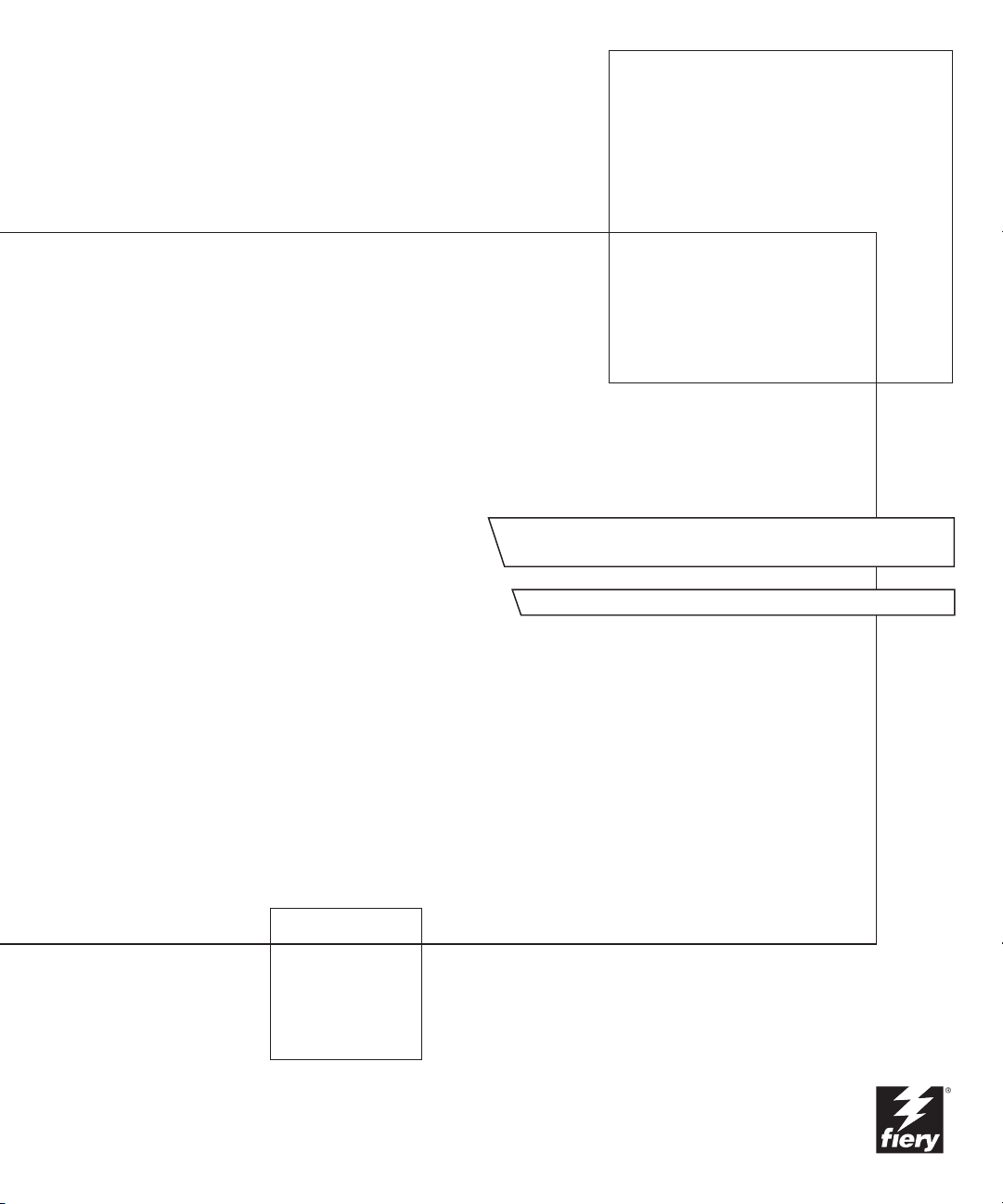
Fiery EX2101 für Xerox 2101
SOFTWAREINSTALLATIONSHANDBUCH
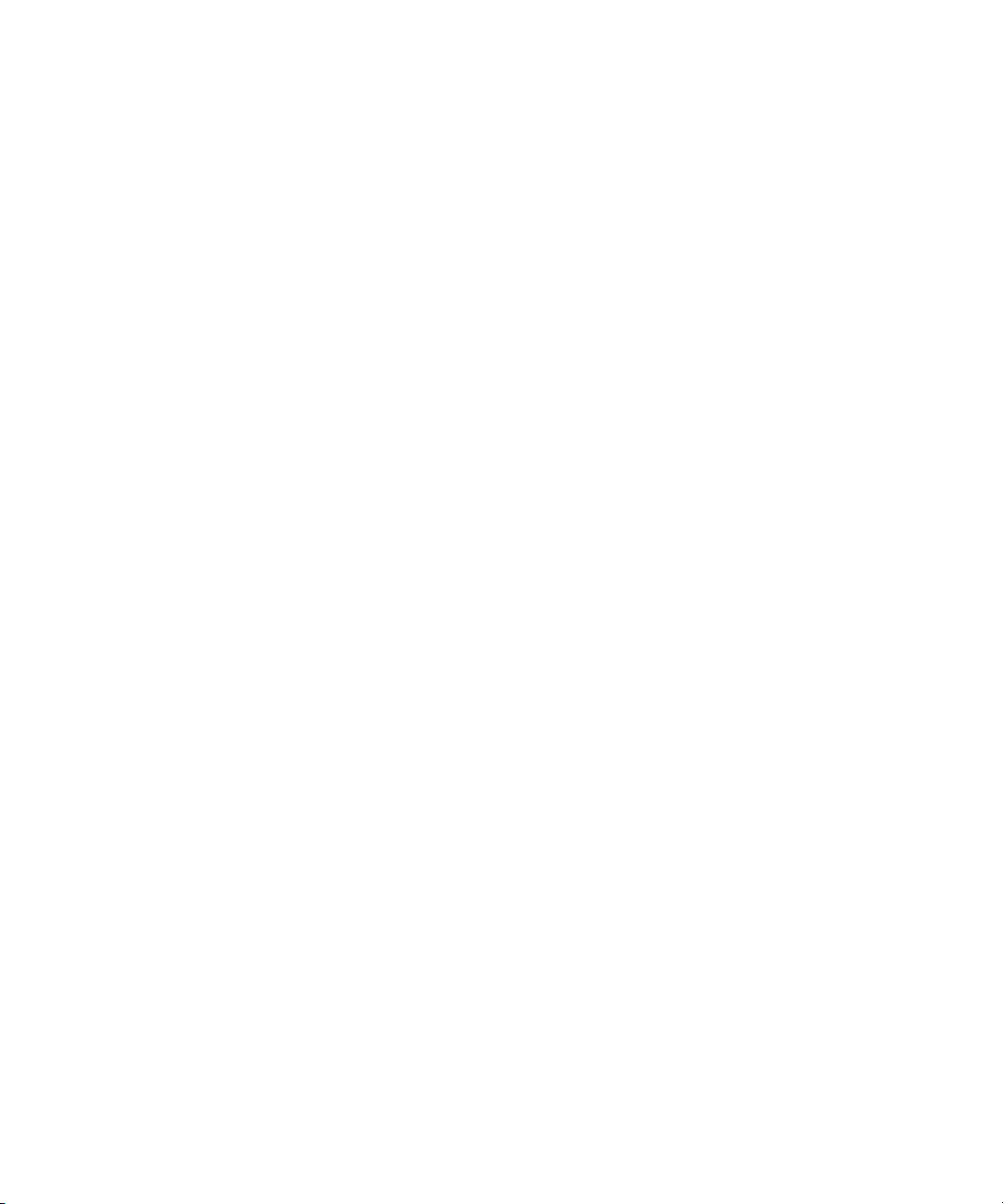
Dokumentation
Dieses Handbuch ist Teil der Dokumentation für den Fiery EX2101 für Xerox 2101™,
die folgende Handbücher für Anwender und Systemadministratoren umfasst:
•Die Broschüre Erste Schritte gibt Ihnen einen Überblick über die generellen Abläufe
beim Konfigurieren des Fiery EX2101 für Xerox 2101 und beim Drucken. Darüber
hinaus wird hier beschrieben, wie Sie auf die Adobe Acrobat PDF-Dateien auf der
CD-ROM mit der Anwenderdokumentation zugreifen.
•
Im Softwareinstallationshandbuch wird die Installation der Software von der CD-ROM
mit der Fiery Anwendersoftware beschrieben. Diese Software benötigen Anwender
zum Drucken auf dem Fiery EX2101 für Xerox 2101. Außerdem wird hier erläutert,
wie die Druckverbindungen zum Fiery EX2101 für Xerox 2101 eingerichtet werden
•
Im Konfigurationshandbuch werden die Konfiguration (Setup) und die Administration
des Fiery EX2101 für Xerox 2101 für die unterstützten Plattformen und Netzwerkumgebungen beschrieben. Das Handbuch enthält außerdem Anleitungen zur Bereitstellung der Druckdienste für die Anwender auf Servern unter UNIX, Windows
NT 4.0/2000/2003 und Novell NetWare.
•Im Druckhandbuch werden die Druckfunktionen des Fiery EX2101 für Xerox 2101
beschrieben, die Anwendern auf ihren Computern zur Verfügung stehen.
•Im Jobmanagement-Handbuch werden die Funktionen der Dienstprogramme für das
Auftragsmanagement (Anwendungen Command WorkStation
WorkStation LE™ sowie DocBuilder Pro™) und die Funktionen beschrieben, die
diese Dienstprogramme für die Überwachung und Steuerung der Aufträge für den
Fiery EX2101 für Xerox 2101 bereitstellen. Das Handbuch richtet sich an Operatoren und Administratoren bzw. an Anwender mit der entsprechenden Berechtigung, deren Aufgabe es ist, den Auftragsfluss zu überwachen und zu steuern und
eventuelle Fehler zu beheben.
™
und Command
.
•In den Release-Informationen finden Sie neueste Produktinformationen und
Hinweise zu bekannten Fehlersituationen.
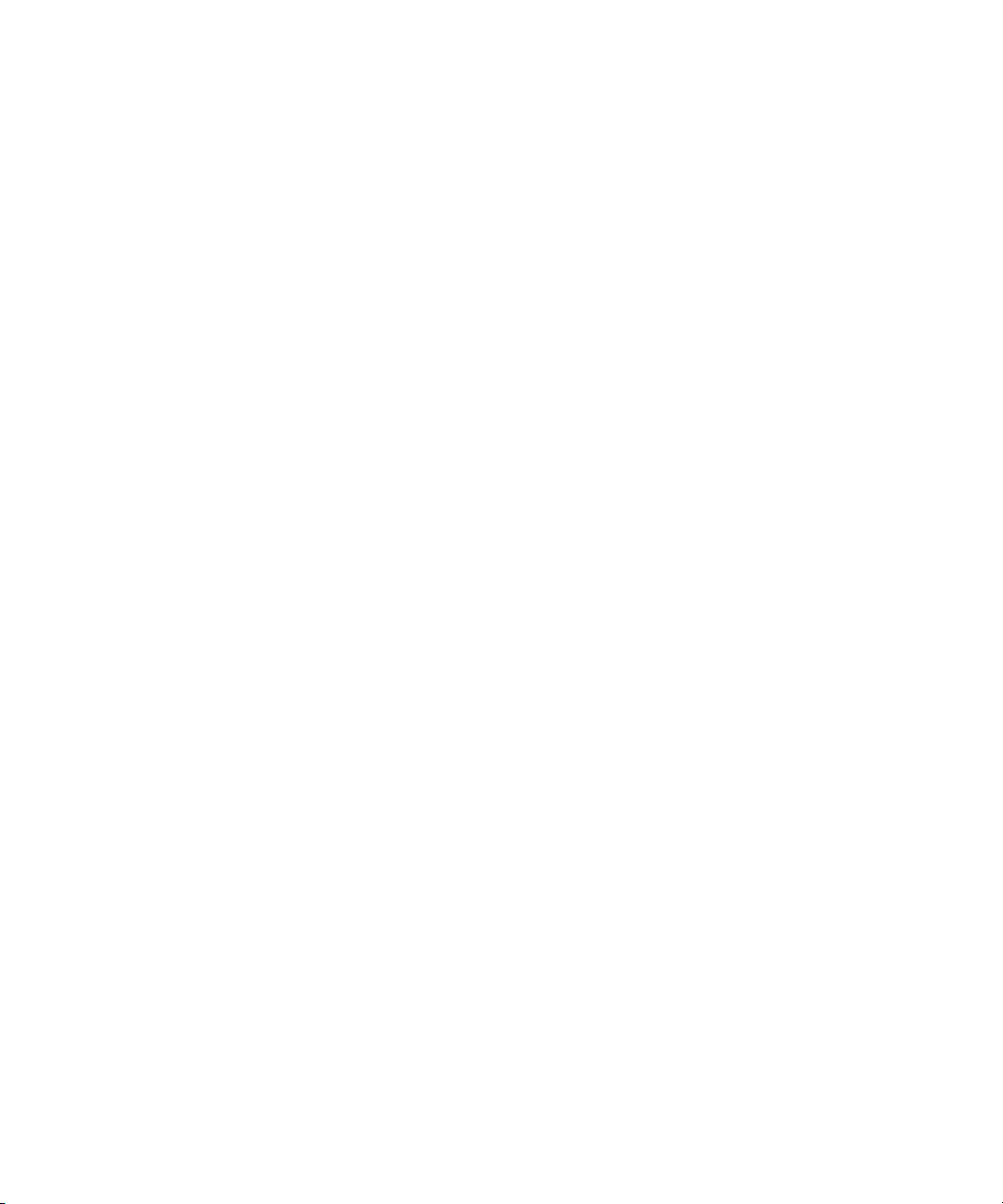
Copyright © 2003 Electronics for Imaging, Inc. Alle Rechte vorbehalten.
Diese Veröffentlichung ist urheberrechtlich geschützt, und alle Rechte sind vorbehalten. Ohne die vorherige schriftliche Genehmigung durch Electronics for
Imaging, Inc. darf kein Teil dieser Veröffentlichung in irgendeiner Form oder mit irgendwelchen Mitteln gleich zu welchem Zweck reproduziert oder übertragen
werden. Die Informationen in diesem Dokument können ohne Vorankündigung geändert werden und stellen keine Verpflichtung seitens der Electronics for
Imaging, Inc. dar.
Diese Publikation wird in Verbindung mit einem EFI Produkt (das „Produkt“) bereitgestellt, das EFI Software (die „Software“) umfasst. Die Software wird im
Rahmen einer Lizenz zur Verfügung gestellt und darf nur in Übereinstimmung mit den Bestimmungen der nachfolgenden Softwarelizenz eingesetzt und kopiert
werden.
Für dieses Produkt können ein oder mehrere der folgenden US-Patente gelten: 4,917,488, 4,941,038, 5,109,241, 5,150,454, 5,150,454, 5,170,182, 5,212,546,
5,278,599, 5,335,040, 5,343,311, 5,424,754, 5,467,446, 5,506,946, 5,517,334, 5,537,516, 5,543,940, 5,553,200, 5,565,960, 5,615,314, 5,619,624,
5,625,712, 5,640,228, 5,666,436, 5,760,913, 5,818,645, 5,835,788, 5,866,856, 5,867,179, 5,959,867, 5,970,174, 5,995,724, 6,002,795, 6,025,922,
6,041,200, 6,046,420, 6,065,041, 6,067,080, 6,112,665, 6,116,707, 6,118,205, 6,122,407, 6,134,018, 6,141,120, 6,151,014, 6,166,821, 6,184,873,
6,185,335, 6,201,614, 6,215,562, 6,219,659, 6,222,641, 6,224,048, 6,225,974, 6,226,419, 6,239,895, 6,256,108, 6,265,676, 6,266,051, 6,269,190,
6,289,122, 6,292,177, 6,292,270, 6,300,580, 6,310,697, 6,323,893, 6,326,565, 6,327,047, 6,327,050, 6,327,052, 6,330,071, 6,331,899, 6,335,723,
6,340,975, 6,341,017, 6,341,018, 6,341,307, 6,348,978, 6,356,359, 6,369,895, 6,373,003, 6,381,036, 6,400,443, 6,414,673, 6,424,340, 6,429,949,
6,449,393, 6,456,280, 6,476,927, 6,490,696, 6,501,461, 6,501,565, 6,519,053, D341,131, D406,117, D416,550, D417,864, D419,185, D426,206,
D430,206, D439,851, D444,793, RE33,973, RE36,947
War enzeichen
Bestcolor, ColorWise, eBeam, EDOX, EFI, Fiery, das Fiery Logo, Fiery Driven, RIP-While-Print und Spot-On sind eingetragene Marken der Electronics for
Imaging, Inc., die in den USA und/oder einigen anderen Ländern durch Copyright urheberrechtlich geschützt sind.
Das Best Logo, das eBeam Logo, das Electronics for Imaging Logo, das Fiery Driven Logo, das Intelligent Device Management Logo, das PrintMe Logo, das Splash
Logo, das Unimobile Logo, das Velocity OneFlow Logo, Everywhere You Go, Changing the Way the World Prints, AutoCal, AutoGray, Best, ColorCal, Command
WorkStation, Device IQ, DocBuilder, DocBuilder Pro, DocStream, FreeForm, Fiery Link, Fiery Prints, Fiery Spark, NetWise, PrintMe, PrintMe Enterprise,
PrintMe Networks, RIPChips, ScanBuilder, Splash, Unimobile, Velocity, Velocity Balance, Velocity Build, Velocity Estimate, Velocity Exchange, Velocity
OneFlow, Velocity Scan, VisualCal, WebInstaller, WebScan, WebSpooler, WebStatus und WebTools sind Warenzeichen der Electronics for Imaging, Inc.
Alle anderen Marken und Produktnamen können Warenzeichen oder eingetragene Warenzeichen der jeweiligen Rechtsinhaber sein und werden hiermit
anerkannt.
Rechtliche Hinweise
APPLE COMPUTER, INC. („APPLE“) GIBT IM HINBLICK AUF DIE APPLE SOFTWARE WEDER AUSDRÜCKLICHE NOCH GESETZLICHE
GEWÄHRLEISTUNGSVERSPRECHEN AB, EINSCHLIESSLICH DER, ABER NICHT BESCHRÄNKT AUF DIE GESETZLICHEN GEWÄHRLEISTUNGEN EINER MARKTGÄNGIGEN QUALITÄT UND EINER EIGNUNG FÜR EINEN BESTIMMTEN ZWECK. BEZÜGLICH DER
VERWENDUNG ODER DER ERGEBNISSE DER VERWENDUNG DER APPLE SOFTWARE MACHT APPLE KEINERLEI GEWÄHRLEISTUNGS- UND GARANTIEVERSPRECHEN ODER SONSTIGE ZUSICHERUNGEN IM HINBLICK AUF DIE RICHTIGKEIT, DIE
GENAUIGKEIT, DIE ZUVERLÄSSIGKEIT, DIE AKTUALITÄT ODER SONSTIGE EIGENSCHAFTEN DER SOFTWARE. SIE ÜBERNEHMEN
DAS GESAMTE RISIKO IM HINBLICK AUF DIE ERGEBNISSE UND LEISTUNG DER APPLE SOFTWARE. DIE GESETZE EINIGER LÄNDER
LASSEN DEN AUSSCHLUSS DER GESETZLICHEN GEWÄHRLEISTUNG NICHT ZU. DER OBEN GENANNTE AUSSCHLUSS TRIFFT DAHER
MÖGLICHERWEISE AUF SIE NICHT ZU.
IN KEINEM FALL HAFTEN APPLE ODER APPLE DIRECTORS, LEITENDE ANGESTELLTE, MITARBEITER ODER VERTRETER IHNEN
GEGENÜBER FÜR IRGENDWELCHE MITTELBAREN SCHÄDEN ODER SCHÄDEN WEGEN NEBEN- UND FOLGEKOSTEN (EINSCHLIESSLICH SCHÄDEN WEGEN GESCHÄFTLICHEN GEWINNENTGANGS, WEGEN GESCHÄFTSUNTERBRECHUNG ODER WEGEN
VERLUSTS VON GESCHÄFTSINFORMATIONEN UND DERGLEICHEN), DIE SICH AUS DER VERWENDUNG ODER DER UNFÄHIGKEIT
ZUR VERWENDUNG DER APPLE SOFTWARE ERGEBEN, UND ZWAR SELBST DANN NICHT, WENN APPLE VON DER MÖGLICHKEIT
SOLCHER SCHÄDEN UNTERRICHTET WORDEN IST. DA DIE GESETZE EINIGER LÄNDER DEN AUSSCHLUSS ODER DIE EINSCHRÄNKUNG DER HAFTUNG FÜR MITTELBARE SCHÄDEN ODER SCHÄDEN WEGEN NEBEN- UND FOLGEKOSTEN NICHT
ZULASSEN, TREFFEN DIE OBEN GENANNTEN EINSCHRÄNKUNGEN MÖGLICHERWEISE AUF SIE NICHT ZU.
gegenüber für echte Schäden, aus welchem Grund sie auch immer entstehen und unabhängig von der Form der Haftung (ob aus Verträgen, unerlaubten Handlungen [einschließlich Fahrlässigkeit], Produkthaftung oder anderweitig), ist auf 50 US-Dollar beschränkt.
Die Haftung von Apple Ihnen
Artikelnummer: 45037033
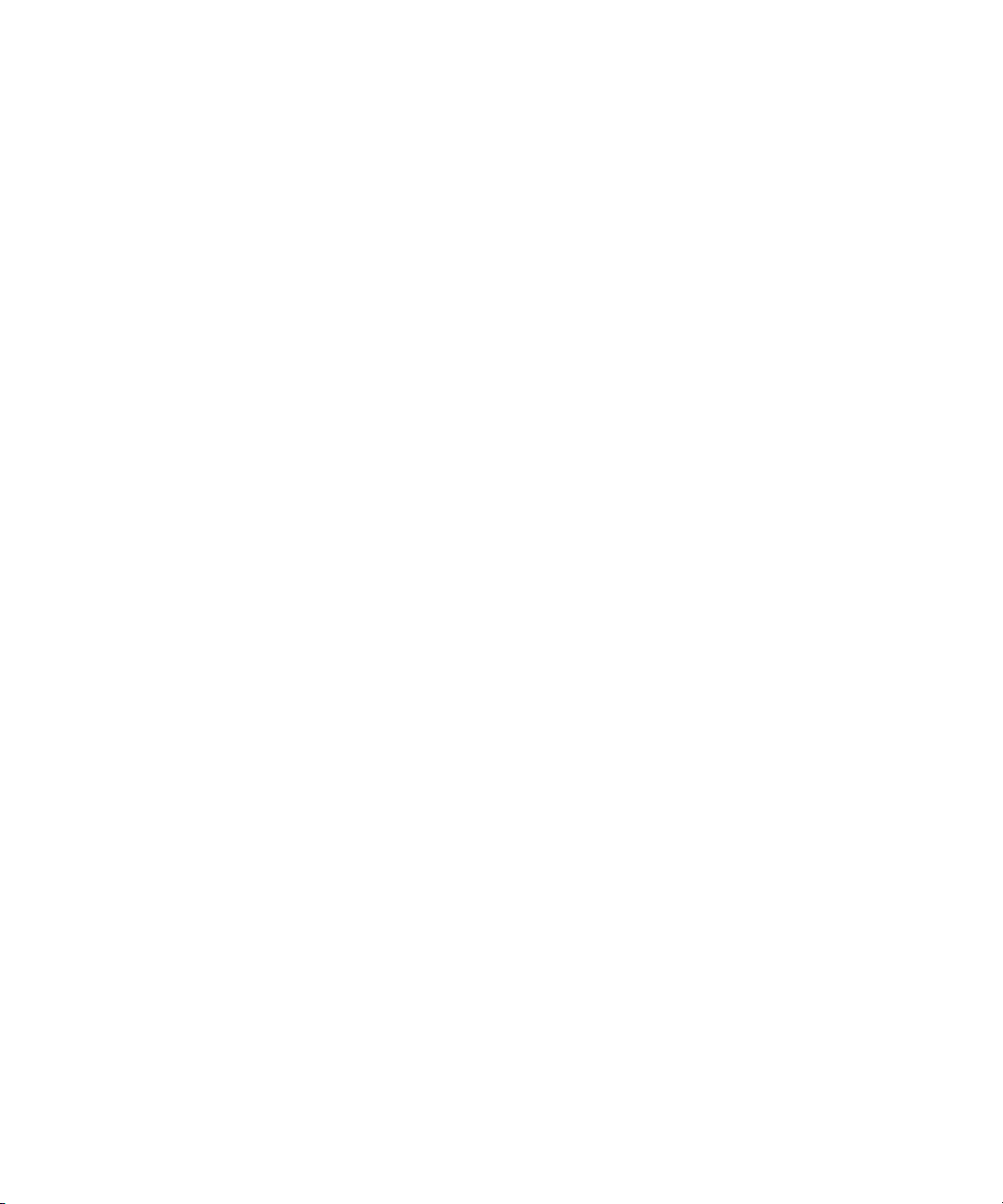
Die PANTONE® Farben, die in der Softwareanwendung oder in der Anwenderdokumentation dargestellt werden, können von den durch PANTONE festgelegten Standards abweichen. Ziehen Sie für akkurate Farben die aktuelle PANTONE-Farbpublikationen zu Rate. PANTONE® und andere Pantone, Inc.
Marken sind Eigentum der Pantone, Inc.. © Pantone, Inc., 2003.
Pantone, Inc. ist der durch Copyright geschützte Rechtsinhaber der Farbdaten und/oder der Software, die Electronics for Imaging, Inc. in Lizenz zur Verfügung
stehen und die nur in Verbindung mit Produkten oder Software von Electronics for Imaging, Inc. verteilt werden dürfen. Die PANTONE Farbdaten und/oder
Software dürfen nur im Rahmen eines/r durch Electronics for Imaging, Inc. gelieferten Produkts oder Software auf einen anderen Datenträger überspielt oder in
einen Speicher geladen werden.
Dieses Produkt umfasst Software, die von Apache Software Foundation (http://www.apache.org/) entwickelt wurde.
FCC-Informationen
WARNUNG: Gemäß den FCC-Bestimmungen können jedwede unzulässige, vom Hersteller nicht ausdrücklich genehmigte Änderungen oder Modifikationen
an diesem Gerät die Aufhebung der Berechtigung des Betreibers zum Betrieb dieses Gerätes zur Folge haben.
Konformitätserklärung für Geräte der Klasse B
Dieses Gerät wurde getestet und erfüllt die Bestimmungen hinsichtlich der Beschränkungen für digitale Geräte der Klasse B gemäß Teil 15 der FCC-Bestimmungen. Diese Beschränkungen dienen dem angemessenen Schutz vor schädlichen Störungen, wenn das Gerät in einem Wohngebiet betrieben wird. Dieses Gerät
erzeugt und verwendet Hochfrequenzenergie und kann diese ausstrahlen; wird das Gerät nicht gemäß der Bedienungsanleitung installiert und verwendet, kann
dies zu schädlichen Störungen des Funkverkehrs führen. Es wird jedoch keine Garantie dafür übernommen, dass es bei bestimmten Installationen nicht doch zu
Interferenzen kommen kann.
Führt dieses Gerät zu Störungen beim Radio- oder Fernsehempfang, die durch Aus- und Einschalten des Geräts nachzuweisen sind, sollte der Betreiber versuchen,
die Störung durch eine oder mehrere der folgenden Maßnahmen zu beseitigen:
Antenne neu ausrichten oder an anderer Stelle platzieren.
Abstand zwischen Gerät und Empfangsteil vergrößern.
Gerät an einen anderen Stromkreis anschließen als das Empfangsteil.
Händler oder Radio-/Fernsehtechniker um Hilfe bitten.
Damit dieses Gerät in Übereinstimmung mit den FCC-Bestimmungen betrieben werden kann, muss es mit abgeschirmten Kabeln betrieben werden. Der Betrieb
mit ungenehmigter Ausrüstung oder nicht abgeschirmten Kabeln kann zu Störungen beim Radio-/Fernsehempfang führen. Der Betreiber wird darauf
hingewiesen, dass Änderungen und Modifikationen am Gerät ohne vorherige Zustimmung des Herstellers zum Verlust der Betriebsberechtigung für das Gerät
führen können.
Industry Canada Class B Notice
This Class B digital apparatus complies with Canadian ICES-003.
Avis de Conformation Classe B de l’Industrie Canada
Cet appareil numérique de la classe B est conforme à la norme NMB-003 du Canada.
Einhaltung der RFI-Bestimmungen
Dieses Gerät wurde sowohl einzeln als auch in einer Anlage, die einen normalen Anwendungsfall nachbildet, auf die Einhaltung der Funkentstörbestimmungen
geprüft. Es ist jedoch möglich, dass die Funkentstörbestimmungen unter ungünstigen Umständen bei anderen Gerätekombinationen nicht eingehalten werden.
Für die Einhaltung der Funkentstörbestimmungen einer gesamten Anlage, in der dieses Gerät betrieben wird, ist der Betreiber verantwortlich.
Für die Einhaltung der betreffenden Bestimmungen kommt es darauf an, dass abgeschirmte Kabel verwendet werden. Für die Beschaffung entsprechender Kabel
ist der Betreiber verantwortlich.
Softwarelizenzvereinbarung
LESEN SIE DIE FOLGENDEN BESTIMMUNGEN UND BEDINGUNGEN DIESER LIZENZVEREINBARUNG AUFMERKSAM DURCH, BEVOR
SIE DIESE SOFTWARE BENUTZEN. NEHMEN SIE DIESE SOFTWARE NICHT IN BETRIEB, WENN SIE MIT DEN BESTIMMUNGEN UND
BEDINGUNGEN DIESER VEREINBARUNG NICHT EINVERSTANDEN SIND. DURCH DAS INSTALLIEREN ODER VERWENDEN DER
SOFTWARE GEBEN SIE ZU VERSTEHEN, DASS SIE DEN BESTIMMUNGEN DIESER LIZENZVEREINBARUNG ZUSTIMMEN UND DIESE
AKZEPTIEREN. WENN SIE MIT DEN BESTIMMUNGEN DIESER LIZENZVEREINBARUNG NICHT EINVERSTANDEN SIND, KÖNNEN SIE
DIE UNBENUTZTE SOFTWARE BEI DEM HÄNDLER, BEI DEM SIE SIE ERWORBEN HABEN, GEGEN RÜCKERSTATTUNG DES VOLLEN
KAUFPREISES ZURÜCKGEBEN.
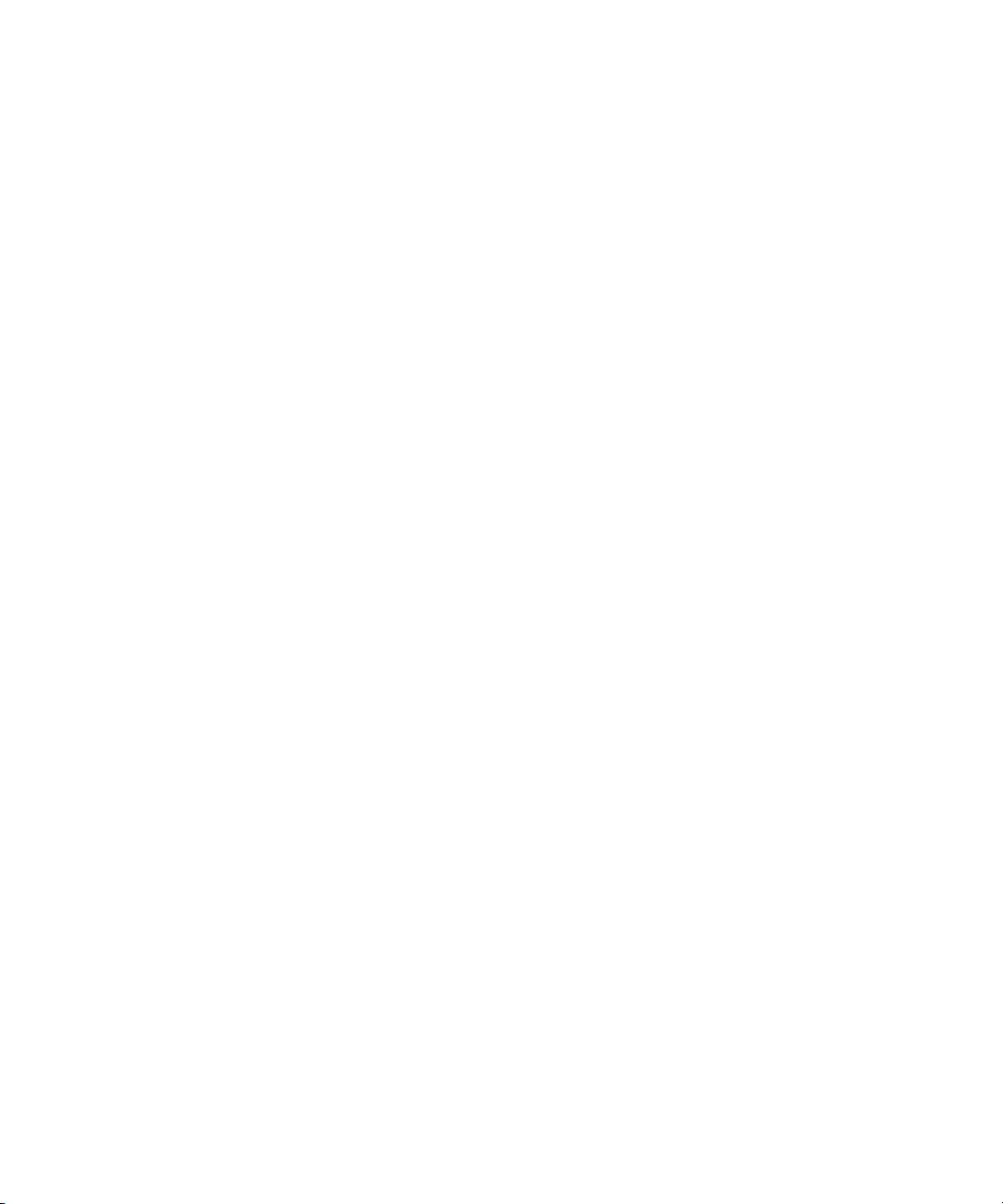
Lizenz
EFI erteilt Ihnen hiermit eine nicht ausschließliche Lizenz für die Verwendung der Software („Software“) und der zugehörigen Dokumentation („Dokumentation“),
die zum Lieferumfang dieses Produkts gehören. Die Software wird in Lizenz bereitgestellt, nicht verkauft. Sie dürfen diese Software nur für Ihre gewohnheitsmäßigen Geschäfts- und Privatzwecke verwenden. Sie dürfen die Software nicht vermieten, verleasen, in Unterlizenz weitergeben oder verleihen und die Software
nicht in einer Mehrbenutzer- oder Servicebetriebsart oder einer vergleichbaren Umgebung verwenden.
Mit Ausnahme einer (1) Kopie, die für Sicherungs- und Archivierungszwecke im Hinblick auf die Verwendung des Produkts durch Sie erforderlich und im
Rahmen dieser Vereinbarung erlaubt ist, ist es Ihnen nicht gestattet, Kopien von der Software oder Teilen davon anzufertigen, anfertigen zu lassen oder deren
Anfertigung zu gestatten. Sie sind nicht berechtigt, die Dokumentation zu kopieren. Sie sind nicht berechtigt, die Software oder Teile davon zu lokalisieren, zu
übersetzen, zu disassemblieren, zu dekompilieren, zu entschlüsseln, zurückzuentwickeln oder den Quellcode offenzulegen oder die Software oder Teile davon zu
modifizieren, Derivate davon zu erstellen oder sie in irgendeiner anderen Weise zu ändern.
Die Bestimmungen, Bedingungen und Beschränkungen in der Lizenzvereinbarung gelten für alle Fehlerbehebungen (Bug Fixes), Softwarekorrekturen (Patches),
Release-Versionen, Release-Informationen und Aktualisierungen (Updates und Upgrades) in Verbindung mit der Software.
Eigentumsrechte
Sie erkennen an, dass alle Rechte, Titel und Interessen, einschließlich aller geistigen Eigentumsrechte, an und in Zusammenhang mit der Software, der
Dokumentation und allen Modifikationen und Derivaten davon alleiniges Eigentum von EFI und den EFI Lieferanten sind und dies auch bleiben. Mit Ausnahme
der oben beschriebenen begrenzten Lizenz zur Verwendung der Software wird Ihnen kein Recht und keine Lizenz gleich welcher Art erteilt. Sie erhalten keine
Rechte oder Lizenzen an irgendwelchen Patenten, Urheberrechten, Geschäftsgeheimnissen oder Marken (gleich ob eingetragen oder nicht eingetragen). Sie
verpflichten sich, keine EFI Marken/Warenzeichen oder EFI Handelsnamen („EFI Marken“) und keine ähnlichen Marken, URLs, Internet-Domänennamen oder
Symbole, die mit EFI Marken verwechselt werden können, in Ihrem eigenen Namen oder im Namen Ihrer Partner anzuwenden oder zu registrieren oder deren
Registrierung zu betreiben und keine Maßnahmen und Aktionen zu ergreifen, welche die Rechte an Marken/Warenzeichen von EFI oder von EFI Lieferanten
beeinträchtigen oder mindern.
Ver traulichkeit
Die Software stellt vertrauliche, eigentumsbezogene Informationen von EFI dar, und Sie sind nicht berechtigt, die Software zu verteilen oder offenzulegen. Sie
sind jedoch berechtigt, Ihre gemäß vorliegender Vereinbarung erworbenen Rechte auf eine andere natürliche oder juristische Person unter folgenden Voraussetzungen permanent zu übertragen: (1) die Übertragung erfolgt in Übereinstimmung mit allen relevanten Exportgesetzen und Exportbestimmungen, einschließlich des Regelwerks ‚U.S. Export Administration Regulations’; (2) Sie übergeben der natürlichen oder juristischen Person die komplette Software und die
komplette Dokumentation (einschließlich aller Kopien, Updates, Upgrades, Vorversionen, Bestandteile, Medien und gedruckten Materialien sowie dieser
Ve reinbarung); (3) Sie behalten keine Kopien der Software oder der Dokumentation – auch keine Kopien auf einem Computer – zurück; UND (4) der Empfänger
erkennt sämtliche Bedingungen und Bestimmungen der vorliegenden Vereinbarung als verbindlich an.
Rechtsmittel und Beendigung
Bei unbefugtem Verwenden, Kopieren oder Preisgeben der Software oder bei jeglichem Verstoß gegen diese Vereinbarung erlischt die Gültigkeit dieser Lizenz
automatisch und stehen EFI weitere Rechtsmittel und Klagemöglichkeiten offen. Im Falle der Beendigung sind Sie verpflichtet, alle Kopien der Software, der
Dokumentation und aller ihrer Bestandteile und Komponenten zu vernichten. Alle Bestimmungen in dieser Vereinbarung hinsichtlich Begrenzung und Ausschluss
von Gewährleistungen, Haftungsbeschränkung, Rechtsbehelfe, geltendem Recht, Rechtssprechung, Gerichtsstand und Beendigung von Schadensansprüchen
sowie der Eigentumsrechte von EFI gelten auch über den Zeitpunkt der Beendigung dieser Vereinbarung hinaus.
Begrenzte Gewährleistung und Ausschluss
EFI sichert dem Ersterwerber („Kunde“) für einen Zeitraum von dreißig (30) Tagen ab Kauf bei EFI oder einem autorisierten EFI Händler zu, dass die Software
im Wesentlichen in der in der Dokumentation beschriebenen Weise funktioniert, sofern das Produkt in der durch die EFI Spezifikationen autorisierten Weise
eingesetzt wird. EFI gewährleistet für den oben genannten Zeitraum, dass die Medien, die die Software enthalten, keine signifikanten, die Software unbrauchbar
machenden Fehler enthalten. EFI gibt keine Gewährleistungsversprechen oder Aussagen dahingehend ab, dass die Software Ihre spezifischen Anforderungen
erfüllt, dass der Betrieb der Software störungsfrei, sicher, fehlertolerant oder fehlerfrei erfolgt oder dass alle Mängel in der Software behoben werden. EFI
übernimmt keinerlei Gewährleistung (weder impliziert noch in irgendeiner anderen Form) im Hinblick auf die Leistung und die Zuverlässigkeit von Produkten
anderer Hersteller (Software oder Hardware). DURCH DIE INSTALLATION VON PRODUKTEN ANDERER HERSTELLER IN JEDER NICHT
DURCH EFI AUTORISIERTEN FORM VERLIERT DIESE VEREINBARUNG IHRE GÜLTIGKEIT. DURCH DIE VERWENDUNG, ÄNDERUNG
UND/ODER REPARATUR DES PRODUKTS IN JEDER NICHT DURCH EFI AUTORISIERTEN FORM VERLIERT DIESE VEREINBARUNG
EBENFALLS IHRE GÜLTIGKEIT.
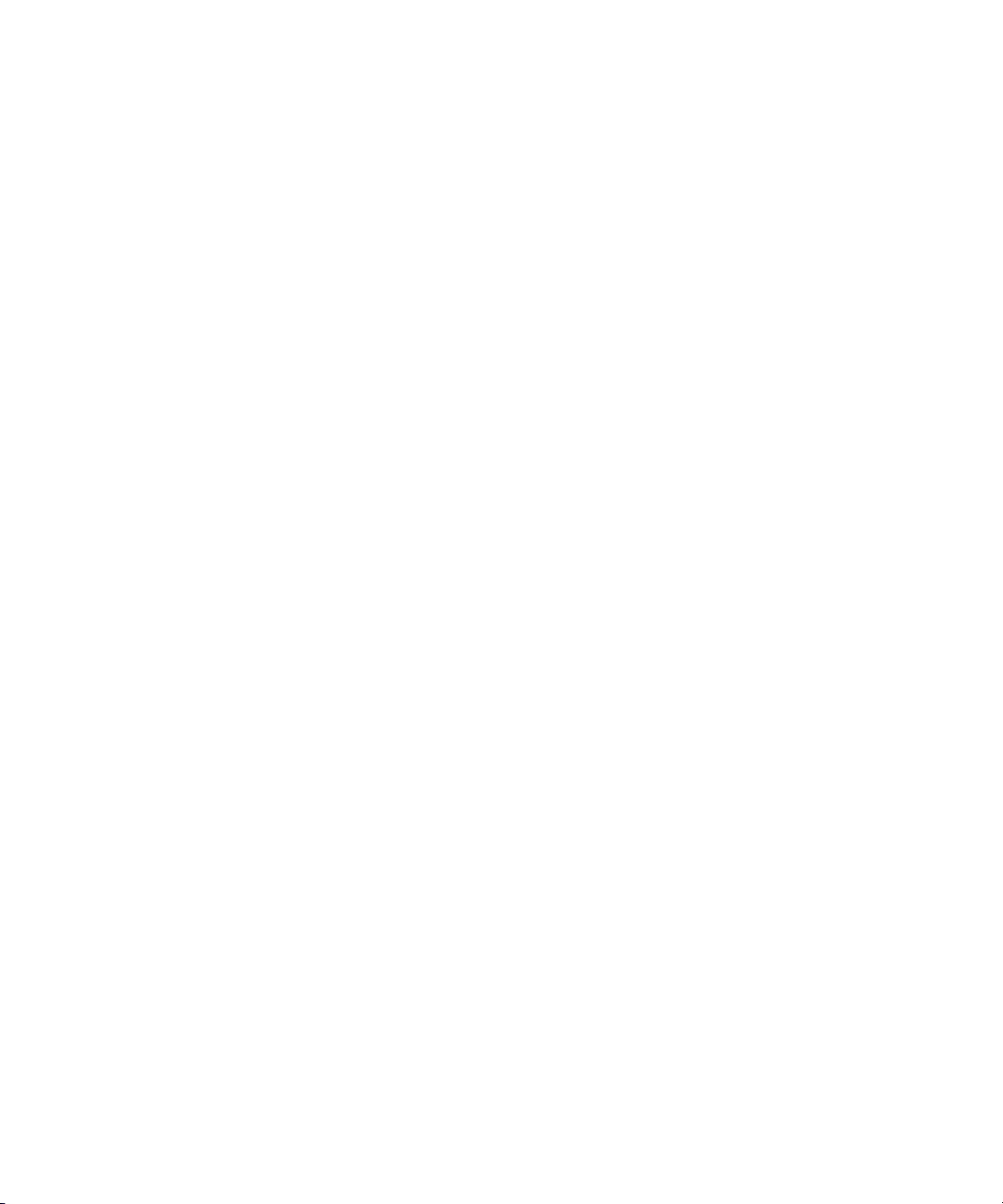
MIT AUSNAHME DER OBEN GENANNTEN AUSDRÜCKLICHEN BEGRENZTEN GEWÄHRLEISTUNG UND IM VOM GELTENDEN RECHT
WEITESTMÖGLICH ZULÄSSIGEN RAHMEN GIBT EFI IHNEN IM HINBLICK AUF DIE SOFTWARE KEINERLEI GEWÄHRLEISTUNGSVERSPRECHEN ODER ZUSICHERUNGEN AB - WEDER AUSDRÜCKLICH, IMPLIZIERT ODER GESETZLICH NOCH IN IRGENDWELCHEN
ANDEREN BESTIMMUNGEN DER VORLIEGENDEN VEREINBARUNG ODER MITTEILUNGEN AN SIE -, UND EFI SCHLIESST
INSBESONDERE JEGLICHE GESETZLICHE GEWÄHRLEISTUNG ODER ZUSICHERUNG EINER MARKTGÄNGIGEN QUALITÄT ODER
EINER EIGNUNG FÜR EINEN BESTIMMTEN ZWECK ODER DER NICHTEINHALTUNG DER RECHTE DRITTER AUS.
Haftungsbeschränkung
IM WEITESTEN GESETZLICH ZULÄSSIGEN RAHMEN SCHLIESSEN EFI ODER EFI LIEFERANTEN DIE HAFTUNG FÜR IRGENDWELCHE
SCHÄDEN AUS, EINSCHLIESSLICH VERLUST VON DATEN, GEWINNENTGANG, DECKUNGSKOSTEN ODER ANDERWEITIGE SCHÄDEN
WEGEN BESONDERER SCHADENSFOLGEN, SCHÄDEN WEGEN NEBEN- UND FOLGEKOSTEN SOWIE MITTELBARER SCHÄDEN, DIE
SICH AUS DEM KAUF, DER INSTALLATION, DER VERWENDUNG, DER FUNKTIONSWEISE ODER DEM NICHTFUNKTIONIEREN DER
SOFTWARE ERGEBEN, GLEICH WELCHER URSACHE ODER HAFTUNGSTHEORIE. DIESE BESCHRÄNKUNG GILT AUCH DANN, WENN
EFI VON DER MÖGLICHKEIT EINES SOLCHEN SCHADENS UNTERRICHTET WURDE. SIE ERKENNEN AN, DASS DER PREIS FÜR DAS
PRODUKT DIESE RISIKOVERTEILUNG WIDERSPIEGELT. DA DIE GESETZE EINIGER LÄNDER DEN AUSSCHLUSS ODER DIE
EINSCHRÄNKUNG DER HAFTUNG FÜR MITTELBARE SCHÄDEN ODER SCHÄDEN WEGEN NEBEN- UND FOLGEKOSTEN NICHT
ZULASSEN, TREFFEN DIE OBEN GENANNTEN EINSCHRÄNKUNGEN MÖGLICHERWEISE AUF SIE NICHT ZU.
Sie werden hiermit davon in Kenntnis gesetzt, dass Adobe Systems Incorporated, ein im US-Bundesstaat Delaware eingetragenes Unternehmen mit Sitz in 345
Park Avenue, San Jose, CA 95110-2704 („Adobe“) als Drittbegünstigter der vorliegenden Vereinbarung auftritt, insofern als die vorliegende Vereinbarung
Bestimmungen im Hinblick auf Ihre Verwendung irgendwelcher Software, Font-Programme, Schriftbilder und/oder Marken/Warenzeichen enthält, die durch
Adobe bereitgestellt oder lizenziert werden. Diese Bestimmungen werden ausdrücklich zugunsten von Adobe aufgestellt und sind außer von EFI auch von Adobe
vollstreckbar. ADOBE ÜBERNIMMT IHNEN GEGENÜBER KEINERLEI HAFTUNG FÜR IRGENDWELCHE ADOBE SOFTWARE ODER
TECHNOLOGIE, DIE IM RAHMEN DIESER LIZENZVEREINBARUNG BEREITGESTELLT WIRD.
Exportkontrollen
Die EFI Produkte unterliegen den Exportgesetzen und Exportbestimmungen der USA, einschließlich des Regelwerks ‘U.S. Export Administration Regulations’,
sowie den Exportgesetzen und der Exportbestimmungen anderer Staaten. Sie erklären sich einverstanden, dass Sie keinen Teil des Produkts oder der Software in
einer Weise verwenden, verteilen, übertragen, exportieren oder re-exportieren, die dem geltenden Recht und den anwendbaren Bestimmungen der USA oder des
Landes widerspricht, in dem das Produkt/die Software erworben wurde.
Eingeschränkte Rechte für US-Administration:
Für die Verwendung, Vervielfältigung und Preisgabe der Software durch die Regierung der USA gelten die Beschränkungen in FAR 12.212 oder DFARS
227.7202-3 -227.7202-4 und bis zu dem im Rahmen der US-Bundesgesetze erforderlichen Maße die eingeschränkten Rechte in FAR 52.227-14, Restricted Rights
Notice (Juni 1987) Alternate III(g)(3)(Juni 1987) oder FAR 52.227-19 (Juni 1987). Technische Daten, die im Rahmen dieser Lizenzvereinbarung bereitgestellt
werden, unterliegen dem Schutz durch FAR 12.211 und DFARS 227.7102-2 und in dem von der US-Administration explizit geforderten Maße den beschränkten
Rechten, die in DFARS 252.227.7015 (November 1995) und DFARS 252.227-7037 (September 1999) festgelegt sind. In dem Falle, dass eine der oben
angesprochenen administrativen Regelungen geändert oder überarbeitet wird, gilt die Nachfolgeregelung oder eine gleichwertige Regelung. Der Name des
Ve rtragspartners lautet Electronics for Imaging.
Allgemeines
Die Rechte und Verpflichtungen der Parteien in dieser Vereinbarung unterliegen ausschließlich der Gesetzgebung und Rechtssprechung des US-Bundesstaates
Kalifornien in der Form, die für Verträge zwischen Bürgern Kaliforniens gelten, die komplett in Kalifornien erfüllt werden. Die Bestimmungen der Konvention
der Vereinten Nationen über Verträge zum internationalen Warenverkauf (United Nations Convention on Contracts for the International Sale of Goods) gelten
nicht für diese Vereinbarung. Sie stimmen zu, dass für alle Rechtsstreitigkeiten aus dieser Vereinbarung ausschließlich die Gerichtsbarkeit und der Gerichtsstand
des US-Bundesstaates Kalifornien – der für den Landkreis (County) San Mateo zuständige Gerichtshof bzw. das für den nördlichen Distrikt des US-Bundesstaates
Kalifornien zuständige Bundesgericht – gilt. Diese Vereinbarung stellt die gesamte Vereinbarung zwischen uns dar und setzt alle anderen Mitteilungen oder Werbeoder Marketing-Bekanntmachungen im Hinblick auf die Software außer Kraft. Erweist sich eine Bestimmung oder Bedingung dieser Vereinbarung als ungültig,
so soll die betreffende Bestimmung oder Bedingung in dem Maße als modifiziert gelten, dass sie vollstreckbar wird, und alle übrigen Bestimmungen und
Bedingungen dieser Vereinbarung bleiben in vollem Umfang gültig.
Besuchen Sie bei Fragen die EFI Website unter www.efi.com.
Electronics for Imaging
303 Velocity Way
Foster City, CA 94404
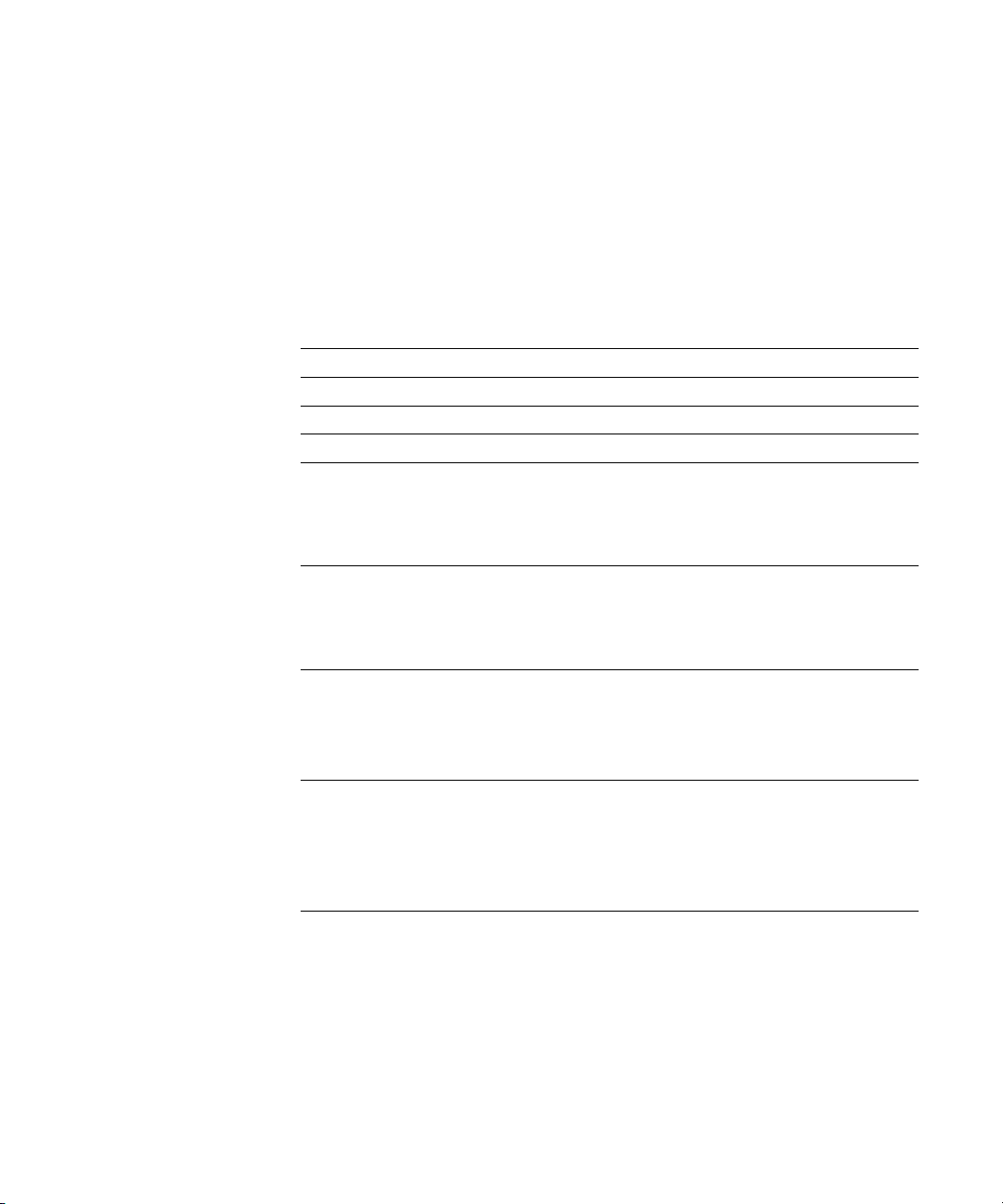
Inhalt
Dokumentation
Einführung
Aufbau dieses Handbuchs xi
Technische Daten xii
Anwendersoftware xiii
Fiery WebTools xv
Systemanforderungen xvi
Kapitel 1: Installation der Software für Windows
Einrichten der PostScript- oder PCL-Druckfunktionalität für Windows 98/Me 1-1
Installieren des PostScript- oder PCL-Druckertreibers für Windows 98/Me 1-2
Konfigurieren der installierbaren Optionen 1-3
Abschließende Schritte für Windows 98/Me 1-6
Einrichten der PostScript- oder PCL-Druckfunktionalität für Windows NT 4.0 1-14
Installieren des PostScript- oder PCL-Druckertreibers für Windows NT 4.0 1-14
Konfigurieren der installierbaren Optionen 1-16
Abschließende Schritte für Windows NT 4.0 1-20
Einrichten der PostScript- oder PCL-Druckfunktionalität für
Windows 2000/XP/Server 2003 1-27
Installieren des PostScript- oder PCL-Druckertreibers für Windows 2000/XP/Server 2003 1-27
Konfigurieren der installierbaren Optionen 1-30
Abschließende Schritte für Windows 2000/XP/Server 2003 1-34
Installieren der Fiery EX2101 Software 1-44
Adobe Acrobat 1-45
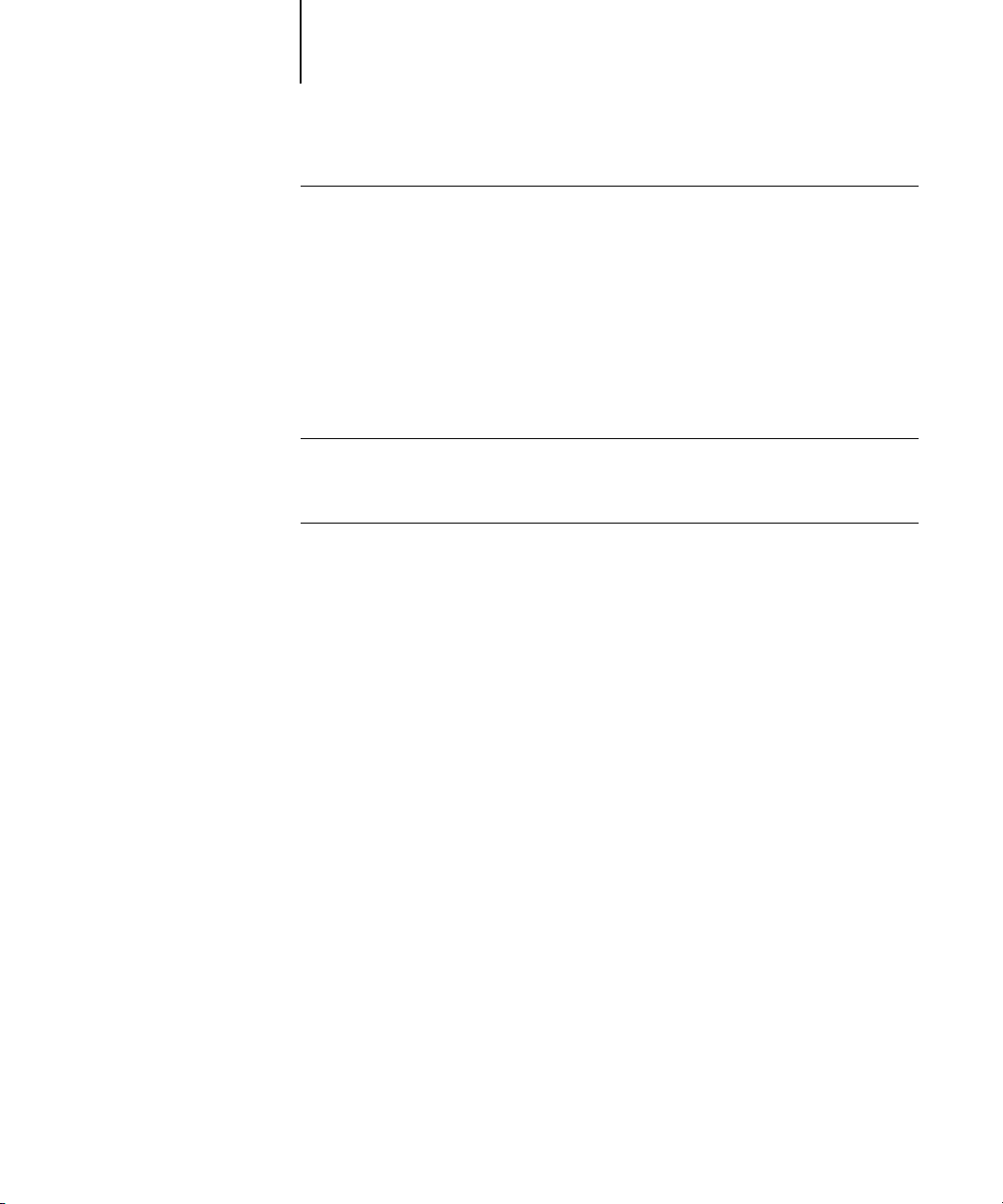
viii Inhalt
Erstmaliges Verwenden der Fiery EX2101 Anwendersoftware 1-46
Verbindungskonfiguration für Fiery Dienstprogramme 1-47
Verbindungskonfiguration für Fiery Downloader, Fiery Spooler und Anwendung
Command WorkStation 1-48
Verbindungskonfiguration für Fiery VDP Resource Manager 1-53
Verbindungskonfiguration für Job Monitor 1-56
Installieren der Druckerbeschreibungen für Windows 1-57
Kapitel 2: Installation der Software für Mac OS
Einrichten der PostScript-Funktionalität für Mac OS 2-1
Einrichten von Druckertreibern und Druckerbeschreibungen unter Mac OS 9 2-2
Einrichten von Druckertreibern und Druckerbeschreibungen unter Mac OS X 2-4
Installieren der Fiery EX2101 Software und Zeichensätze 2-11
Installieren von MRJ 2-12
Verbindungskonfiguration für Fiery Spooler 2-13
Verbindungskonfiguration für Fiery Downloader 2-17
Verbindungskonfiguration für Anwendung Command Workstation LE für Mac OS X 2-18
Verbindungskonfiguration für Fiery VDP Resource Manager 2-21
Zeichensätze 2-24
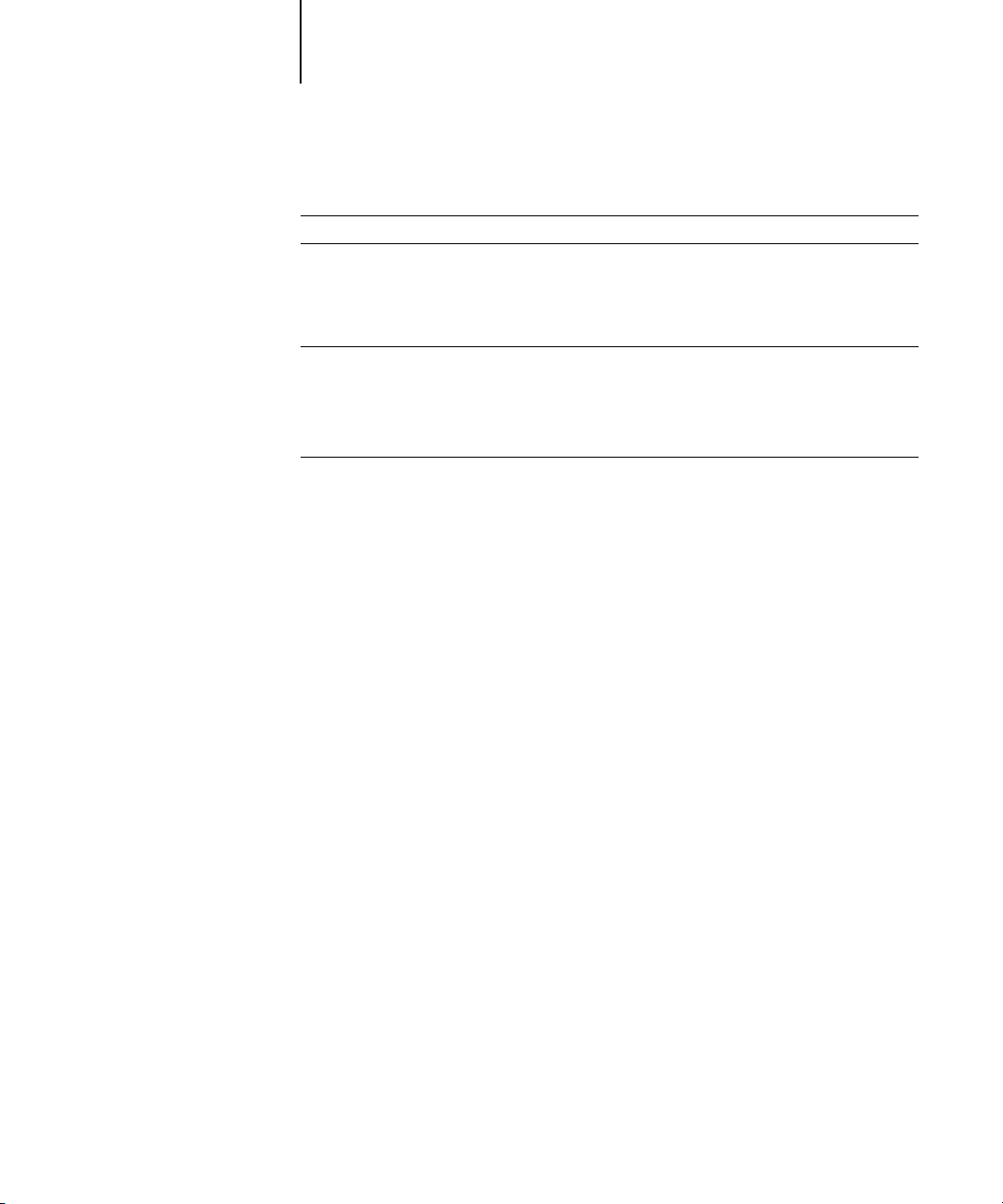
ix Inhalt
Kapitel 3: Fiery WebTools
Einrichten der Fiery WebTools 3-1
Komponente Installer 3-2
Kapitel 4: Fehlerbehebung
Windows 4-1
Einrichten der Druckfunktionalität unter Windows NT 4.0/2000/XP/Server 2003 4-1
Erneutes Installieren des Adobe PostScript-Druckertreibers unter Windows 98/Me 4-1
Probleme mit Fiery Dienstprogrammen unter Windows 4-1
Mac OS 4-2
Einrichten des Fiery EX2101 in der Mac OS 9 Auswahl 4-2
Einrichten des Fiery EX2101 im Print Center von Mac OS X 4-3
Index
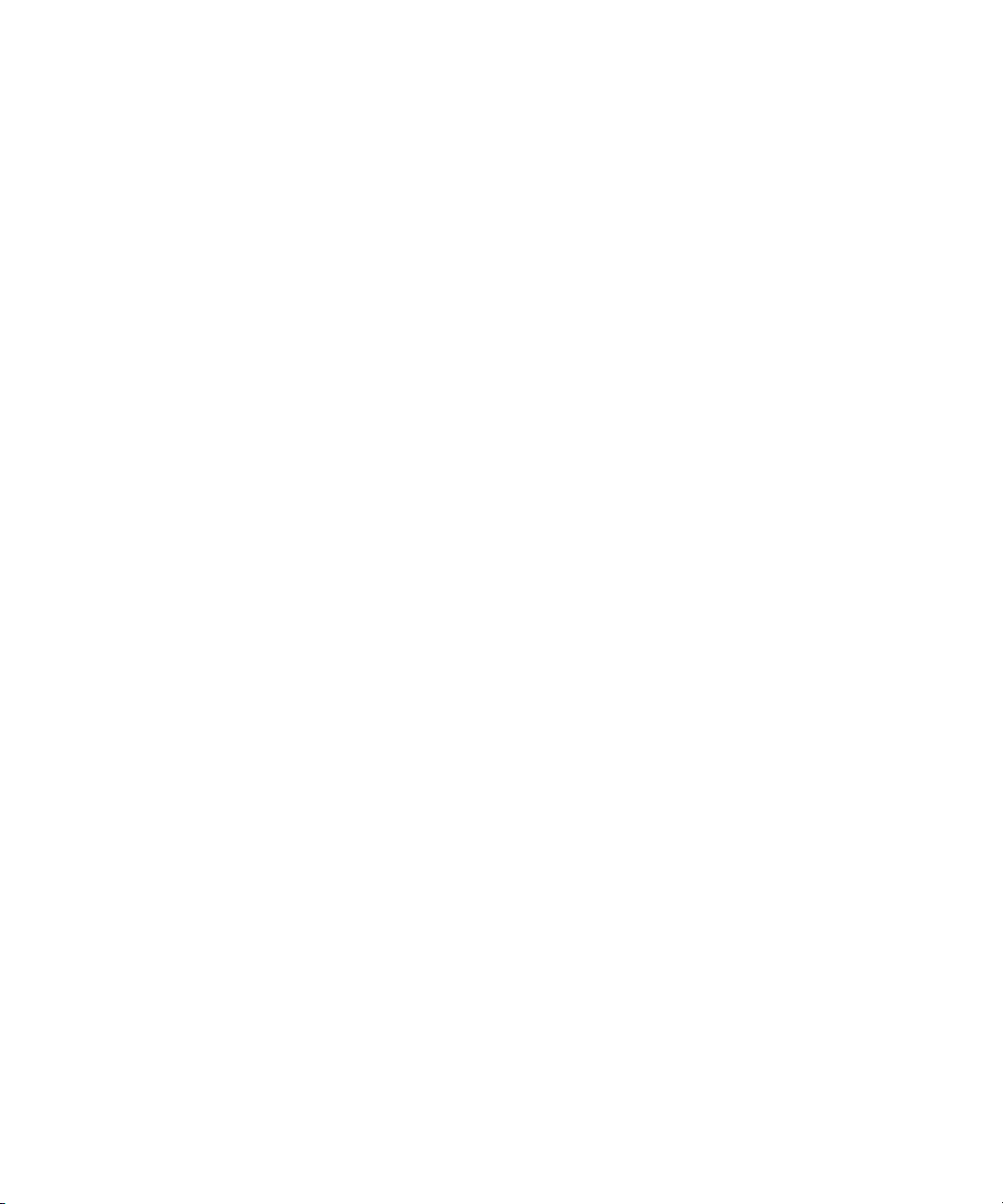
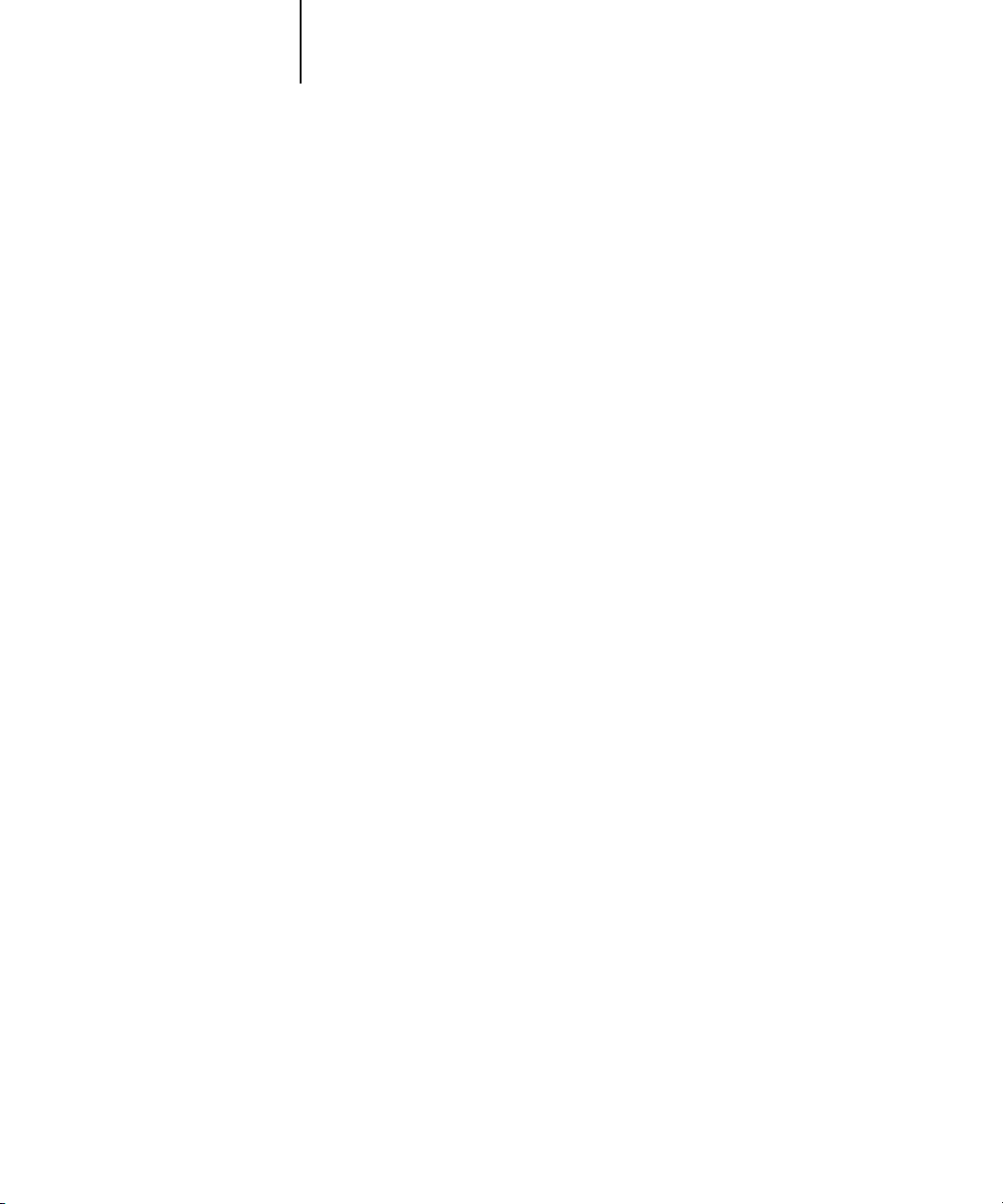
xi Aufbau dieses Handbuchs
Einführung
In diesem Handbuch werden die Installation der Anwendersoftware für den Fiery
EX2101 für Xerox 2101 sowie das Einrichten der Druckfunktionalität auf Windowsund Mac OS Computern beschrieben. Weitere Hinweise zum Einrichten von Servern
und Client-Computern für den Einsatz des Fiery EX2101 für Xerox 2101 enthält das
Konfigurationshandbuch. Allgemeine Informationen über die Arbeit mit dem Xerox
2101 Kopierer, Ihren Computer, Ihre Anwendungssoftware und das Netzwerk finden
Sie in der Dokumentation des jeweiligen Produkts.
Der Fiery EX2101 unterstützt die Fiery WebTools™ und die Anwendung Command
WorkStation (nur Windows) bzw. Command WorkStation LE (nur Mac OS X), mit
denen ein Operator alle Aufträge verwalten kann, die an den Fiery EX2101 gesendet
werden. In diesem Handbuch wird von einer Umgebung ausgegangen, in der ein
Operator alle von Workstations im Netzwerk gesendeten Aufträge verwaltet und
steuert, auch wenn dies im Einzelfall möglicherweise nicht zutrifft.
HINWEIS: Der Begriff „Fiery EX2101“ bezieht sich auf den Fiery EX2101 für
Xerox 2101. In den Abbildungen wird der Begriff „Aero“ für den Fiery EX2101
verwendet. Der Begriff „Windows“ bezieht sich auf Windows 98, Windows Me,
Windows NT 4.0, Windows 2000 und Windows XP.
Aufbau dieses Handbuchs
In diesem Handbuch werden die folgenden Themen behandelt:
•Installation der Druckerdateien auf Windows- und Mac OS Computern
•Einrichtung der Druckverbindungen auf Windows- und Mac OS Computern
•Installation der Fiery® Dienstprogramme und anderer Anwendersoftware auf
Windows- und Mac OS Computern
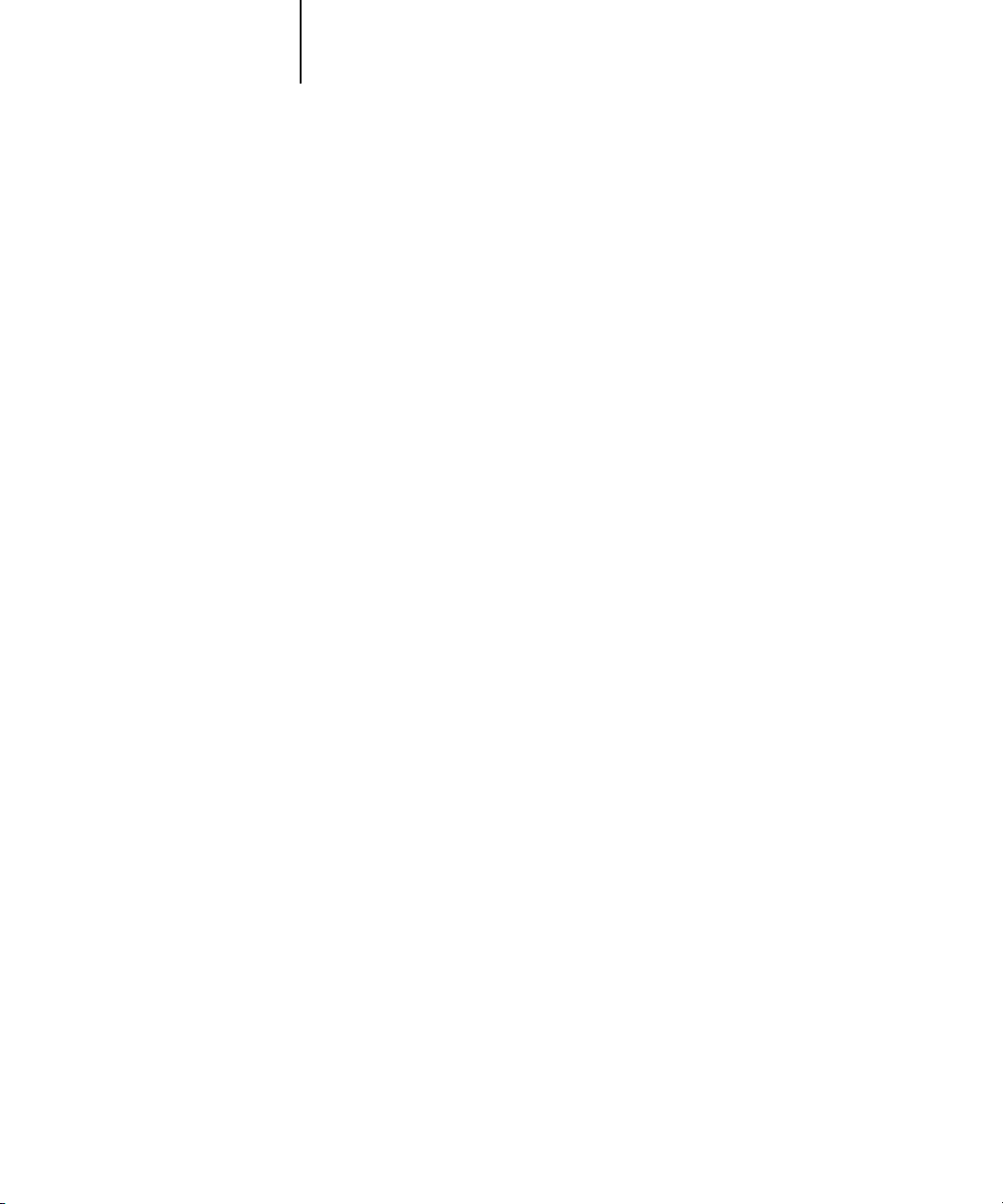
xii Einführung
Technische Daten
• 1GHz Intel Pentium III CPU
• 256 MB RAM
• 60 GB große Festplatte
•Internes CD-ROM-Laufwerk
• ZIP-Laufwerk für Wechselmedien mit 250 MB Speicherkapazität
•Gleichzeitige Unterstützung der Protokolle AppleTalk, TCP/IP und IPX/SPX
•Unterstützung für Port 9100
•Unterstützung für Twisted-Pair-Kabel (Fast Ethernet 100BaseTX oder
Ethernet 10BaseT)
•Unterstützung für Adobe PostScript 3
•Unterstützung für PCL 5/6-Druckfunktionalität (nur Windows-Computer)
• 136 Zeichensätze (126 Adobe Type 1 PostScript-Zeichensätze und 10 TrueTypeZeichensätze)
Außerdem sind zwei Adobe Multiple-Master-Zeichensätze im Lieferumfang
enthalten, die für die Zeichensatzsubstitution in PDF-Dateien verwendet werden.
• 81 PCL Zeichensätze (80 skalierbare Zeichensätze und 1 Bitmap-Zeichensatz)
•Fiery WebTools mit den Komponenten WebSetup™ (nur Windows), Status,
WebSpooler™,WebLink, Installer™, WebDownloader™ und WebScan
™
• Anwendung Command WorkStation (nur Windows)
• Anwendung Command WorkStation LE (nur Mac OS X)
•Unterstützung für DocBuilder Pro (als Option verfügbar)
•Unterstützung für FreeForm™ und FreeForm 2
•Unterstützung für Internet Printing Protocol (IPP) für Windows 98/Me und
Windows 2000/XP/Server 2003
•Unterstützung für E-Mail-Druckfunktionalität
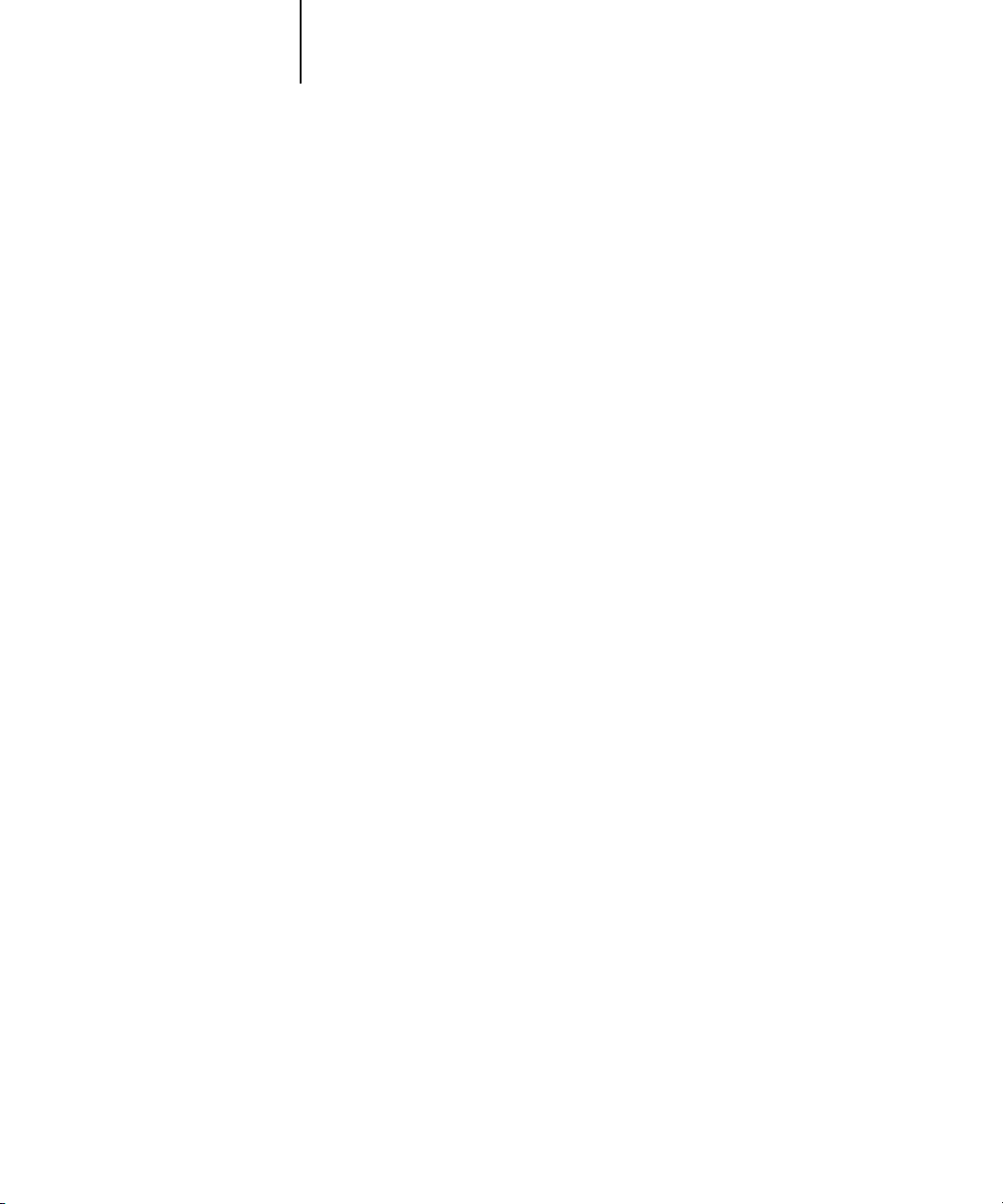
xiii Anwendersoftware
Anwendersoftware
Auf der CD-ROM befindet sich die komplette Fiery EX2101 Anwendersoftware.
Adobe PostScriptDruckertreiber
PostScript-Druckerbeschreibungsdatei (PPD)
PostScript-Zeichensätze
(nur für Mac OS)
Mit dieser Komponente können Sie von Computern
unter Windows 98/Me, Windows NT 4.0 und
Mac OS auf dem Fiery EX2101 drucken und alle
Druckfunktionen und PostScript 3 Funktionen des
Fiery EX2101 nutzen. Verwenden Sie zum Drucken
unter Windows 2000/XP den Microsoft PostScriptDruckertreiber des Betriebssystems Windows 2000/XP.
Die PPD-Datei wird für den PostScript-Druckertreiber
verwendet; sie bewirkt, dass der Fiery EX2101 in den
Fenstern „Drucken“, „Seite einrichten“ und „Papierformat“ als Drucker angezeigt wird. Die PPD-Datei für
den Fiery EX2101 stellt Anwendungen und Druckertreibern Informationen über den Fiery EX2101 und
das verwendete Kopierermodell zur Verfügung.
Hierbei handelt es sich um Bildschirm- und Druckerzeichensätze im PostScript-Format, die den PostScriptDruckerzeichensätzen entsprechen, die auf dem Fiery
EX2101 installiert sind. In Anhang B des Druckhand-
buchs finden Sie eine komplette Liste der PostScript-
Zeichensätze, die auf dem Fiery EX2101 installiert
sind.
PCL-Druckertreiber Mit dieser Komponente können Sie von Rechnern
unter Windows auf dem Fiery EX2101 drucken und
alle spezifischen PCL-Druckoptionen des Fiery
EX2101 nutzen.

xiv Einführung
Fiery Downloader Mit diesem Dienstprogramm können Sie Dateien in
den Formaten PostScript (PS), PCL, Encapsulated
PostScript (EPS), TIFF v6.0 und Portable Document
Format (PDF) v1.2 und v1.3 direkt auf den Fiery
EX2101 laden und drucken, ohne dass Sie die Anwendung öffnen müssen, in der die Dateien ursprünglich
erstellt wurden. Mit diesem Dienstprogramm können
Sie außerdem die Zeichensätze verwalten, die auf dem
Fiery EX2101 installiert sind.
Fiery Spooler
(nur für Mac OS)
Fiery VDP Resource
Manager
Fiery Printer Delete Utility
(nur für Windows)
Anwendung
Command WorkStation
(nur für Windows)
Mit diesem Dienstprogramm können Sie die Reihenfolge und die Priorität von Druckaufträgen anzeigen,
die Druckeinstellungen für einzelne Aufträge anpassen,
Aufträge löschen und Aufträge in eine andere Warteschlange verschieben. Außerdem können Sie für die
Fakturierung der Druckkosten relevante Informationen
anzeigen.
Mit dieser Komponente können Sie Objekte, die für
den variablen Datendruck relevant sind, global suchen
und löschen.
Mit diesem Dienstprogramm können Sie auf Ihrem
Computer installierte Fiery EX2101 Druckertreiber
suchen und löschen.
Mit dieser Komponente können Sie als Operator die
Funktionen des Fiery EX2101 von Rechnern unter
Windows 98/Me und Windows NT/2000/XP aus
steuern. Weitere Hinweise zur Anwendung Command
WorkStation finden Sie im Jobmanagement-Handbuch.
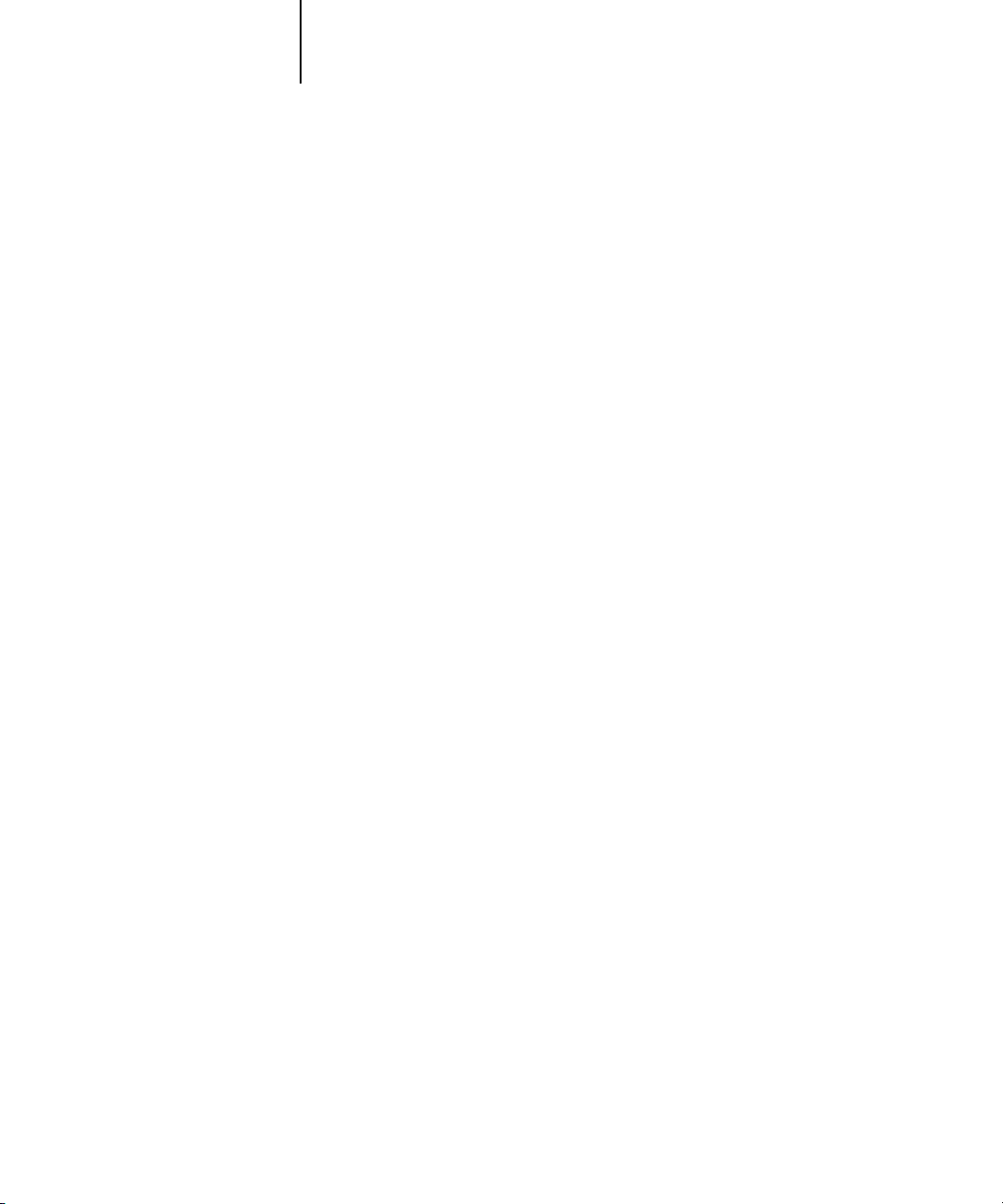
xv Fiery WebTools
Anwendung
Command WorkStation LE
(nur Mac OS X)
MRJ
(nur für Mac OS)
HINWEIS: Sie können die PostScript- und PCL-Druckertreiber und Druckerbeschrei-
bungen von der CD-ROM mit der Anwendersoftware installieren oder mithilfe der
Komponente Installer der Fiery WebTools direkt vom Fiery EX2101 laden und installieren. Die Anleitung dazu finden Sie im Abschnitt „Komponente Installer“ auf
Seite 3-2.
Mit dieser Komponente können Sie als der Operator
die Funktionen des Fiery EX2101 von Mac OS X
Computern aus steuern. Weitere Hinweise zur Anwendung Command WorkStation LE finden Sie im Jobma-
nagement-Handbuch.
Diese Komponente umfasst das Installationsprogramm
für Mac OS Runtime for Java (MRJ). MRJ wird für
alle Java-gestützten Fiery Dienstprogramme benötigt.
Wird bei der Installation eines Dienstprogramms festgestellt, dass MRJ nicht installiert ist, wird automatisch
das Installationsprogramm für MRJ gestartet.
Fiery WebTools
Mithilfe der Fiery WebTools können Sie den Fiery EX2101 über das Internet oder das
Intranet Ihrer Organisation steuern und verwalten. Sie können über die Fiery Homepage auf die Fiery WebTools zugreifen.
HINWEIS: Im Abschnitt „Technische Daten“ auf Seite xii finden Sie Hinweise dazu,
welche Komponenten der Fiery WebTools unterstützt werden
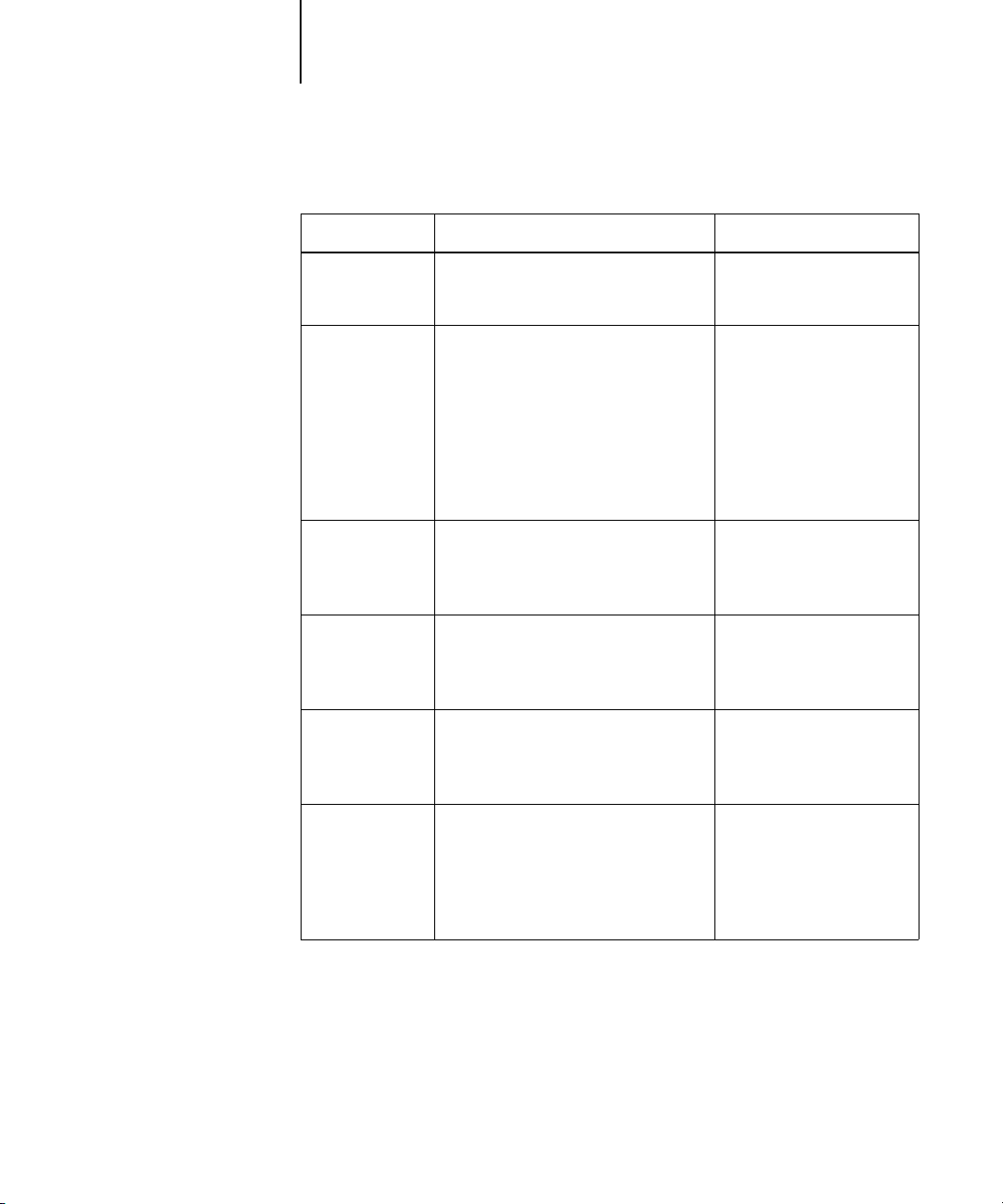
xvi Einführung
Fiery WebTools Beschreibung Weitere Informationen
Status Mit dieser Komponente können Sie die
Druckaufträge anzeigen, die gerade
verarbeitet oder gedruckt werden.
WebSpooler Mit dieser Komponente können Sie
Druckaufträge, die auf dem Fiery
EX2101 gespoolt, verarbeitet oder
gedruckt werden, anzeigen, manipulieren, neu anordnen, löschen und
erneut drucken. Dem Administrator
ermöglicht diese Komponente das
Anzeigen, Drucken und Löschen des
Auftragsprotokolls.
WebLink Mit dieser Komponente wird die Verbin-
dung zu einer anderen Website hergestellt, wenn Sie über einen gültigen
Internet
-Zugang verfügen.
Installer Mit dieser Komponente können Sie die
Installationsprogramme für die Fiery
EX2101 Druckerdateien direkt
Server herunterladen.
WebDownloader Mit dieser Komponente können Sie
PostScript-, PCL-, EPS- und PDFDateien zum Drucken auf den
EX2101 laden.
vom
Fiery
Siehe Druckhandbuch.
Siehe Jobmanagement-
Handbuch.
Siehe Druckhandbuch und
Konfigurationshandbuch.
Siehe Kapitel 3.
Siehe Druckhandbuch.
WebSetup (nur
für Windows)
Mit dieser Komponente können Sie die
Konfiguration des Fiery EX2101 (Setup)
von einer Workstation im Netzwerk aus
ändern. Diese Funktion erfordert die
Eingabe des Administratorkennworts,
wenn es
festgelegt wurde.
Siehe Konfigurations-
handbuch.
Systemanforderungen
Die Systemanforderungen werden ausführlich im gedruckten Dokument Erste Schritte
beschrieben, das im Medienpaket enthalten ist.
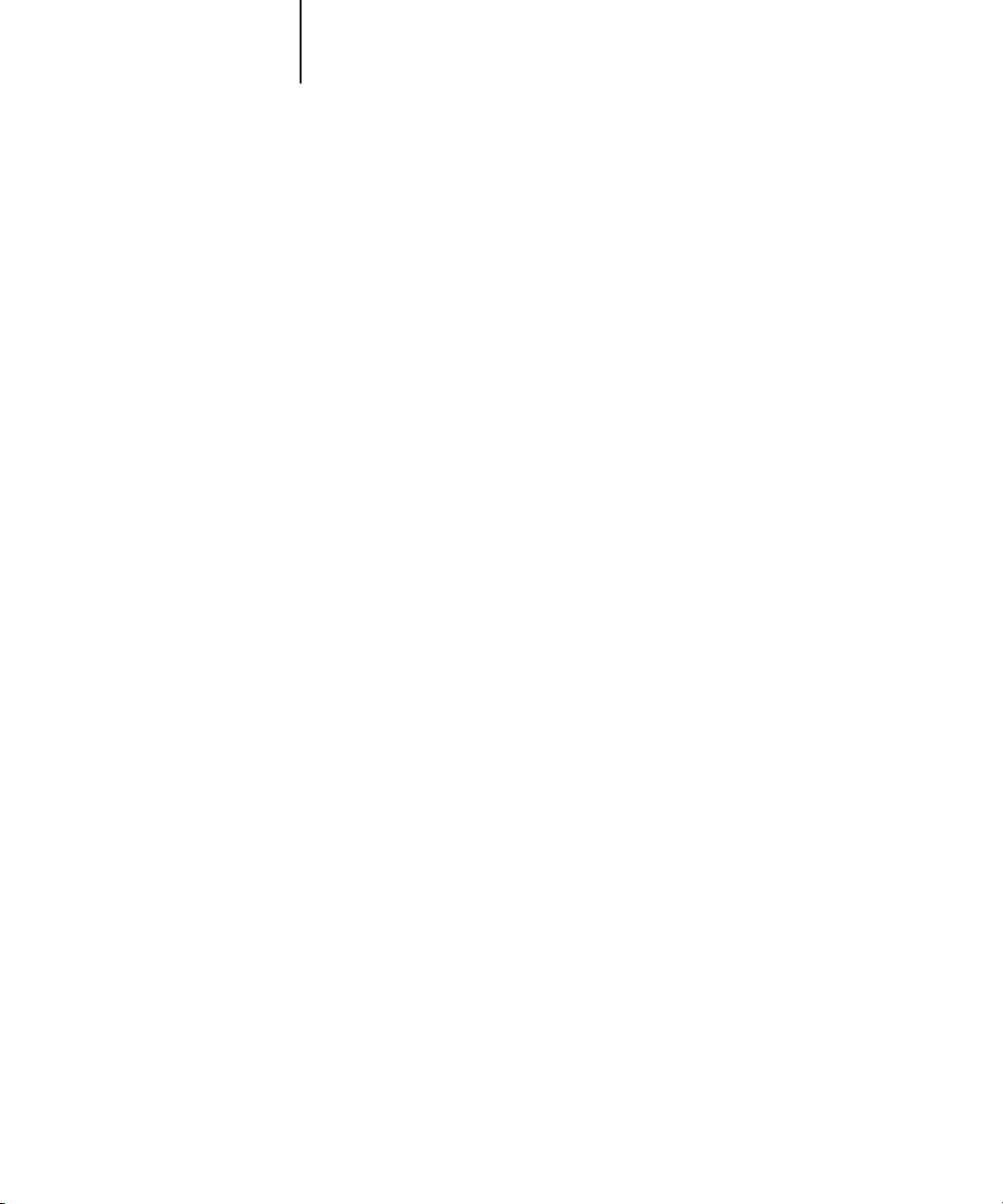
1-1 Einrichten der PostScript- oder PCL-Druckfunktionalität für Windows 98/Me
Kapitel
1
1:
Installation
der Software
für Windows
In diesem Kapitel wird die Installation der Anwendersoftware für den EX2101 und die
Einrichtung der Druckfunktionalität auf Computern mit unterstützten WindowsVersionen beschrieben. Eine Aufstellung der unterstützten Windows-Versionen finden
Sie im Dokument Erste Schritte.
Für die Installation der Software sind die folgenden allgemeinen Schritte erforderlich:
•
Installieren des PostScript- oder PCL-Druckertreibers und der zugehörigen Druckertreiberdateien und Einrichten des Druckertreibers für die Kommunikation mit dem
Fiery EX2101.
•Installieren der Fiery Dienstprogramme und der Anwendersoftware: Fiery
Downloader, Fiery VDP Resource Manager, Fiery Spooler, Fiery Job Monitor,
Fiery Printer Delete Utility, Hot Folders und Anwendung Command WorkStation.
•Verbindungskonfiguration für die Fiery Dienstprogramme und die
Anwendersoftware.
•Kopieren zusätzlicher Dateien von der CD-ROM mit der Anwendersoftware.
Einrichten der PostScript- oder PCL-Druckfunktionalität
für Windows 98/Me
Zum Einrichten des Fiery EX2101 als PostScript- oder PCL-Drucker müssen Sie den
PostScript- bzw. den PCL-Druckertreiber für Windows 98/Me und die zugehörigen
Druckerbeschreibungsdateien installieren. Darüber hinaus müssen Sie entweder eine
lokale Verbindung zum direkten Drucken oder eine Netzwerkverbindung zum Drucken
über das Netzwerk konfigurieren.
HINWEIS: Sie können den PostScript-Druckertreiber nur verwenden, wenn auf dem
Kopierer die optionale Festplatte oder die PostScript-Funktionalität installiert ist.
Wenn Sie SMB (Server Message Block) verwenden, können Sie die Verbindung zum
Fiery EX2101 und die Installation der Druckerdateien in einem Arbeitsgang vornehmen.
Weitere Hinweise finden Sie im Abschnitt „Einrichten der SMB-Druckfunktionalität
für Windows 98/Me“ auf Seite 1-10.
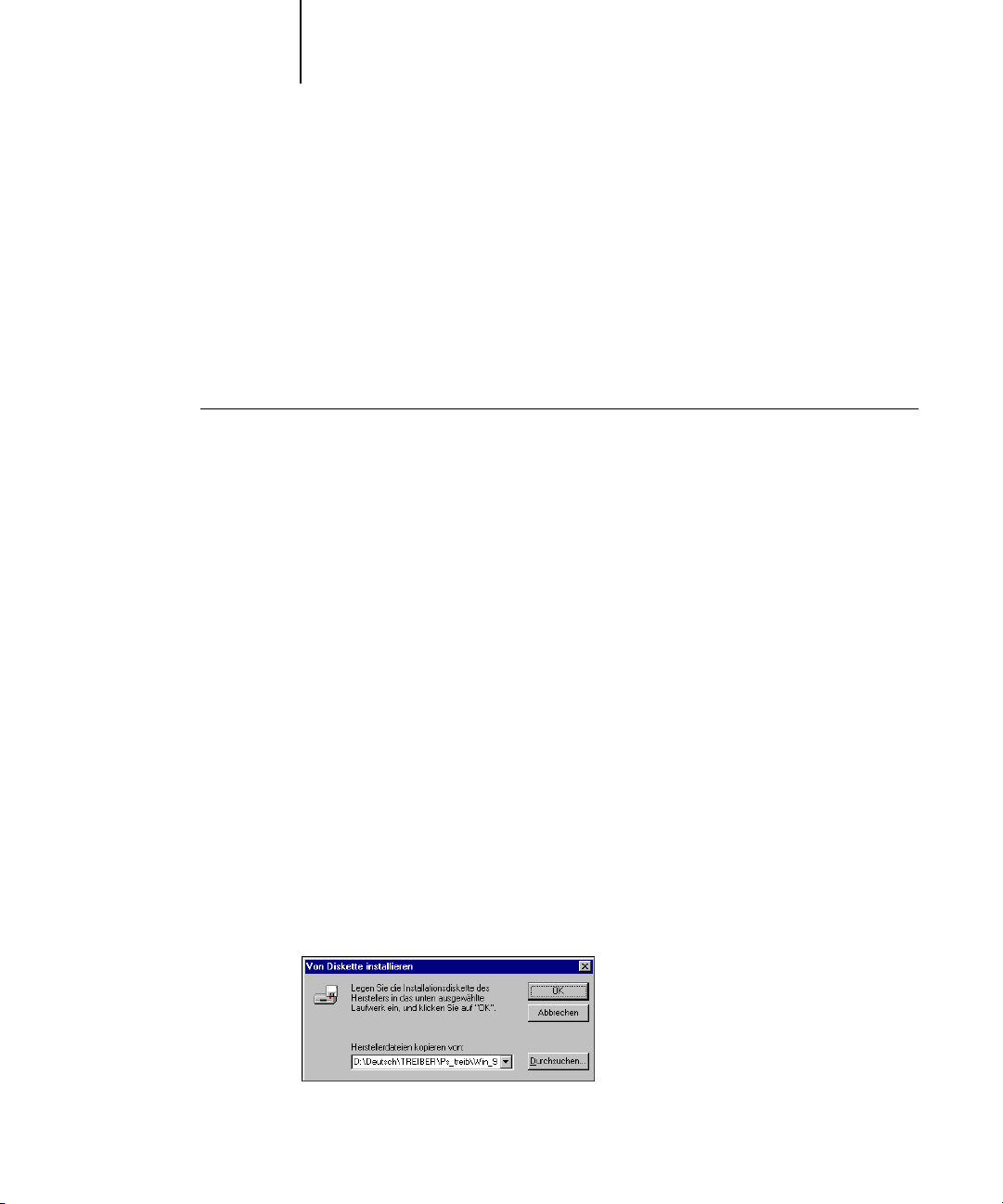
1-2 Installation der Software für Windows
1
Installieren des PostScript- oder PCL-Druckertreibers für
Windows 98/Me
Im Folgenden wird die Installation des Druckertreibers von der CD-ROM mit der
Anwendersoftware beschrieben. Danach werden die Konfiguration der installierbaren
Optionen und die Einrichtung der Druckverbindung beschrieben.
HINWEIS: Im Folgenden werden die Dialogfenster von Windows 98 dargestellt. Auf
Unterschiede zu Windows ME werden Sie ggf. hingewiesen.
POSTSCRIPT- ODER PCL-DRUCKERTREIBER FÜR WINDOWS 98/ME INSTALLIEREN
1. Klicken Sie auf „Start“, wählen Sie „Einstellungen“ und klicken Sie auf „Drucker“.
2. Doppelklicken Sie im Fenster „Drucker“ auf „Neuer Drucker“ und klicken Sie danach
auf „Weiter“.
3. Geben Sie an, dass Sie einen lokalen Drucker installieren wollen, und klicken Sie auf
„Weiter“.
Im Folgenden wird die Installation eines lokalen Druckers beschrieben. Sie können die
Verbindung später entsprechend Ihrem Netzwerktyp ändern.
4. Klicken Sie im Fenster mit der Liste der Hersteller und Drucker auf „Diskette“.
Im nachfolgenden Dialogfenster werden Sie daraufhin aufgefordert, die Installation
von einem externen Datenträger vorzunehmen.
5. Geben Sie den Kennbuchstaben des CD-ROM-Laufwerks ein (z. B. D:\) und klicken Sie
auf „Durchsuchen“. Wechseln Sie zum Ordner „Deutsch\Treiber\Ps_treib\Win_9x_ME“
auf der CD-ROM.
6.
Vergewissern Sie sich, dass die Datei „Oemsetup“ aktiviert ist und klick en Sie auf „OK“.
Der Dateipfad wird nun in das Dialogfenster übernommen.
7. Vergewissern Sie sich, dass der Pfad korrekt ist, und klicken Sie auf „OK“.
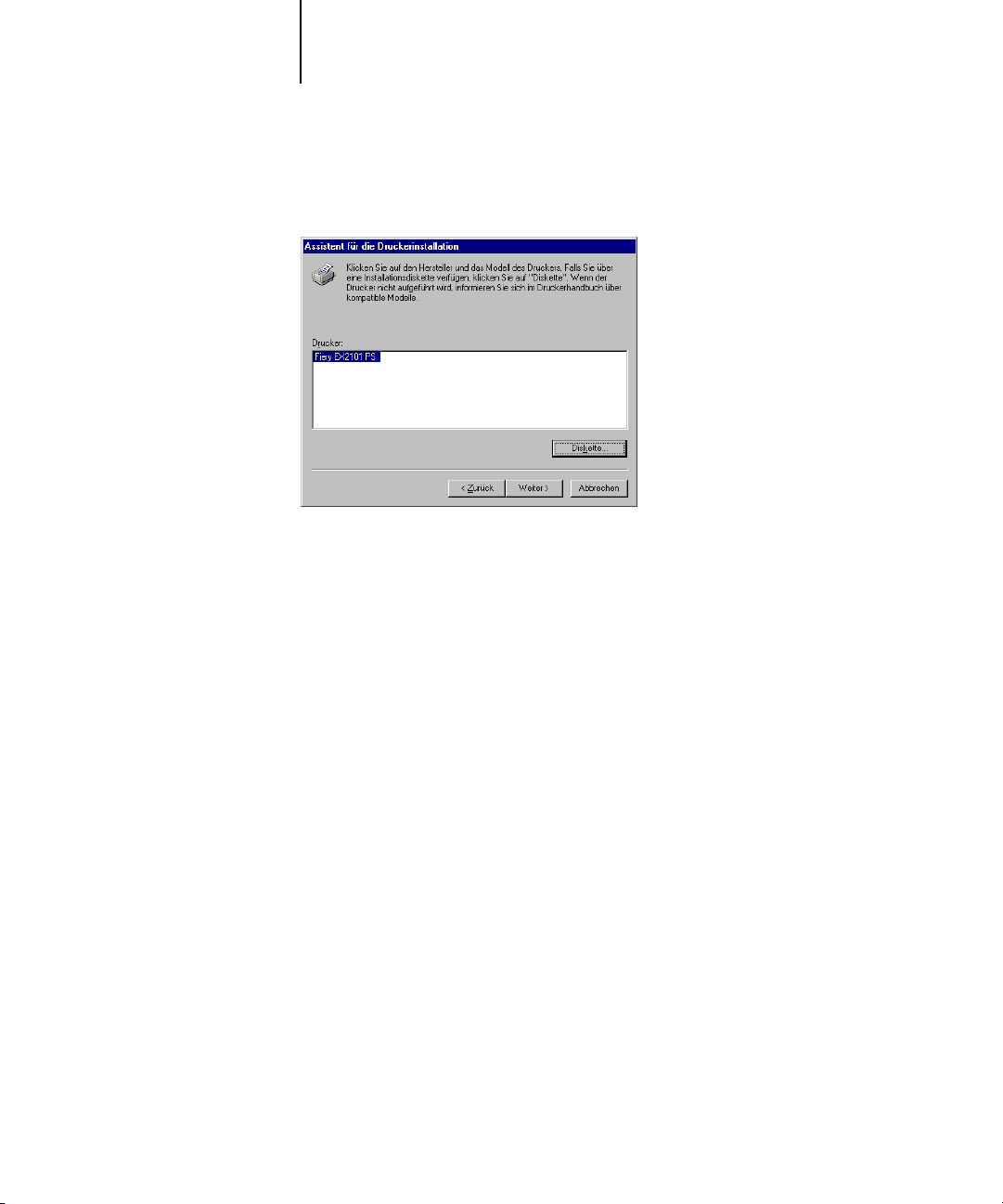
1-3 Einrichten der PostScript- oder PCL-Druckfunktionalität für Windows 98/Me
1
8. Aktivieren Sie im Bereich „Drucker“ den Druckertreiber für den Fiery EX2101 und
9. Wählen Sie „LPT1:“ als Druckeranschluss und klicken Sie auf „Weiter“.
klicken Sie auf „Weiter“.
Der Anschluss wird zu einem späteren Zeitpunkt für den jeweiligen Netzwerktyp
konfiguriert.
10. Geben Sie in das Feld „Druckername“ einen Namen für den Fiery EX2101 ein.
11. Geben Sie an, ob der Fiery EX2101 als Standarddrucker verwendet werden soll, und
klicken Sie danach auf „Weiter“.
12. Wählen Sie „Nein“ als Einstellung für die Option zum Drucken der Testseite. Klicken
Sie danach auf „Fertig stellen“.
Die benötigten Dateien werden nun auf dem Computer installiert.
Konfigurieren der installierbaren Optionen
Nachdem Sie die Installation des Druckertreibers abgeschlossen haben, müssen Sie den
Fiery EX2101 für die Optionen konfigurieren, die auf dem Kopierer installiert sind.
Danach kann der Fiery EX2101 alle Funktionen des Kopierermodells nutzen. Sie
können die Optionen manuell konfigurieren. Im Falle einer Netzwerkverbindung über
TCP/IP haben Sie zusätzlich die Möglichkeit, die Optionen mithilfe der bidirektionalen
Kommunikation automatisch konfigurieren zu lassen.
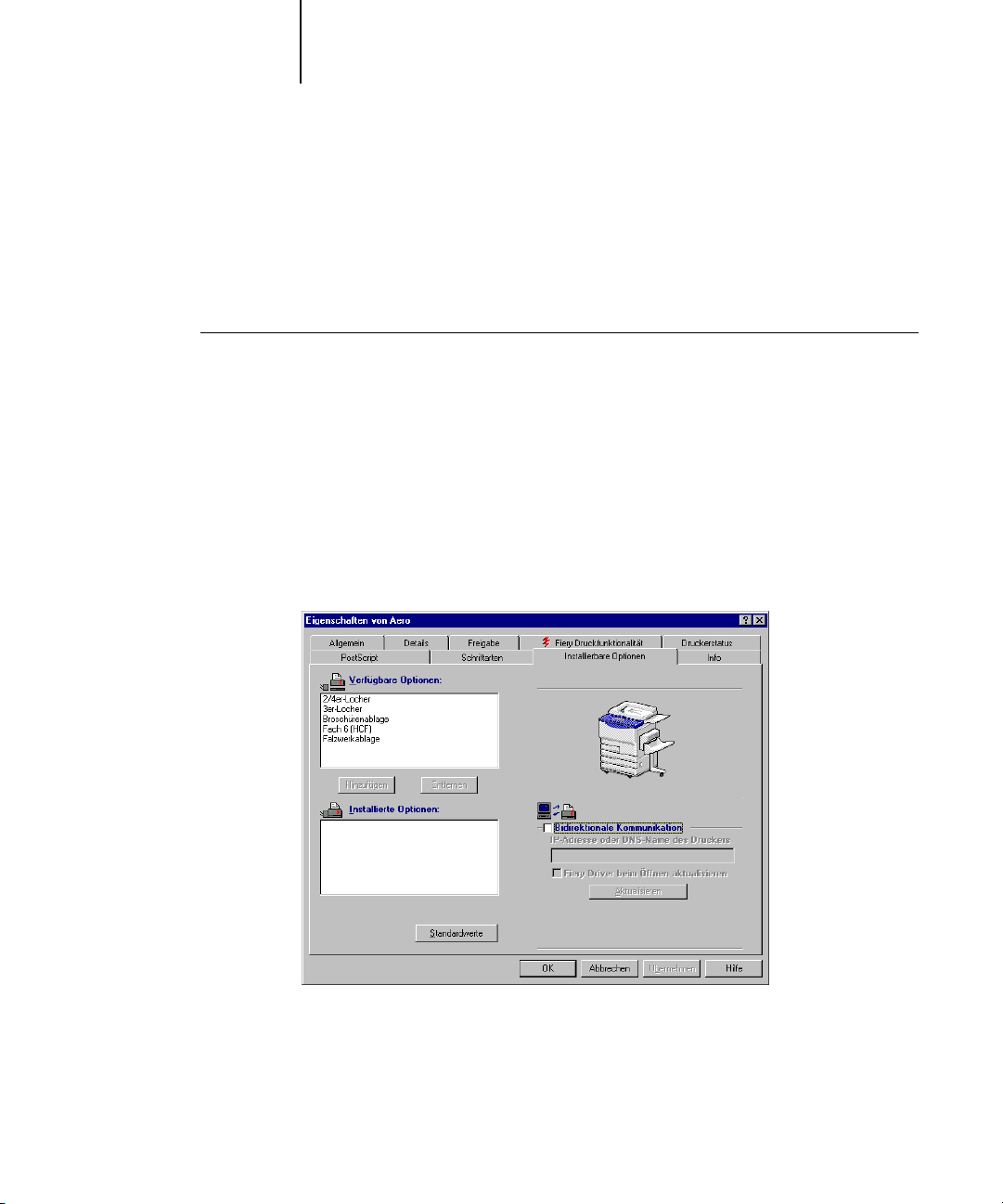
1-4 Installation der Software für Windows
1
Manuelles Konfigurieren der installierbaren Optionen
Im Folgenden wird beschrieben, wie der EX2101 manuell für die auf dem Kopierer
installierten Optionen konfiguriert wird.
HINWEIS: Im Folgenden werden die Dialogfenster von Windows 98 dargestellt.
OPTIONEN UNTER WINDOWS 98/ME MANUELL KONFIGURIEREN
1. Klicken Sie auf „Start“, wählen Sie „Einstellungen“ und klicken Sie auf „Drucker“.
2. Klicken Sie im Fenster „Drucker“ mit der rechten Maustaste auf das Symbol des
Druckertreibers für den Fiery EX2101 und klicken Sie
3. Öffnen Sie die Registerkarte „Installierbare Optionen“.
4. Wählen Sie eine der installierbaren Optionen in der Liste „Verfügbare Optionen“ aus.
5. Klicken Sie auf „Hinzufügen“, um die Option in die Liste „Installierte Optionen“ zu
verschieben.
auf „Eigenschaften“.
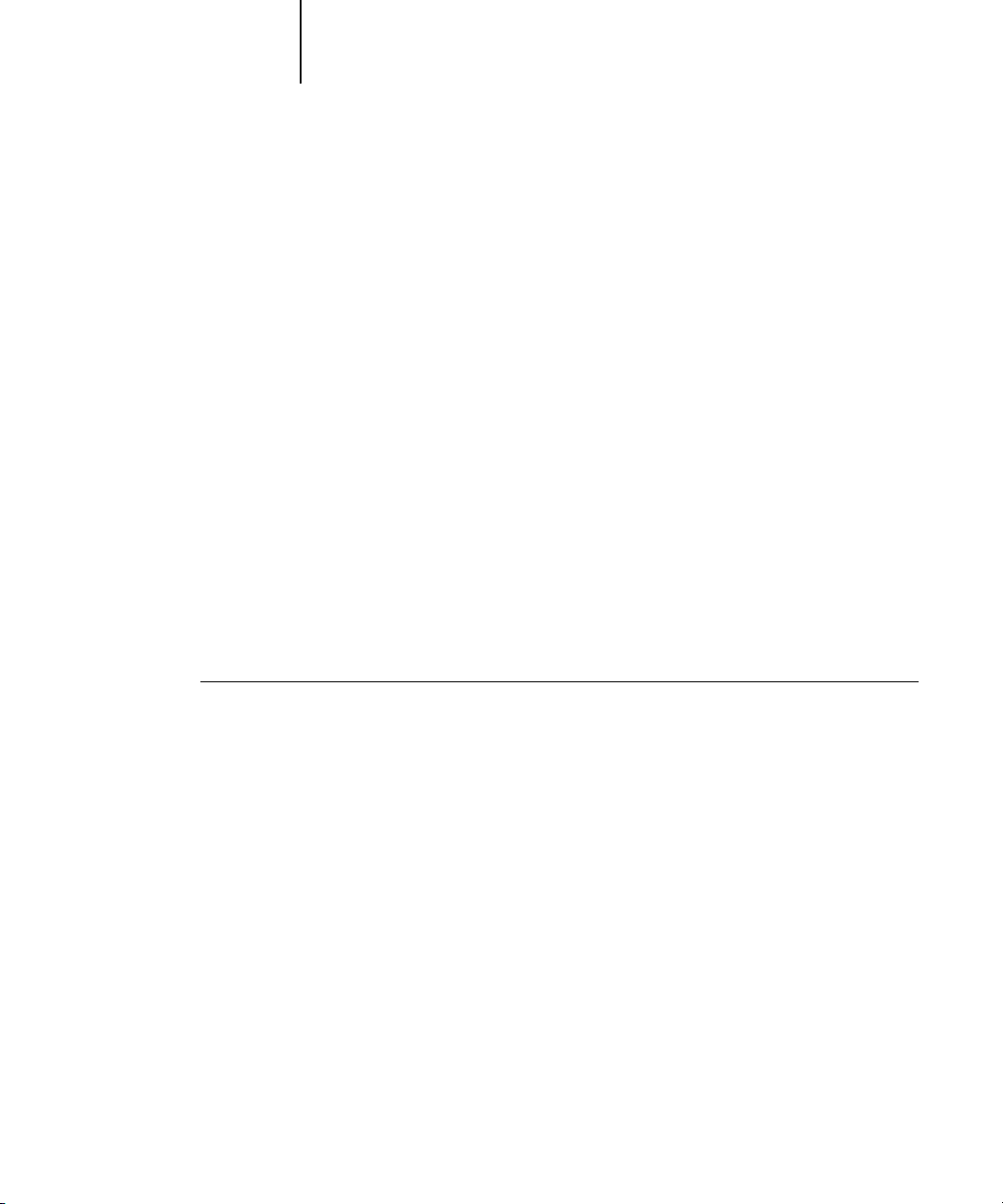
1-5 Einrichten der PostScript- oder PCL-Druckfunktionalität für Windows 98/Me
1
6. Klicken Sie auf „Übernehmen“.
Fach 6 (HCF): „Nicht installiert“ oder „Fach 6 (HCF)“
Locher: „Nicht installiert“, „2/4er-Locher“ oder „3er-Locher“
Broschürenablage: „Nicht installiert“ oder „Installiert“
Falzwerkablage: „Nicht installiert“ oder „Installiert“
HINWEIS: Die Optionen „Broschürenablage“ und „Falzwerkablage“ werden vom PCL-
Druckertreiber nicht unterstützt.
Automatisches Konfigurieren der installierbaren Optionen und automatisches
Aktualisieren der Druckoptionen
In einem TCP/IP-Netzwerk können Sie den Druckertreiber automatisch aktualisieren,
so dass die auf dem Kopierer installierten Optionen reflektiert werden. Nach der Installation des Druckertreibers werden für die installierbaren Optionen zunächst die Standardeinstellungen verwendet, die im Setup-Programm des Fiery EX2101 festgelegt wurden.
Wenn Sie den Druckertreiber mithilfe der bidirektionalen Kommunikation aktualisieren, werden vom Fiery EX2101 die Einstellungen entsprechend den tatsächlichen
Gegebenheiten angepasst.
UNTER WINDOWS 98/ME INSTALLIERBARE OPTIONEN AUTOMATISCH
KONFIGURIEREN UND DRUCKOPTIONEN AKTUALISIEREN
1. Klicken Sie auf „Start“, wählen Sie „Einstellungen“ und klicken Sie auf „Drucker“.
2. Klicken Sie im Fenster „Drucker“ mit der rechten Maustaste auf das Symbol des
PostScript- oder PCL-Druckertreibers für den Fiery EX2101 und klicken Sie auf
„Eigenschaften“.
3. Öffnen Sie die Registerkarte „Installierbare Optionen“.
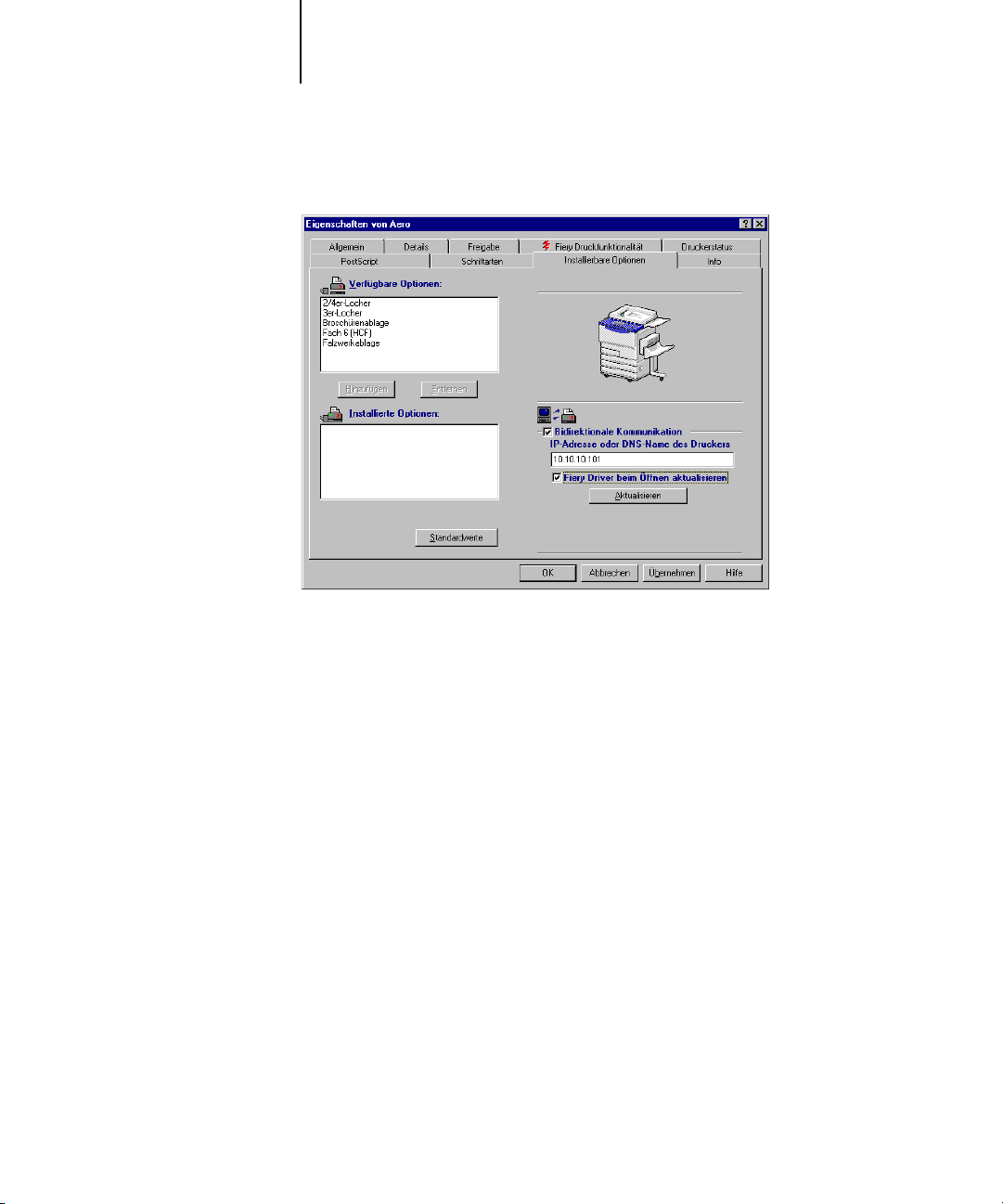
1-6 Installation der Software für Windows
1
4. Aktivieren Sie die Option „Bidirektionale Kommunikation“.
5. Geben Sie die IP-Adresse oder den DNS-Namen des Fiery EX2101 ein.
6. Aktivieren Sie die Option „Fiery Driver beim Öffnen aktualisieren“, wenn beim Öffnen
des Druckertreibers automatisch die aktuellen Einstellungen angezeigt werden sollen.
7. Klicken Sie auf „Aktualisieren“ und danach auf „OK“.
Abschließende Schritte für Windows 98/Me
Zum Drucken unter Windows 98/Me müssen Sie noch folgende Schritte ausführen:
•Konfigurieren von Netzwerkservern (sofern vorhanden)
•Konfigurieren des Fiery EX2101, so dass Aufträge Ihres Computers akzeptiert
werden
•Konfigurieren eines Anschlusses auf jedem Windows 98/Me Computer für den
jeweiligen Netzwerktyp
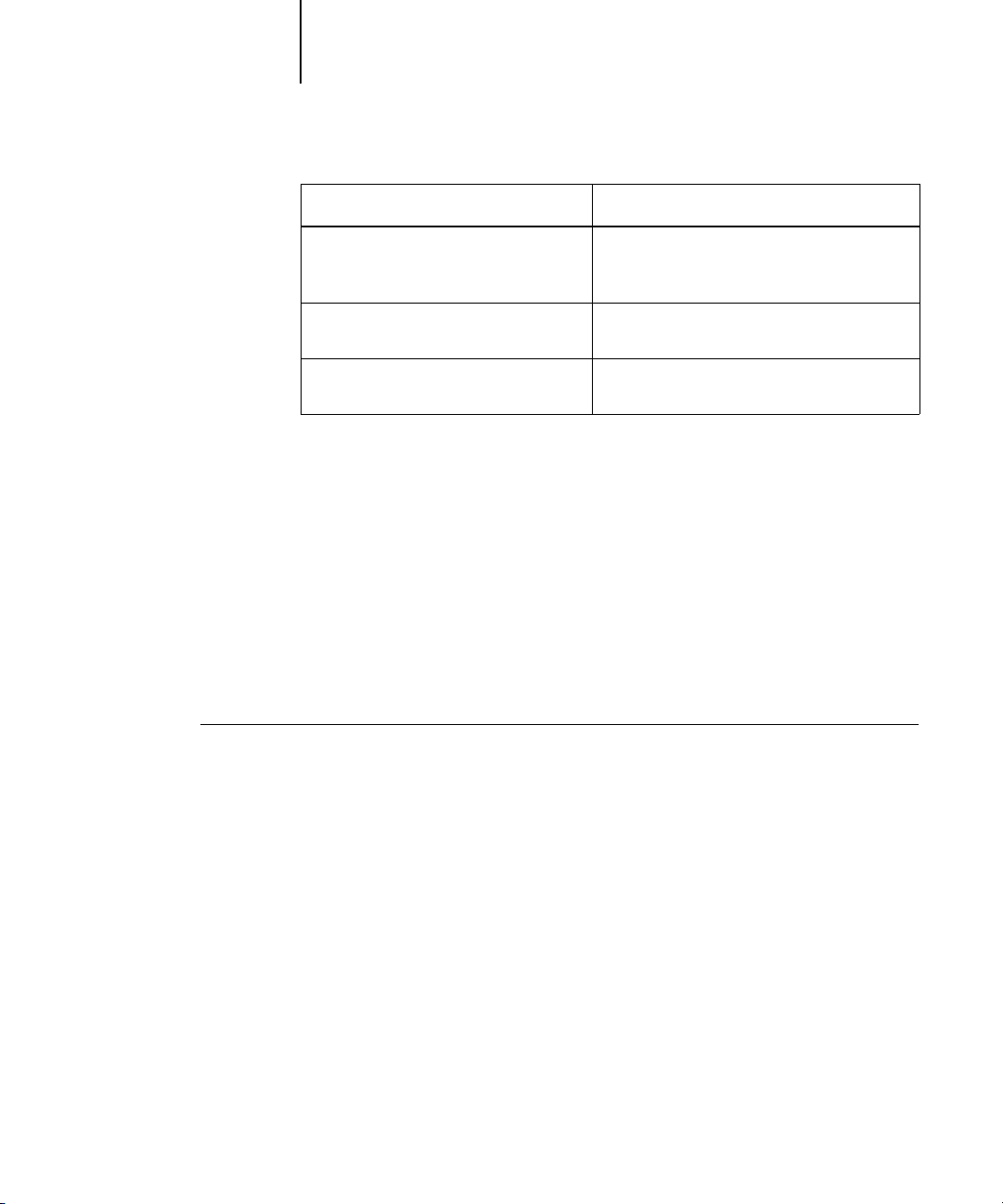
1-7 Einrichten der PostScript- oder PCL-Druckfunktionalität für Windows 98/Me
1
Aufgabe Siehe
IPX-Verbindung (Novell) konfigurieren „Einrichten der IPX/SPX- bzw. IPX-Verbin-
dung (Novell) für Windows 98/Me“ auf
Seite 1-7
Windows-Druckfunktionalität (SMB)
einrichten
IPP-Druckfunktionalität einrichten „Einrichten der IPP-Druckfunktionalität für
Einrichten der IPX/SPX- bzw. IPX-Verbindung (Novell) für Windows 98/Me
Wenn Sie über einen Novell-Server drucken wollen, müssen das Novell-Netzwerk und
der Dateiserver eingerichtet sein. Der Dateiserver muss mit einem Druckserver und
einer Druckverbindung für den Fiery EX2101 konfiguriert sein. Weitere Hinweise
finden Sie in Ihrer NetWare-Dokumentation und im Konfigurationshandbuch.
Damit Sie von einem Windows 98/Me Computer über IPX (Novell) drucken können,
müssen Sie die Protokolle IPX/SPX einrichten und den Fiery EX2101 konfigurieren,
indem Sie den IPX-Rahmentyp wählen und die Einstellungen für den Anschluss festlegen.
IPX/SPX-RAHMENTYP UNTER WINDOWS 98/ME WÄHLEN
1. Klicken Sie auf „Start“, wählen Sie „Einstellungen“ und klicken Sie auf „Systemsteuerung“.
2. Doppelklicken Sie auf das Symbol „Netzwerk“.
Vergewissern Sie sich, dass das IPX/SPX-kompatible Protokoll als installierte Netzwerkkomponente aufgelistet ist.
Informationen hierzu erhalten Sie in der Dokumentation von Windows 98/Me oder
von der technischen Unterstützung von Microsoft.
„Einrichten der SMB-Druckfunktionalität für
Windows 98/Me“ auf Seite 1-10
Windows 98/Me“ auf Seite 1-12
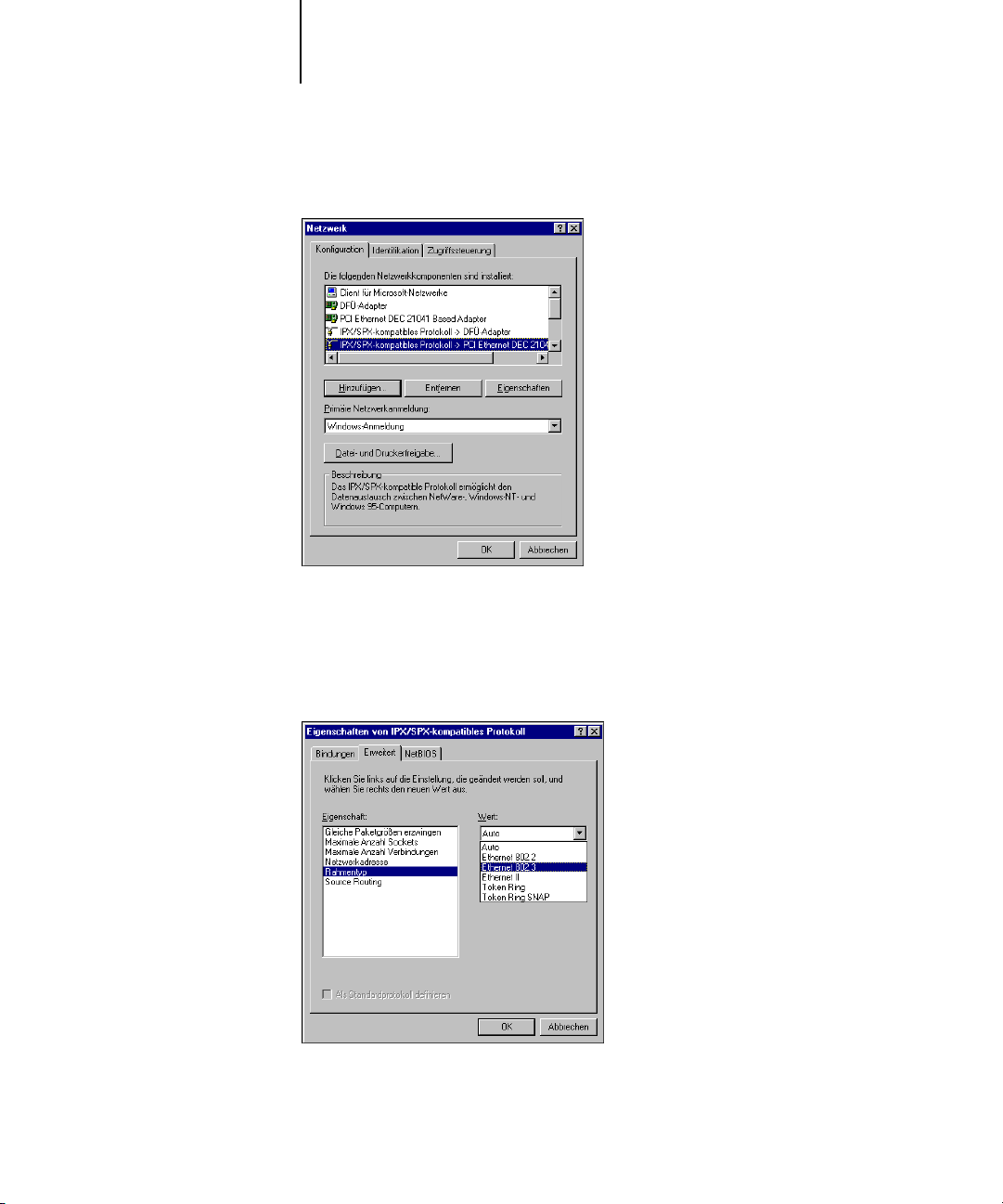
1-8 Installation der Software für Windows
1
3. Doppelklicken Sie auf den Listeneintrag für das IPX/SPX-kompatible Protokoll.
4. Öffnen Sie die Registerkarte „Erweitert“.
5. Wählen Sie „Rahmentyp“ in der Liste der Eigenschaften.
6. Aktivieren Sie danach in der Liste rechts den Rahmentyp, der beim Setup des Fiery
EX2101 im Menü „Netzwerk-Setup“ aktiviert wurde.
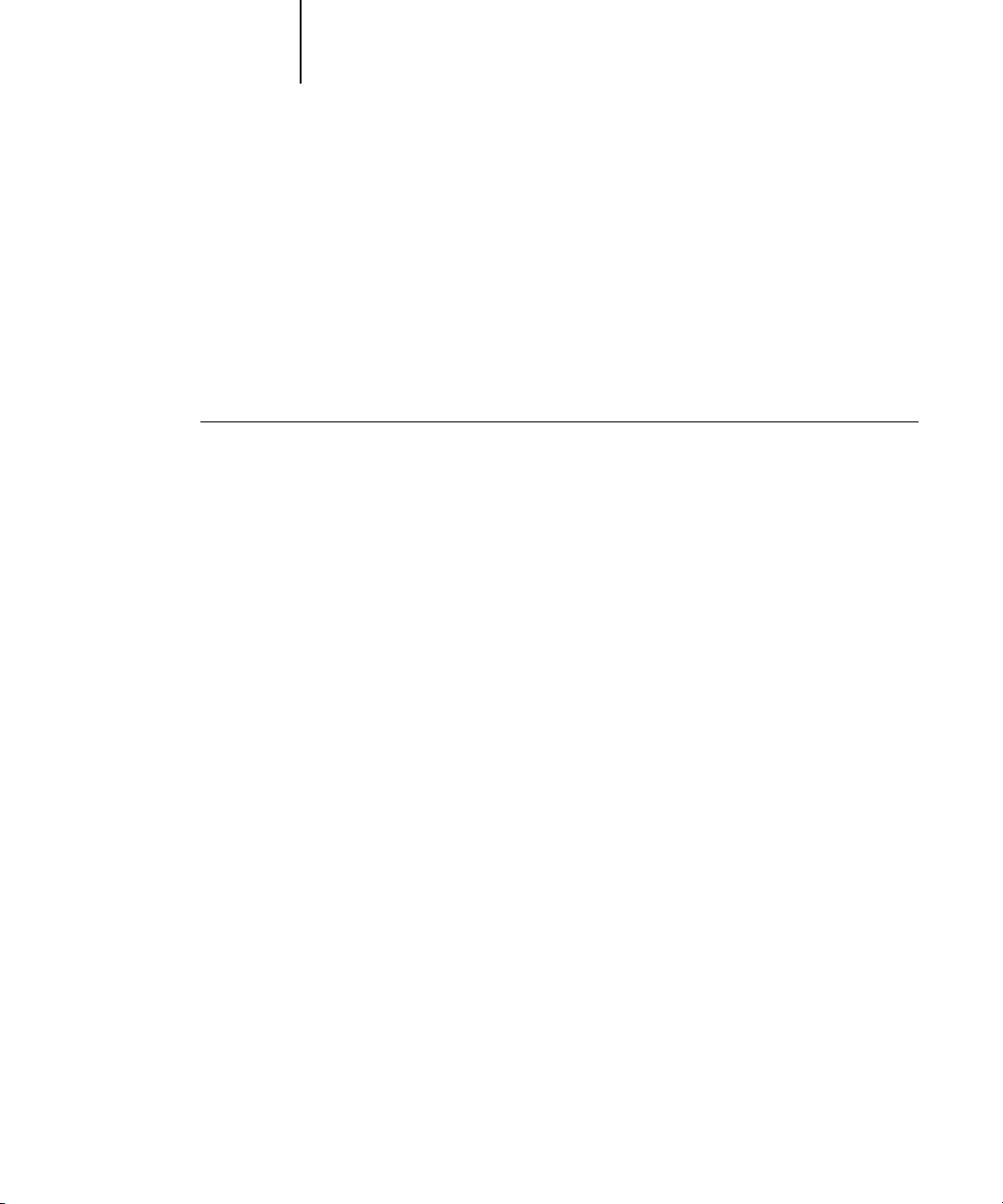
1-9 Einrichten der PostScript- oder PCL-Druckfunktionalität für Windows 98/Me
1
Drucken Sie ggf. die Konfigurationsseite über das Bedienfeld. Darauf ist der verwendete Rahmentyp vermerkt.
HINWEIS: Ve rwenden Sie nicht die Einstellung „Auto“. Mit der Einstellung „Auto“
wird nicht in jedem Fall der vom Fiery EX2101 verwendete Rahmentyp ausgewählt.
7. Klicken Sie auf „OK“ und schließen Sie das Fenster „Netzwerk“.
8. Veranlassen Sie den Neustart Ihres Computers, indem Sie auf „Ja“ klicken, wenn Sie
dazu aufgefordert werden.
IPX-DRUCKFUNKTIONALITÄT (NOVELL) FÜR WINDOWS 98/ME EINRICHTEN
1. Klicken Sie auf „Start“, wählen Sie „Einstellungen“ und klicken Sie auf „Drucker“.
2. Klicken Sie im Fenster „Drucker“ mit der rechten Maustaste auf das Symbol des
Druckertreibers für den Fiery EX2101 und klicken Sie
3. Öffnen Sie die Registerkarte „Details“ und klicken Sie auf „Anschluss hinzufügen“.
Daraufhin erscheint eine Liste der Verbindungsoptionen.
auf „Eigenschaften“.
4. Geben Sie im nachfolgenden Fenster den Netzwerkpfad an, oder klicken Sie auf
„Durchsuchen“, um Ihre Netzwerkumgebung anzuzeigen.
5. Doppelklicken Sie auf das Symbol des NetWare-Dateiservers, den Sie zum Drucken auf
dem Fiery EX2101 verwenden möchten.
6. Klicken Sie auf das Symbol des Druckers, dem die NetWare-Druckwarteschlange
zugeordnet ist, die Sie verwenden wollen, und klicken Sie auf „OK“.
7. Vergewissern Sie sich, dass im Fenster „Anschluss hinzufügen“ der Pfad aktualisiert
wird, und klicken Sie auf „OK“.
Ihre Aufträge werden an die ausgewählte Warteschlange auf dem Novell-Dateiserver
geleitet. Der Fiery EX2101 fragt den Dateiserver regelmäßig nach Aufträgen ab
(Polling). Werden Aufträge gefunden, werden sie an den Fiery EX2101 geleitet.
8. Öffnen Sie zum Testen der Verbindung die Registerkarte „Allgemein“ und klicken Sie
auf „Übernehmen“ und anschließend auf „Testseite drucken“.
Wird die Testseite erfolgreich gedruckt, können Sie nun Aufträge von Ihrem
Computer zum Drucken senden.
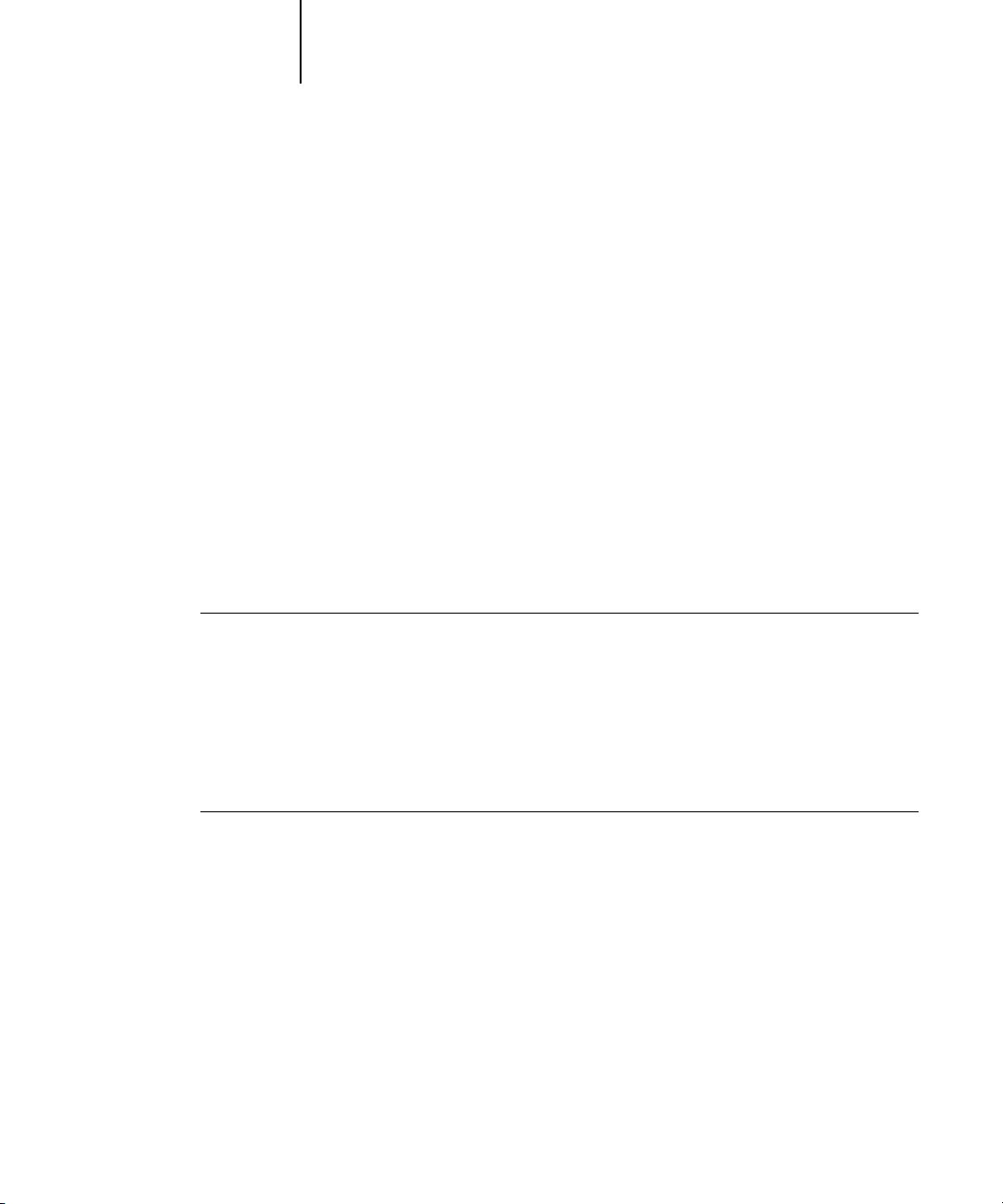
1-10 Installation der Software für Windows
1
Einrichten der SMB-Druckfunktionalität für Windows 98/Me
Wenn Sie die SMB-Druckfunktionalität verwenden, können Sie den PostScript- bzw.
den PCL-Druckertreiber und die Druckerbeschreibungsdateien mit der Funktion
„Point and Print“ installieren und Druckaufträge an eine bestimmte Druckverbindung
(Warteschlange „Halten“, Warteschlange „Drucken“ oder direkte Verbindung) des
Fiery EX2101 senden. Um die SMB-Druckfunktionalität einzurichten, müssen das
Protokoll TCP/IP und die Komponente „Client für Microsoft Netzwerke“ installiert
sein.
Für jede Verbindung (Warteschlange „Halten“, Warteschlange „Drucken“ oder direkte
Verbindung) sind ein neuer Druckertreiber und eine neue Druckerbeschreibung erforderlich. Wiederholen Sie die Anleitung „SMB-Druckfunktionalität für Windows 98/
Me einrichten“ auf Seite 1-10 für jede Verbindung. Ordnen Sie, wenn Sie mehrere
Drucker installieren, jedem Drucker bei der Installation einen aussagekräftigen Namen
zu (z. B. Aero-Print oder Aero-Hold). Diese Maßnahme erleichtert Ihnen die spätere
Identifikation Ihrer Drucker.
VORBEREITUNG
•Konfigurieren Sie den Fiery EX2101 für die SMB-Druckfunktionalität (Menüfolge
„Netzwerk-Setup > Service-Setup> Windows-Setup“).
Das Drucken über SMB wird im Setup-Programm, auf den Übersichtsseiten und auf
der Konfigurationsseite als Drucken unter Windows bzw. als Windows-Drucken
bezeichnet.
SMB-DRUCKFUNKTIONALITÄT FÜR WINDOWS 98/ME EINRICHTEN
1. Doppelklicken Sie auf das Symbol „Netzwerkumgebung“ auf dem Desktop.
2. Wechseln Sie zu dem Drucker, auf dem Sie drucken wollen.
Wechseln Sie zu dem Namen, den Sie im Setup-Programm eingegeben haben (Menüfolge „Netzwerk-Setup > Service-Setup > Windows-Setup > Servername“). Diese
Angabe finden Sie auf der Konfigurationsseite.
HINWEIS: Sie können den Drucker auch mithilfe der Suchfunktion von Windows
suchen. Klicken Sie dazu auf „Start“, wählen Sie „Suchen“ und klicken Sie auf
„Computer“. Geben Sie den Namen des Druckers ein und klicken Sie auf „Starten“.
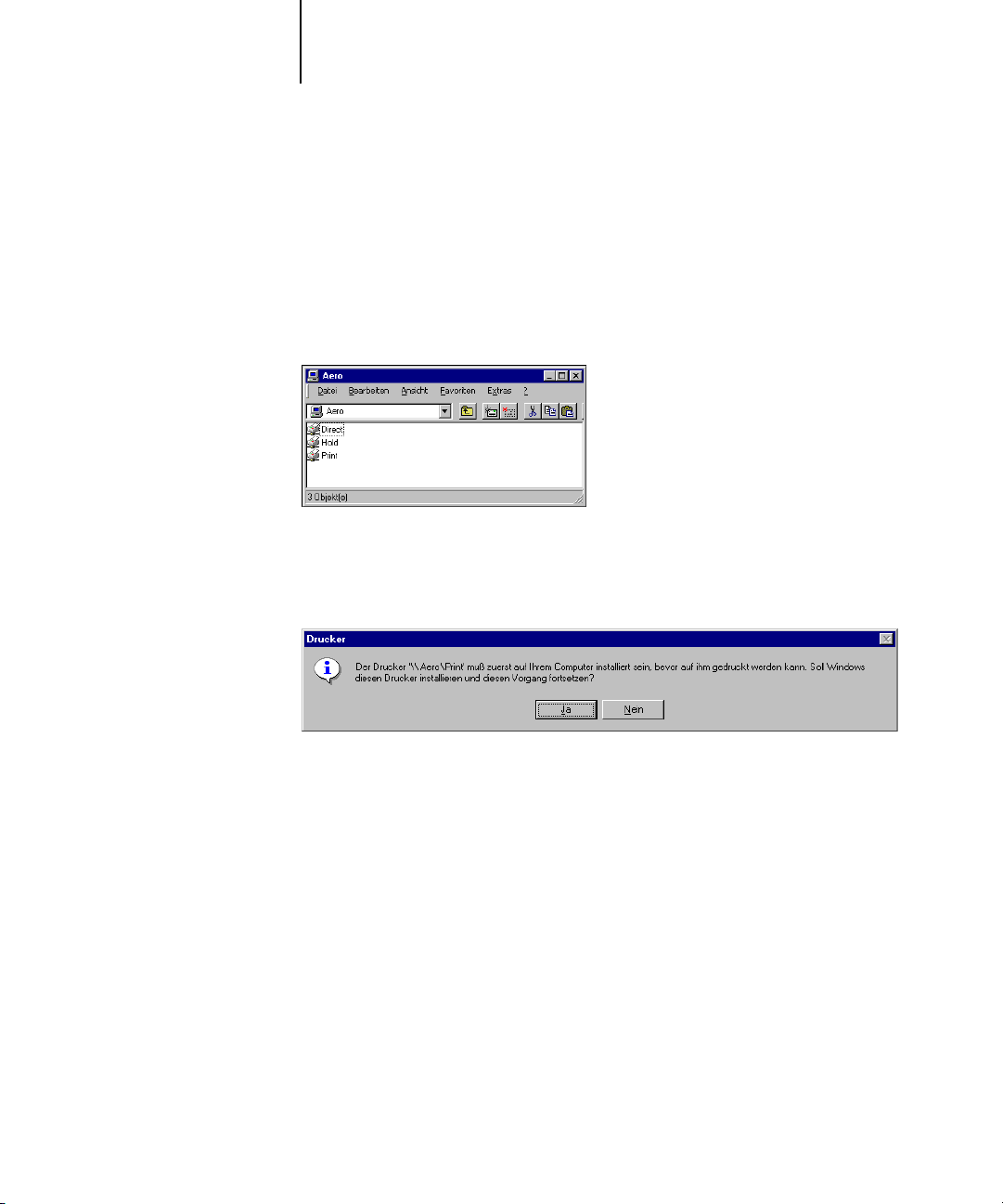
1-11 Einrichten der PostScript- oder PCL-Druckfunktionalität für Windows 98/Me
1
3. Doppelklicken Sie auf den Namen des gewünschten Druckers, um die freigegebenen
4. Doppelklicken Sie auf den Namen der gewünschten Druckverbindung.
5. Wählen Sie „Ja“, um für die Druckverbindung den PostScript- oder den PCL-Drucker-
Verständigen Sie den Netzwerkadministrator, wenn Sie den Fiery EX2101 nicht finden
können.
Druckverbindungen anzuzeigen.
H
INWEIS: Eine Beschreibung der einzelnen Druckverbindungen finden Sie im
Konfigurationshandbuch.
treiber und die entsprechende Druckerbeschreibungsdatei zu installieren.
Daraufhin wird der Assistent zum Hinzufügen eines Druckers gestartet.
6. Geben Sie an, ob Sie aus MS-DOS-Programmen drucken wollen, und klicken Sie auf
„Weiter“.
Wenn Sie „Ja“ wählen, müssen Sie zunächst einen Druckeranschluss einrichten, bevor
Sie mit der Installation fortfahren. Weitere Hinweise finden Sie in Ihrer WindowsDokumentation.
7. Klicken Sie im Dialogfenster mit der Liste der Hersteller und Modelle auf „Diskette“.
Im nachfolgenden Dialogfenster werden Sie daraufhin aufgefordert, die Installation
von einem externen Datenträger vorzunehmen.
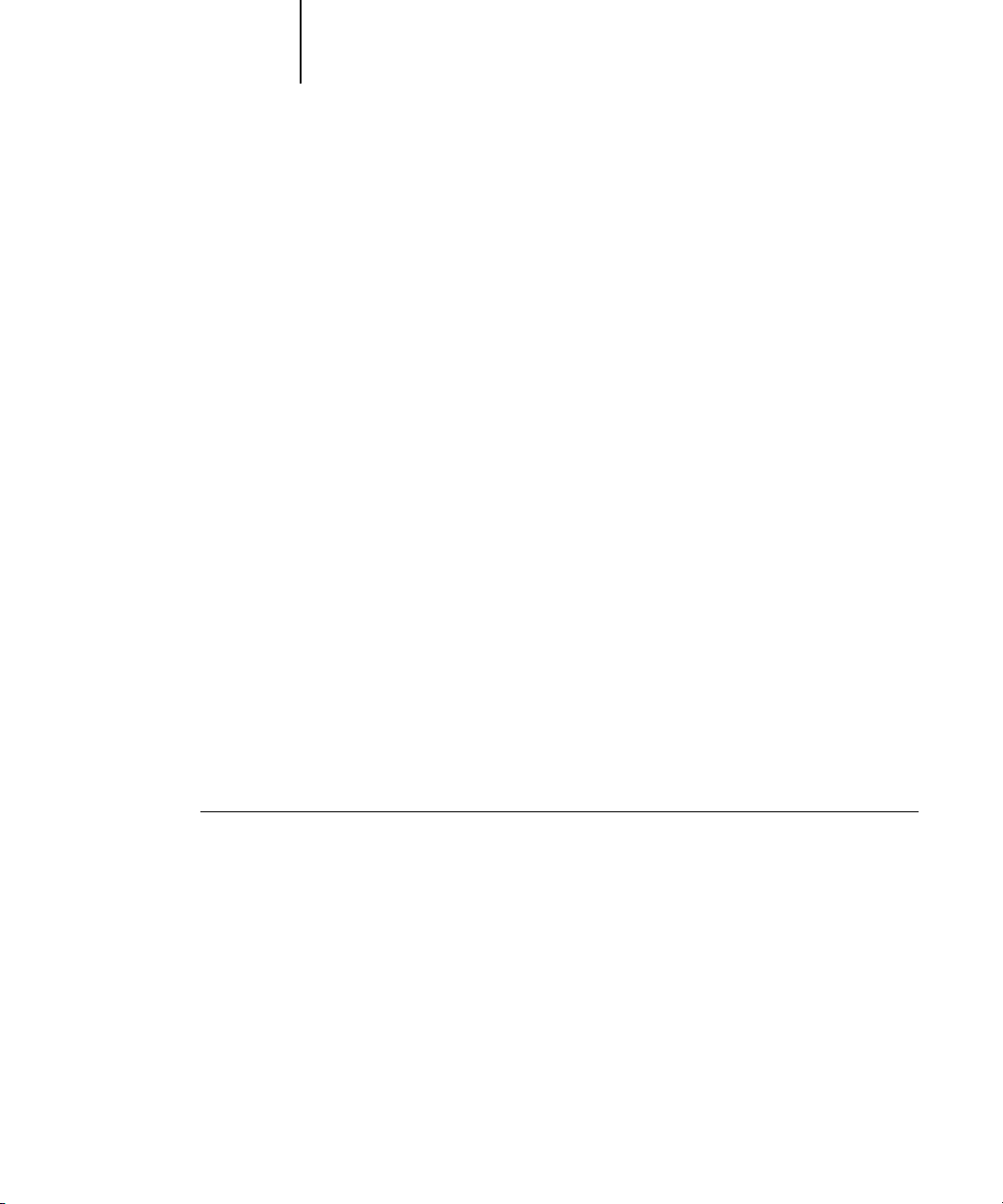
1-12 Installation der Software für Windows
1
8. Wenn Sie die Installation von der CD-ROM vornehmen, geben Sie den Kennbuchstaben
9. Wechseln Sie zum Ordner „\Deutsch\Treiber\Ps_Treib\Win_9x_ME“ und klicken Sie auf
10. Vergewissern Sie sich, dass der Pfad korrekt ist, und klicken Sie auf „OK“.
des CD-ROM-Laufwerks ein (z. B. D:\) und klicken Sie auf „Durchsuchen“.
„Öffnen“.
Vergewissern Sie sich, dass die Datei „Oemsetup.inf“ aktiviert ist.
Der Dateipfad wird nun in das Dialogfenster übernommen.
Einrichten der IPP-Druckfunktionalität für Windows 98/Me
Mit dem Protokoll IPP (Internet Printing Protocol) können Sie Druckaufträge über
das Internet an den Fiery EX2101 senden.
Die IPP-Druckfunktionalität wird direkt nur von Windows 2000/XP/Server 2003
unterstützt; sie kann aber auch unter Windows 98/Me aktiviert werden, wenn Sie die
Patch-Datei „wpnpins.exe“ installieren; (diese Patch-Datei ist auf der CD-ROM mit
der Betriebssystemsoftware Windows Me bzw. Windows 2000 Server enthalten).
Weitere Informationen darüber, wo Sie diesen Client erhalten und wie sie ihn installieren, erhalten Sie direkt von Microsoft oder von der technischen Unterstützung von
Microsoft.
VORBEREITUNG
1. Richten Sie den Fiery EX2101 für das Drucken über TCP/IP ein.
2. Vergewissern Sie sich, dass der Fiery EX2101 für die IPP-Druckfunktionalität
3. Legen Sie das Ziel für die Druckausgabe auf Ihrem Computer fest.
HINWEIS: Das Einrichten der IPP-Druckfunktionalität erfolgt nach der Installation
des Druckertreibers. Weitere Hinweise finden Sie im Abschnitt „Installieren des
PostScript- oder PCL-Druckertreibers für Windows 98/Me“ auf Seite 1-2.
konfiguriert ist.
Weitere Informationen finden Sie im Konfigurationshandbuch.
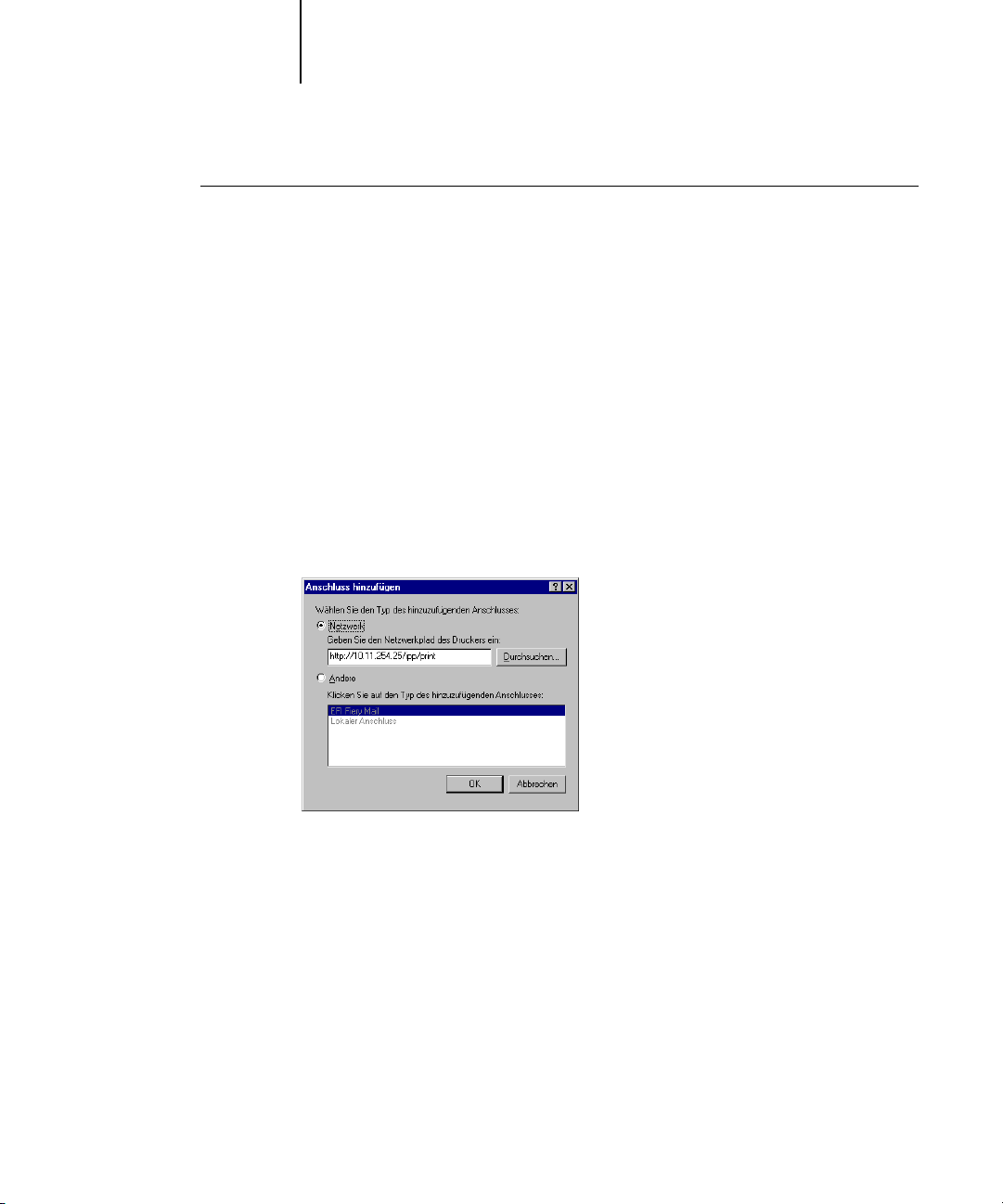
1-13 Einrichten der PostScript- oder PCL-Druckfunktionalität für Windows 98/Me
1
IPP-DRUCKFUNKTIONALITÄT FÜR WINDOWS 98/ME EINRICHTEN
1. Klicken Sie auf „Start“, wählen Sie „Einstellungen“ und klicken Sie auf „Drucker“.
2. Klicken Sie im Fenster „Drucker“ mit der rechten Maustaste auf das Symbol des
PostScript-Druckertreibers für den Fiery EX2101 und klicken Sie auf „Eigenschaften“.
3. Öffnen Sie die Registerkarte „Details“ und klicken Sie auf „Anschluss hinzufügen“.
Daraufhin wird das Dialogfenster „Anschluss hinzufügen“ angezeigt.
4. Geben Sie den Netzwerkpfad zu Ihrem Drucker ein.
Der Pfad setzt sich aus der IP-Adresse bzw. dem DNS-Namen, der Zeichenfolge „ipp“
und der Bezeichnung der Fiery EX2101 Druckverbindung (print, hold oder direct)
zusammen. Geben Sie Schrägstriche zwischen den einzelnen Elementen ein (z.B.
http://10.10.100,101/ipp/print).
5. Klicken Sie auf „OK“.
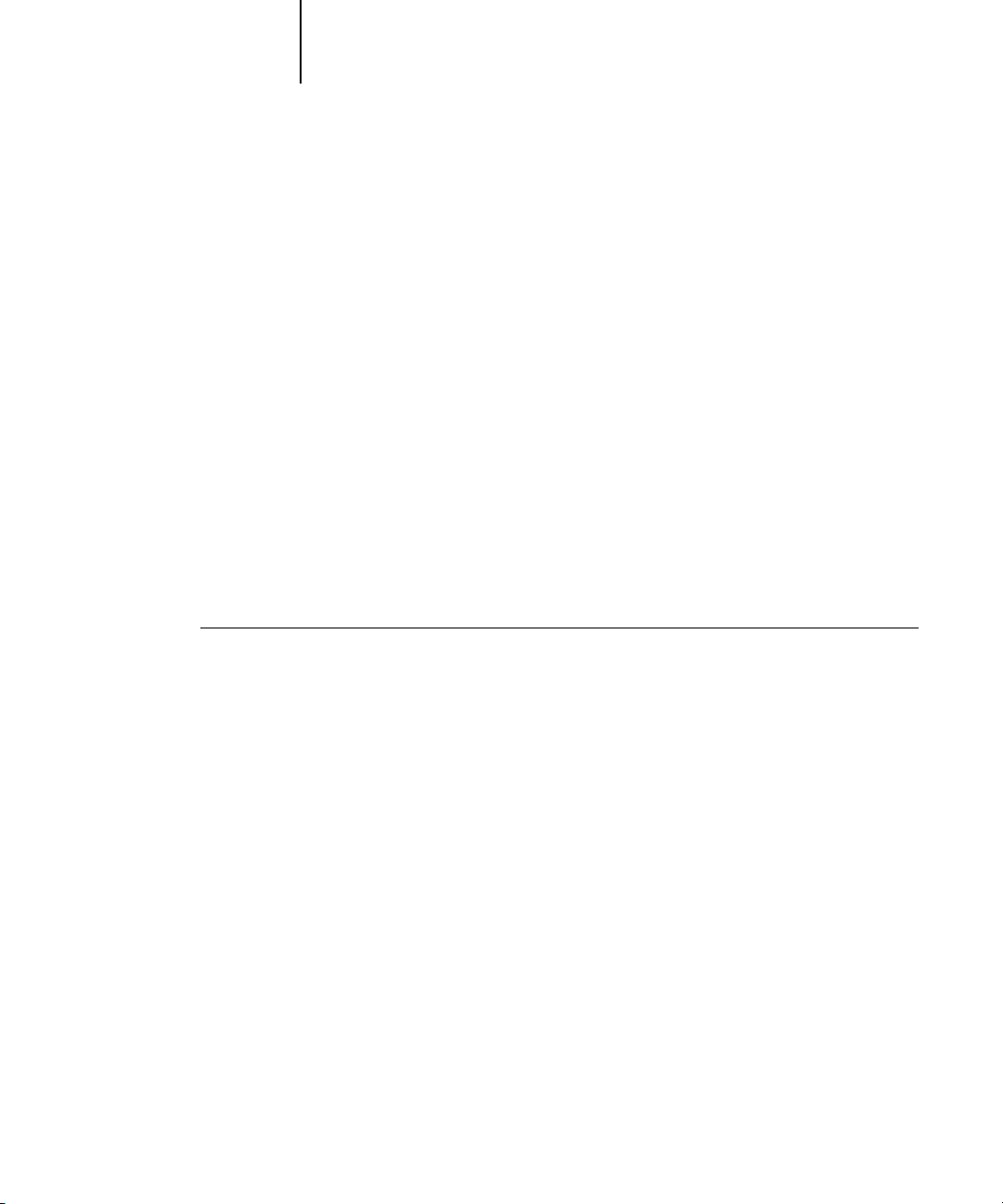
1-14 Installation der Software für Windows
1
Einrichten der PostScript- oder PCL-Druckfunktionalität
für Windows NT 4.0
Zum Einrichten des Fiery EX2101 als PostScript- oder PCL-Drucker müssen Sie den
PostScript- bzw. den PCL-Druckertreiber für Windows NT 4.0 und die zugehörigen
Druckerbeschreibungsdateien installieren. Darüber hinaus müssen Sie die Druckverbindung zwischen dem Computer und dem Fiery EX2101 konfigurieren. Wenn Sie
über ein Netzwerk drucken wollen, müssen Sie eine Netzwerkverbindung konfigurieren
Installieren des PostScript- oder PCL-Druckertreibers für
Windows NT 4.0
Im Folgenden wird die Installation eines lokalen Druckers beschrieben. Für das Hinzufügen eines lokalen Druckers müssen Sie beim lokalen Windows NT 4.0 Computer
(nicht bei der Netzwerkserverdomäne) angemeldet und Mitglied der Gruppe „Administratoren“ sein. Das Hinzufügen eines Druckers im Netzwerk ähnelt dem Hinzufügen
eines Anschlusses. Die Anleitung dazu finden Sie im Abschnitt „Einrichten der TCP/
IP- und LPR-Verbindung für Windows NT 4.0“ auf Seite 1-20.
.
POSTSCRIPT- ODER PCL-DRUCKERTREIBER FÜR WINDOWS NT 4.0
INSTALLIEREN
1. Legen Sie die CD-ROM mit der Anwendersoftware ein, wenn Sie die Installation von
dieser CD-ROM vornehmen möchten.
2. Klicken Sie auf „Start“, wählen Sie „Einstellungen“ und klicken Sie auf „Drucker“.
3. Doppelklicken Sie auf „Neuer Drucker“.
4. Aktivieren Sie die Option „Arbeitsplatz“, um einen lokalen Drucker zu installieren,
und klicken Sie auf „Weiter“.
Die Option „Arbeitsplatz“ ist nur verfügbar, wenn Sie sich an der Workstation als
Administrator anmelden. Ist dies nicht möglich, können Sie einen Netzwerkdrucker
hinzufügen. Dieser Vorgang ähnelt dem Hinzufügen eines Druckeranschlusses.
Weitere Informationen finden Sie in Schritt 2 auf Seite 1-21.

1-15 Einrichten der PostScript- oder PCL-Druckfunktionalität für Windows NT 4.0
1
5. Klicken Sie auf „LPT1“ und anschließend auf „Weiter“.
Dies ist ein allgemeiner Installationsvorgang für die Druckverbindung über den parallelen Anschluss. Der Netzwerkanschluss wird später entsprechend Ihrem Netzwerktyp
hinzugefügt.
6. Klicken Sie im Dialogfenster mit der Liste der Hersteller und Modelle auf „Diskette“.
Im nachfolgenden Dialogfenster werden Sie daraufhin aufgefordert, die Installation
von einem externen Datenträger vorzunehmen.
7. Geben Sie den Kennbuchstaben des CD-ROM-Laufwerks ein (z. B. D:\) und klicken Sie
auf „Durchsuchen“.
8. Wechseln Sie zum Ordner „Deutsch\Treiber\Ps_treib\Win_NT4x“ und klicken Sie auf
„Öffnen“.
Vergewissern Sie sich, dass die Datei „Oemsetup.inf“ oder „Oemsetup“ ausgewählt ist.
Der Dateipfad wird nun in das Dialogfenster übernommen.
9. Vergewissern Sie sich, dass der Pfad korrekt ist, und klicken Sie auf „OK“.

1-16 Installation der Software für Windows
1
10. Aktivieren Sie im Bereich „Drucker“ den Druckertreiber für den Fiery EX2101 und
11. Geben Sie in das Eingabefeld einen Namen für den Fiery EX2101 ein und legen Sie
klicken Sie auf „Weiter“.
fest, ob er als Standarddrucker verwendet werden soll. Klicken Sie auf „Weiter“.
12. Geben Sie an, ob der Drucker als gemeinsame Ressource im Netzwerk freigegeben
werden soll oder nicht. Klicken Sie danach auf „Weiter“.
Wenn Sie den Drucker freigeben, müssen Sie ihm einen Freigabenamen zuordnen.
Wählen Sie in diesem Fall auch die Betriebssysteme aus, die von den Client-Computern
benutzt werden. Weitere Hinweise zu gemeinsam genutzten Druckern finden Sie im
Konfigurationshandbuch.
13. Wählen Sie „Nein“ als Einstellung für die Option zum Drucken der Testseite. Klicken
Sie danach auf „Fertig stellen“.
Nach Abschluss der Installation erscheint im Dialogfenster „Drucker“ das Symbol für
den neu installierten Drucker.
Konfigurieren der installierbaren Optionen
Nachdem Sie die Installation des Druckertreibers abgeschlossen haben, müssen Sie den
Fiery EX2101 für die Optionen konfigurieren, die auf dem Kopierer installiert sind.
Danach kann der Fiery EX2101 alle Funktionen des Kopierermodells nutzen. Sie
können die Optionen manuell konfigurieren. Im Falle einer Netzwerkverbindung über
TCP/IP haben Sie zusätzlich die Möglichkeit, die Optionen mithilfe der bidirektionalen
Kommunikation automatisch konfigurieren zu lassen.

1-17 Einrichten der PostScript- oder PCL-Druckfunktionalität für Windows NT 4.0
1
Manuelles Konfigurieren der installierbaren Optionen
Im Folgenden wird beschrieben, wie der EX2101 manuell für die auf dem Kopierer
installierten Optionen konfiguriert wird.
INSTALLIERBARE OPTIONEN FÜR FIERY EX2101 IM POSTSCRIPTDRUCKERTREIBER FÜR WINDOWS NT 4.0 KONFIGURIEREN
1. Klicken Sie auf „Start“, wählen Sie „Einstellungen“ und klicken Sie auf „Drucker“.
2. Klicken Sie im Fenster „Drucker“ mit der rechten Maustaste auf das Symbol des
Druckertreibers für den Fiery EX2101 und klicken Sie auf „Eigenschaften“.
3. Öffnen Sie die Registerkarte „Installierbare Optionen“.
4. Wählen Sie eine der installierbaren Optionen in der Liste „Verfügbare Optionen“ aus.
5. Klicken Sie auf „Hinzufügen“, um die Option in die Liste „Installierte Optionen“ zu
verschieben.
Fach 6 (HCF):
Locher: „Nicht installiert“, „2/4er-Locher“ oder „3er-Locher“
Broschürenablage: „Nicht installiert“ oder „Installiert“
Falzwerkablage: „Nicht installiert“ oder „Installiert“
„Nicht installiert“ oder „Fach 6 (HCF)“

1-18 Installation der Software für Windows
1
6. Klicken Sie auf „OK“, um die gewählten Einstellungen zu aktivieren.
H
INWEIS: Unter Windows NT 4.0 ist es nicht möglich, beim Drucken aus einer
Anwendung die installierbaren Optionen auf der Registerkarte „Weitere Optionen“
des Dialogfensters mit den Fiery EX2101 Dokumenteigenschaften festzulegen. Damit
Sie die installierbaren Optionen korrekt angeben können, müssen Sie den Druckertreiber von der CD-ROM mit der Anwendersoftware installieren. Danach können Sie
einen Auftrag an die Warteschlange „Halten“ senden und die Druckoptionseinstellungen in der Anwendung Command WorkStation oder mit dem Dienstprogramm
Fiery WebSpooler durch Überschreiben ändern. Weitere Informationen finden Sie im
Druckhandbuch und im Jobmanagement-Handbuch.
INSTALLIERBARE OPTIONEN DES FIERY EX2101 IM
PCL-DRUCKERTREIBER KONFIGURIEREN
1. Klicken Sie auf „Start“, wählen Sie „Einstellungen“ und klicken Sie auf „Drucker“.
2. Klicken Sie auf das Druckersymbol des Fiery EX2101 und wählen Sie „StandardDokumenteinstellungen“ im Menü „Datei“.
3. Öffnen Sie die Registerkarte „Installierbare Optionen“ und geben Sie die installierten
Optionen des Fiery EX2101 an.
4. Markieren Sie eine Option in der Liste „Verfügbare Optionen“ und klicken Sie auf
„Hinzufügen“, um sie in die Liste „Installierte Optionen“ zu übernehmen.
Fach 6 (HCF):
Locher: „Nicht installiert“, „2/4er-Locher“ oder „3er-Locher“
HINWEIS: Die Optionen „Broschürenablage“ und „Falzwerkablage“ werden vom PCL-
Druckertreiber nicht unterstützt.
5. Klicken Sie auf „OK“.
Konfigurieren Sie nun die Verbindung für den verwendeten Netzwerktyp. Weitere
Informationen finden Sie im Abschnitt „Abschließende Schritte für Windows NT 4.0“
auf Seite 1-20.
„Nicht installiert“ oder „Fach 6 (HCF)“

1-19 Einrichten der PostScript- oder PCL-Druckfunktionalität für Windows NT 4.0
1
Automatisches Konfigurieren der installierbaren Optionen und automatisches
Aktualisieren der Druckoptionen
In einem TCP/IP-Netzwerk können Sie den Druckertreiber automatisch aktualisieren,
so dass die auf dem Kopierer installierten Optionen reflektiert werden. Nach der
Installation des Druckertreibers werden für die installierbaren Optionen zunächst die
Standardeinstellungen verwendet, die im Setup-Programm des Fiery EX2101 festgelegt wurden. Wenn Sie den Druckertreiber mithilfe der bidirektionalen Kommunikation aktualisieren, werden vom Fiery EX2101 die Einstellungen entsprechend den
tatsächlichen Gegebenheiten angepasst.
BIDIREKTIONALE KOMMUNIKATION IM POSTSCRIPT- ODER PCL-
DRUCKERTREIBER FÜR WINDOWS NT 4.0 EINRICHTEN
1. Klicken Sie auf „Start“, wählen Sie „Einstellungen“ und klicken Sie auf „Drucker“.
2. Klicken Sie
treibers für den Fiery EX2101.
3. Wählen Sie „Eigenschaften“ (PostScript) bzw. „Standard-Dokumenteinstellungen“
(PCL) im Menü „Datei“.
4. Öffnen Sie die Registerkarte „Installierbare Optionen“ und aktivieren Sie die Option
„Bidirektionale Kommunikation“.
im Fenster „Drucker“ auf das Symbol des PostScript- bzw. PCL-Drucker-

1-20 Installation der Software für Windows
1
5. Geben Sie die IP-Adresse oder den DNS-Namen des Fiery EX2101 ein.
6. Aktivieren Sie die Option „Fiery Driver beim Öffnen aktualisieren“, wenn beim Öffnen
7. Klicken Sie auf „Aktualisieren“.
8. Klicken Sie auf „OK“.
des Druckertreibers automatisch die aktuellen Einstellungen angezeigt werden sollen.
Abschließende Schritte für Windows NT 4.0
Zum Drucken unter Windows NT 4.0 müssen Sie noch folgende Schritte ausführen:
•Konfigurieren von Netzwerkservern (sofern vorhanden)
•Konfigurieren des Fiery EX2101, so dass Aufträge Ihres Computers akzeptiert
werden
•Konfigurieren eines Anschlusses auf jedem Windows NT 4.0 Computer für das
jeweilige Netzwerk.
Aufgabe Siehe
TCP/IP-Verbindung (LPR-Anschluss)
konfigurieren
IPX-Verbindung (Novell) konfigurieren „Einrichten der IPX-Verbindung (Novell) für
Windows-Druckfunktionalität (SMB)
einrichten
Einrichten der TCP/IP- und LPR-Verbindung für Windows NT 4.0
Nachdem der PostScript- bzw. PCL-Druckertreiber und die Druckertreiberdateien
installiert wurden, müssen Sie die Konfiguration für TCP/IP und die lpr-Verbindung
wie folgt abschließen:
•Vorbereiten des Fiery EX2101 für Druckaufträge über die Protokolle TCP/IP und
LPR. Weitere Hinweise finden Sie im Konfigurationshandbuch.
• Aktivieren der LPD-Druckfunktionalität über das Bedienfeld. Weitere Informa-
tionen finden Sie im Konfigurationshandbuch.
•Konfigurieren des Computers für die TCP/IP-Verbindung.
„Einrichten der TCP/IP- und LPR-Verbindung
für Windows NT 4.0“ auf Seite 1-20
Windows NT 4.0“ auf Seite 1-22
„Einrichten der SMB-Druckfunktionalität
unter Windows NT 4.0“ auf Seite 1-25

1-21 Einrichten der PostScript- oder PCL-Druckfunktionalität für Windows NT 4.0
1
Für die Konfiguration benötigen Sie die IP-Adresse des Fiery EX2101 sowie die Teilnetzmaske und die Gateway-Adresse. Diese Angaben erhalten Sie von Ihrem Systemadministrator.
HINWEIS: Das Protokoll TCP/IP muss bereits auf dem Windows NT-Computer
installiert sein.
TCP/IP- UND LPR-VERBINDUNG FÜR WINDOWS NT 4.0 EINRICHTEN
1. Öffnen Sie im Fenster mit den Eigenschaften des Fiery EX2101 die Registerkarte
„Anschlüsse“.
2. Klicken Sie auf „Hinzufügen“.
Daraufhin wird eine Liste der verfügbaren Anschlusstypen angezeigt.
3. Wählen Sie „LPR Port“ und klicken Sie auf „Neuer Anschluss“.
Installieren Sie die TCP/IP-Netzwerkprotokolle und die Microsoft TCP/IP-Drucksoftware, wenn der LPR-Anschluss nicht aufgeführt wird. Weitere Hinweise finden Sie
in Ihrer Windows-Dokumentation.
4. Geben Sie die IP-Adresse des Fiery EX2101 ein.
Wenn im Netzwerk die Domain Name Services (DNS) verwendet werden, können Sie
anstelle der IP-Adresse den DNS-Namen des Fiery EX2101 eingeben.

1-22 Installation der Software für Windows
1
5. Drücken Sie die Tabulatortaste und geben Sie den Namen der gewünschten Druck-
6. Klicken Sie auf „OK“.
7. Schließen Sie das Fenster „Druckeranschlüsse“.
8. Klicken Sie auf „OK“, um das Dialogfenster „Eigenschaften“ zu schließen.
verbindung des Fiery EX2101 ein.
print
hold
direct
HINWEIS: Geben Sie den Namen exakt so ein, wie er hier dargestellt ist. Bei diesem
Namen werden Groß- und Kleinbuchstaben unterschieden.
Der Computer prüft die IP-Adresse bzw. den DNS-Namen, die/den Sie eingegeben
haben, und benachrichtigt Sie, falls die Adresse nicht aufgelöst werden kann.
Die neuen Konfigurationsdaten erscheinen auf der Registerkarte „Anschlüsse“. Sie
müssen nun das Fenster „Eigenschaften“ schließen, um die Verbindung zu prüfen.
9. Öffnen Sie anschließend wieder das Dialogfenster „Eigenschaften“.
10. Öffnen Sie die Registerkarte „Allgemein“ und klicken Sie auf „Testseite drucken“.
Beim Drucken werden Ihre Auftragsdaten nun als PostScript- bzw. PCL-Dateien über
die LPR-Anschlussverbindung an den Fiery EX2101 gesendet.
11. Klicken Sie auf „OK“, um das Dialogfenster „Eigenschaften“ zu schließen.
Einrichten der IPX-Verbindung (Novell) für Windows NT 4.0
Die abschließenden Schritte für die Einrichtung der IPX-Verbindung (Novell) sind:
•Konfigurieren des Novell-Netzwerks und des Dateiservers im Hinblick auf die Fiery
EX2101 Druckaufträge. Der Dateiserver muss mit einem Druckserver und einer
Druckverbindung für den Fiery EX2101 konfiguriert sein. Weitere Hinweise finden
Sie in Ihrer NetWare-Dokumentation.
•Vorbereiten des Fiery EX2101 für die IPX-Druckfunktionalität.
•Einrichten der IPX-Verbindung auf dem Computer.
HINWEIS: Die NetWare-Protokolle (NWLink IPX/SPX Compatible Transport)
und die Client-Dienste von NetWare müssen auf dem Windows NT 4.0 Computer
installiert sein.

1-23 Einrichten der PostScript- oder PCL-Druckfunktionalität für Windows NT 4.0
1
IPX-DRUCKFUNKTIONALITÄT (NOVELL) FÜR WINDOWS NT 4.0 EINRICHTEN
1. Doppelklicken Sie auf das Symbol „Netzwerkumgebung“.
2. Doppelklicken Sie auf das Objekt für NetWare-Netzwerke und kompatible Netzwerke.
Daraufhin wird die Liste der verfügbaren NetWare-Server angezeigt.
3. Doppelklicken Sie auf die NetWare-Baumstruktur bzw. auf den Dateiserver, in der
bzw. auf dem vom Netzwerkadministrator die Druckverbindung für den Fiery EX2101
angelegt wurde.
Damit Sie die Druckverbindungen sehen können, müssen Sie sich u. U. auf dem
Dateiserver anmelden.
4. Doppelklicken Sie auf die Druckverbindung, die für den Fiery EX2101 definiert wurde.
5. Falls der NetWare-Server keinen Treiber für den Fiery EX2101 bereitstellt, werden Sie
eventuell aufgefordert, den Drucker auf Ihrem Computer einzurichten. Klicken Sie auf
„Ja“.
6. Klicken Sie auf „OK“, um den Fiery EX2101 PostScript-Druckertreiber zu installieren.
7. Gehen Sie nach der Anleitung beginnend mit Schritt 6 auf Seite 1-15 vor.
Nach Abschluss der Installation wird ein neues Druckerfenster mit dem Namen der
Druckwarteschlange angezeigt, die auf dem NetWare-Server definiert wurde.

1-24 Installation der Software für Windows
1
8. Wählen Sie „Eigenschaften“ im Menü „Datei“ und öffnen Sie die Registerkarte
„Anschlüsse“.
Vergewissern Sie sich, dass die Verbindung zur NetWare-Warteschlange aufgeführt
wird und als Anschluss für den Fiery EX2101 ausgewählt ist.
9. Öffnen Sie die Registerkarte „Allgemein“ und klicken Sie auf „Testseite drucken“.
10. Geben Sie im nachfolgenden Fenster die auftragsspezifischen Informationen ein und
klicken Sie auf „OK“.
Der Auftrag für die Testseite wird bis zur Ausgabe im Warteschlangenfenster angezeigt.
Der Fiery EX2101 überprüft den NetWare-Server auf Aufträge (Polling), die an die für
den Fiery EX2101 definierte Druckverbindung gesendet wurden. Beim Drucken
werden Ihre Auftragsdaten nun als PostScript-Dateien an die betreffende Verbindung
und von dort über den Warteschlangen-„Anschluss“ an den Fiery EX2101 gesendet.

1-25 Einrichten der PostScript- oder PCL-Druckfunktionalität für Windows NT 4.0
1
Einrichten der SMB-Druckfunktionalität unter Windows NT 4.0
Wenn Sie die SMB-Druckfunktionalität verwenden, können Sie den PostScript- bzw.
den PCL-Druckertreiber und die Druckerbeschreibungsdateien installieren und Druckaufträge an eine bestimmte Druckverbindung (Warteschlange „Halten“, Warteschlange
„Drucken“ oder direkte Verbindung) des Fiery EX2101 senden. Bei den folgenden
Anleitungen wird davon ausgegangen, dass das Protokoll TCP/IP und die Komponente
„Client für Microsoft Netzwerke“ installiert sind.
Für jede Verbindung (Warteschlange „Halten“, Warteschlange „Drucken“ oder direkte
Verbindung) ist ein neuer Druckertreiber und eine neue Druckerbeschreibung erforderlich. Wenn Sie eine zweite oder dritte Druckverbindung einrichten wollen, wiederholen
Sie die Schritte der Anleitung „Einrichten der SMB-Druckfunktionalität unter
Windows NT 4.0“
Drucker
Aero-Hold
bei der Installation einen aussagekräftigen Namen zu (z. B. Aero-Print oder
). Diese Maßnahme erleichtert Ihnen die spätere Identifikation Ihrer Drucker
. Ordnen Sie, wenn Sie mehrere Drucker installieren, jedem
.
VORBEREITUNG
•Konfigurieren Sie den Fiery EX2101 für die SMB-Druckfunktionalität (Menüfolge
„Netzwerk-Setup > Service-Setup> Windows-Setup“).
Das Drucken über SMB wird im Setup-Programm, auf den Übersichtsseiten und auf
der Konfigurationsseite als Drucken unter Windows bzw. als Windows-Drucken
bezeichnet. Weitere Hinweise finden Sie im Konfigurationshandbuch.
SMB-DRUCKFUNKTIONALITÄT FÜR WINDOWS NT 4.0 EINRICHTEN
1. Doppelklicken Sie auf das Symbol „Netzwerkumgebung“.

1-26 Installation der Software für Windows
1
2. Wechseln Sie zu dem Drucker, auf dem Sie drucken wollen.
3. Doppelklicken Sie auf den Namen des Fiery EX2101, um die freigegebenen Druck-
Der Druckername, nach dem Sie hier suchen, wird im Setup-Programm im Menü
„Netzwerk-Setup > Service-Setup > Windows-Setup“ mit der Option „Servername“
festgelegt. Weitere Hinweise finden Sie auf der Konfigurationsseite.
Die Intensität des Datenverkehrs im Netzwerk bestimmt die Suchdauer.
HINWEIS: Sie können den Drucker auch mithilfe der Suchfunktion von Windows
suchen. Klicken Sie dazu auf „Start“, wählen Sie „Suchen“ und klicken Sie auf
„Computer“. Geben Sie danach den Namen des Druckers ein und klicken Sie auf
„Starten“.
Verständigen Sie den Netzwerkadministrator, wenn Sie den Fiery EX2101 nicht finden
können.
verbindungen anzuzeigen.
H
INWEIS: Sie werden möglicherweise zur Eingabe eines Kennworts aufgefordert.
Geben Sie, wenn dies geschieht, einen beliebigen Buchstaben als Kennwort ein und
klicken Sie auf „OK“.
4. Doppelklicken Sie auf den Namen der gewünschten Druckverbindung.
Sie werden daraufhin gefragt, ob Sie den gewählten Drucker einrichten wollen.
5. Wählen Sie „Ja“, um die Installation für die gewählte Verbindung fortzusetzen.

1-27 Einrichten der PostScript- oder PCL-Druckfunktionalität für Windows 2000/XP/
1
Einrichten der PostScript- oder PCL-Druckfunktionalität
für Windows 2000/XP/Server 2003
Zum Einrichten des Fiery EX2101 als PostScript- oder PCL-Drucker müssen Sie den
PostScript- bzw. den PCL-Druckertreiber für Windows 2000/XP/Server 2003 und die
zugehörigen Druckerbeschreibungsdateien installieren. Darüber hinaus müssen Sie die
Druckverbindung zwischen dem Computer und dem Fiery EX2101 konfigurieren.
Wenn Sie über ein Netzwerk drucken wollen, müssen Sie eine Netzwerkverbindung
konfigurieren.
Installieren des PostScript- oder PCL-Druckertreibers für
Windows 2000/XP/Server 2003
Im Folgenden wird die Installation des Druckertreibers von der CD-ROM mit der
Anwendersoftware beschrieben. Danach wird die Einrichtung der Druckverbindung
beschrieben.
HINWEIS: Die Vorgehensweisen bei der Installation der PostScript-Druckertreiber
unter Windows 2000 und Windows XP sind sehr ähnlich. Die Abbildungen stammen
aus Windows 2000. Auf Unterschiede zu Windows XP wird ggf. hingewiesen.
POSTSCRIPT- ODER PCL-DRUCKERTREIBER FÜR WINDOWS 2000/XP/
SERVER 2003 INSTALLIEREN
1. Windows 2000: Klicken Sie auf „Start“, wählen Sie „Einstellungen“ und klicken Sie
auf „Drucker“.
Windows XP: Klicken Sie auf „Start“ und klicken Sie auf „Drucker und Faxgeräte“.
2. Windows 2000: Doppelklicken Sie auf „Neuer Drucker“ und klicken Sie danach auf
„Weiter“.
Windows XP: Klicken Sie auf „Drucker hinzufügen“.
3. Geben Sie an, dass Sie einen lokalen Drucker installieren wollen, und klicken Sie auf
„Weiter“.
Im Folgenden wird die Installation eines lokalen Druckers beschrieben. Sie können die
Verbindung später entsprechend Ihrem Netzwerktyp ändern.

1-28 Installation der Software für Windows
1
4. Klicken Sie auf „LPT1“ und anschließend auf „Weiter“.
5.
Klicken Sie im Dialogfenster mit der Liste der Hersteller und Modelle auf „Datenträger“
Im nachfolgenden Dialogfenster werden Sie daraufhin aufgefordert, die Installation
von einem externen Datenträger vorzunehmen.
.
6. Geben Sie den Kennbuchstaben des CD-ROM-Laufwerks ein (z. B. D:\) und klicken Sie
auf „Durchsuchen“. Wechseln Sie zum Ordner „Deutsch\Treiber\Ps_treib\Win_2k_XP“
auf der CD-ROM.
Vergewissern Sie sich, dass die Datei „Oemsetup.inf“ oder „Oemsetup“ ausgewählt ist,
und klicken Sie auf „Öffnen“.
7. Vergewissern Sie sich, dass der Pfad korrekt ist, und klicken Sie auf „OK“.
Der Dateipfad wird nun in das Dialogfenster übernommen.

1-29 Einrichten der PostScript- oder PCL-Druckfunktionalität für Windows 2000/XP/
1
8. Aktivieren Sie im Bereich „Drucker“ die Datei für den Fiery EX2101 und klicken
9. Geben Sie in das Feld „Druckername“ einen Namen für den Fiery EX2101 ein und
Sie
auf „Weiter“.
klicken Sie auf „Weiter“.
Dieser Name wird in den Drucker- und Warteschlangenfenstern verwendet.
10. Folgen Sie den Anleitungen in den nachfolgenden Dialogfenstern.
Beantworten Sie die Frage, ob Sie eine Testseite drucken wollen, mit „Nein“.
Die benötigten Dateien werden nun auf der Festplatte installiert.
HINWEIS: Das Fenster „Digitale Signatur nicht gefunden“ weist darauf hin, dass der
Druckertreiber für Windows 2000 keine digitale Microsoft-Signatur hat. Die Druckfunktionalität des Fiery EX2101 ist davon aber nicht beeinträchtigt; Aufträge werden
korrekt verarbeitet. Klicken Sie daher auf „Ja“, um mit der Installation fortzufahren.
11. Wenn dies der erste Druckertreiber ist, den Sie auf Ihrem Computer installieren,
werden Sie aufgefordert, die CD-ROM mit der Windows 2000 Betriebssystemsoftware
einzulegen, damit bestimmte Dateien von dieser CD-ROM kopiert werden können.
Legen Sie die CD-ROM ein, wechseln Sie zum Ordner „win2000\…\i386“ und klicken
Sie auf „OK“.
Nach Abschluss der Installation erscheint im Dialogfenster „Drucker“ das Symbol für
den neu installierten Drucker. Nach Abschluss der Installation müssen Sie die auf dem
Kopierer installierten Optionen konfigurieren.

1-30 Installation der Software für Windows
1
Konfigurieren der installierbaren Optionen
Nachdem Sie die Installation des Druckertreibers abgeschlossen haben, müssen Sie den
Fiery EX2101 für die Optionen konfigurieren, die auf dem Kopierer installiert sind.
Danach kann der Fiery EX2101 alle Funktionen des Kopierermodells nutzen. Sie
können die Optionen manuell konfigurieren. Im Falle einer Netzwerkverbindung über
TCP/IP haben Sie zusätzlich die Möglichkeit, die Optionen mithilfe der bidirektionalen
Kommunikation automatisch konfigurieren zu lassen.
Manuelles Konfigurieren der installierbaren Optionen
Im Folgenden wird beschrieben, wie der EX2101 manuell für die auf dem Kopierer
installierten Optionen konfiguriert wird.
HINWEIS: Im Folgenden werden die Dialogfenster von Windows XP dargestellt.
INSTALLIERBARE OPTIONEN DES FIERY EX2101 IM POSTSCRIPT-DRUCKERTREIBER
FÜR WINDOWS 2000/XP/SERVER 2003 KONFIGURIEREN
1. Windows 2000: Klicken Sie auf „Start“, wählen Sie „Einstellungen“ und klicken Sie
auf „Drucker“.
Windows XP: Klicken Sie auf „Start“ und wählen Sie „Drucker und Faxgeräte“.
2. Klicken Sie mit der rechten Maustaste auf das Druckersymbol des Fiery EX2101 und
wählen Sie „Eigenschaften“ im Kontextmenü.
3. Öffnen Sie die Registerkarte „Installierbare Optionen“.
4. Wählen Sie eine der installierbaren Optionen in der Liste „Verfügbare Optionen“ aus.

1-31 Einrichten der PostScript- oder PCL-Druckfunktionalität für Windows 2000/XP/
1
5. Klicken Sie auf „Hinzufügen“, um die Option in die Liste „Installierte Optionen“ zu
verschieben.
Fach 6 (HCF):
Locher: „Nicht installiert“, „2/4er-Locher“ oder „3er-Locher“
Broschürenablage: „Nicht installiert“ oder „Installiert“
Falzwerkablage: „Nicht installiert“ oder „Installiert“
6. Öffnen Sie die Registerkarte „Erweitert“.
7. Unter Windows 2000/XP/Server 2003 müssen Sie die nachfolgend aufgeführten
Optionen aktivieren bzw. deaktivieren.
Aktivieren Sie diese Optionen:
• Über Spooler drucken, um Druckvorgänge schneller abzuschließen
•Drucken sofort beginnen
•Druckaufträge im Spooler zuerst drucken
Deaktivieren Sie diese Option:
•Erweiterte Druckfunktionen aktivieren
„Nicht installiert“ oder „Fach 6 (HCF)“

1-32 Installation der Software für Windows
1
8. Klicken Sie auf „OK“, um die gewählten Einstellungen zu aktivieren.
Konfigurieren Sie nun die Verbindung für den verwendeten Netzwerktyp. Die Anleitung dazu finden Sie im Abschnitt „Abschließende Schritte für Windows 2000/XP/
Server 2003“ auf Seite 1-34.
INSTALLIERBARE OPTIONEN DES FIERY EX2101 IM
PCL-DRUCKERTREIBER KONFIGURIEREN
1. Klicken Sie auf „Start“, wählen Sie „Einstellungen“ und klicken Sie auf „Drucker“.
2. Klicken Sie auf das Druckersymbol des Fiery EX2101 und wählen Sie „Druckeinstellungen“ im Menü „Datei“.
3. Öffnen Sie die Registerkarte „Installierbare Optionen“ und geben Sie die installierten
Optionen des Fiery EX2101 an.

1-33 Einrichten der PostScript- oder PCL-Druckfunktionalität für Windows 2000/XP/
1
4. Markieren Sie eine Option in der Liste „Verfügbare Optionen“ und klicken Sie auf
5. Klicken Sie auf „OK“.
„Hinzufügen“, um sie in die Liste „Installierte Optionen“ zu übernehmen.
Fach 6 (HCF):
Locher: „Nicht installiert“, „2/4er-Locher“ oder „3er-Locher“
HINWEIS: Die Optionen „Broschürenablage“ und „Falzwerkablage“ werden vom PCL-
Druckertreiber nicht unterstützt.
Automatisches Konfigurieren der installierbaren Optionen und automatisches
Aktualisieren der Druckoptionen
In einem TCP/IP-Netzwerk können Sie den Druckertreiber automatisch aktualisieren,
so dass die auf dem Kopierer installierten Optionen reflektiert werden. Nach der
Installation des Druckertreibers werden für die installierbaren Optionen zunächst die
Standardeinstellungen verwendet, die im Setup-Programm des Fiery EX2101 festgelegt wurden. Wenn Sie den Druckertreiber mithilfe der bidirektionalen Kommunikation aktualisieren, werden vom Fiery EX2101 die Einstellungen entsprechend den
tatsächlichen Gegebenheiten angepasst.
„Nicht installiert“ oder „Fach 6 (HCF)“
BIDIREKTIONALE KOMMUNIKATION FÜR POSTSCRIPT ODER PCL-DRUCKERTREIBER
FÜR WINDOWS 2000/XP/SERVER 2003 EINRICHTEN
1. Klicken Sie auf „Start“, wählen Sie „Einstellungen“ und klicken Sie auf „Drucker“.
2. Klicken Sie
treibers für den Fiery EX2101.
3. Wählen Sie „Eigenschaften“ (PostScript) bzw. „Druckeinstellungen“ (PCL) im Menü
„Datei“.
im Fenster „Drucker“ auf das Symbol des PostScript- bzw. PCL-Drucker-

1-34 Installation der Software für Windows
1
4. Öffnen Sie die Registerkarte „Installierbare Optionen“ und aktivieren Sie die Option
„Bidirektionale Kommunikation“.
5. Geben Sie die IP-Adresse oder den DNS-Namen des Fiery EX2101 ein.
6. Aktivieren Sie die Option „Fiery Driver beim Öffnen aktualisieren“, wenn beim Öffnen
des Druckertreibers automatisch die aktuellen Einstellungen angezeigt werden sollen.
7. Klicken Sie auf „Aktualisieren“.
8. Klicken Sie auf „OK“.
Abschließende Schritte für Windows 2000/XP/Server 2003
Zum Drucken unter Windows 2000/XP/Server 2003 müssen Sie noch folgende
Schritte ausführen:
•Konfigurieren von Netzwerkservern (sofern vorhanden)
•Konfigurieren des Fiery EX2101, so dass Aufträge Ihres Computers akzeptiert
werden
•Konfigurieren eines Anschlusses auf jedem Windows 2000/XP/Server 2003
Computer für den jeweiligen Netzwerktyp.

1-35 Einrichten der PostScript- oder PCL-Druckfunktionalität für Windows 2000/XP/
1
Aufgabe Siehe
TCP/IP-Verbindung (LPR-Anschluss)
konfigurieren
IPX-Verbindung (Novell) konfigurieren „Einrichten der IPX-Verbindung (Novell) für
Windows-Druckfunktionalität (SMB)
einrichten
IPP-Druckfunktionalität einrichten „Einrichten der IPP-Druckfunktionalität für
HINWEIS: Die Vorgehensweisen zum Einrichten der Druckerverbindung unter
Windows 2000 und Windows XP sind nahezu identisch. Im Folgenden werden die
Bildschirme von Windows 2000 dargestellt. Auf Abweichungen bei Windows XP
werden Sie ggf. hingewiesen.
Einrichten der TCP/IP- und LPR- bzw. Port 9100 Verbindung für
Windows 2000/XP/Server 2003
Nachdem Sie den PostScript-Druckertreiber und die Druckertreiberdateien installiert
haben, müssen Sie die Konfiguration für TCP/IP und die lpr-Verbindung wie folgt
abschließen:
„Einrichten der TCP/IP- und LPR- bzw. Port
9100 Verbindung für Windows 2000/XP/
Server 2003“ auf Seite 1-35
Windows 2000/XP/Server 2003“ auf
Seite 1-38
„Einrichten der SMB-Druckfunktionalität für
Windows 2000/XP/Server 2003“ auf
Seite 1-41
Windows 2000/XP/Server 2003“ auf
Seite 1-43
•Vorbereiten des Fiery EX2101 für Druckaufträge über die Protokolle TCP/IP und
LPR. Weitere Hinweise finden Sie im Konfigurationshandbuch.
• Aktivieren der LPD- oder Port 9100 Druckfunktionalität über das Bedienfeld.
Weitere Informationen finden Sie im Konfigurationshandbuch.
•Konfigurieren des Computers für die TCP/IP-Verbindung.
Für die Konfiguration benötigen Sie die IP-Adresse des Fiery EX2101 sowie die Teilnetzmaske und die Gateway-Adresse. Diese Angaben erhalten Sie von Ihrem Systemadministrator.

1-36 Installation der Software für Windows
1
HINWEIS: Das Protokoll TCP/IP muss bereits auf dem Windows 2000/XP/
Server 2003 Computer installiert sein.
HINWEIS: Sie können die LPR-Verbindung auch einrichten, indem Sie die Druck-
dienste für UNIX installieren. Diese stehen als zusätzliche Windows-Komponente auf
der CD-ROM mit der Betriebsystemsoftware Windows 2000/XP/Server 2003 zur
Ve rfügung. Weitere Hinweise finden Sie in Ihrer Windows-Dokumentation.
TCP/IP- UND PORT 9100 ODER LPR-VERBINDUNG FÜR
WINDOWS 2000/XP/SERVER 2003 EINRICHTEN
1. Öffnen Sie im Fenster mit den Eigenschaften des Fiery EX2101 die Registerkarte
„Anschlüsse“.
2. Klicken Sie auf „Hinzufügen“.
3. Wählen Sie „Standard-TCP/IP Port“ und klicken Sie auf „Neuer Anschluss“.
4. Klicken Sie auf „Weiter“.
Nun erscheint das Dialogfenster „Assistent zum Hinzufügen eines Standard-TCP/IPDruckerports“.
5. Geben Sie die IP-Adresse des Fiery EX2101 ein.

1-37 Einrichten der PostScript- oder PCL-Druckfunktionalität für Windows 2000/XP/
1
6. Klicken Sie auf „Weiter“.
7. Schließen Sie das Fenster „Assistent zum Hinzufügen eines Standard-TCP/IP-
8. Öffnen Sie im Dialogfenster „Eigenschaften“ die Registerkarte „Anschlüsse“ und
9. Wählen Sie „LPR“ als Protokoll, wenn Sie beim Setup über das Bedienfeld die LPR-
10. Wählen Sie „Raw“ als Protokoll, wenn Sie beim Setup über das Bedienfeld die
Das Gerät wird automatisch erkannt.
Druckerports“ und danach das Fenster „Druckeranschlüsse“.
klicken Sie auf „Konfigurieren“.
Nun erscheint das Dialogfenster „Standard-TCP/IP-Portmonitor konfigurieren“.
Druckfunktionalität aktiviert haben; aktivieren Sie außerdem die Option „LPRBytezählung aktiviert“.
H
INWEIS: Sie können die weiteren Schritte auch ausführen, ohne die Option „LPR-
Bytezählung aktiviert“ zu aktivieren.
Port
9100 Druckfunktionalität aktiviert haben.
Im Feld „Portnummer“ des Bereichs „Raw-Einstellungen“ wird automatisch der Wert
„9100“ angezeigt. Sie können nun über die Druckerverbindung drucken, die beim
Setup über das Bedienfeld für Port 9100 gewählt wurde.

1-38 Installation der Software für Windows
1
11. Geben Sie den Namen der Druckverbindung ein.
12. Klicken Sie auf „OK“, um das Fenster „Standard-TCP/IP-Portmonitor konfigurieren“ zu
Für LPR: print, hold oder direct.
Für Port 9100 müssen Sie im Bereich „Raw-Einstellungen“ für jede Druckverbindung
manuell eine der folgenden Portnummern eingeben.
Fiery EX2101 Standard: 9100
direct: 9101
print: 9102
hold: 9103
schließen.
Einrichten der IPX-Verbindung (Novell) für Windows 2000/XP/Server 2003
Die abschließenden Schritte für die Einrichtung der IPX-Verbindung (Novell) sind:
•Konfigurieren des Novell-Netzwerks und des Dateiservers im Hinblick auf die Fiery
EX2101 Druckaufträge. Der Dateiserver muss mit einem Druckserver und einer
Druckverbindung für den Fiery EX2101 konfiguriert sein. Weitere Hinweise finden
Sie in Ihrer NetWare-Dokumentation.
•Vorbereiten des Fiery EX2101 für die IPX-Druckfunktionalität.
•Einrichten der IPX-Verbindung auf dem Computer.
HINWEIS: Die NetWare-Protokolle (NWLink IPX/SPX Compatible Transport) und
die Client-Dienste von NetWare müssen auf dem Windows 2000/XP/Server 2003
Computer installiert sein.

1-39 Einrichten der PostScript- oder PCL-Druckfunktionalität für Windows 2000/XP/
1
IPX-DRUCKFUNKTIONALITÄT (NOVELL) FÜR WINDOWS 2000/XP/
SERVER 2003 EINRICHTEN
1. Doppelklicken Sie auf das Symbol „Netzwerkumgebung“.
2. Doppelklicken Sie auf das Objekt für NetWare-Netzwerke und kompatible Netzwerke.
Daraufhin wird die Liste der verfügbaren NetWare-Server angezeigt.
3. Doppelklicken Sie auf die NetWare-Baumstruktur bzw. auf den Dateiserver, in der
bzw. auf dem vom Netzwerkadministrator die Druckverbindung für den Fiery EX2101
angelegt wurde.
Damit Sie die Druckverbindungen sehen können, müssen Sie sich u. U. auf dem
Dateiserver anmelden.
4. Doppelklicken Sie auf die Druckverbindung, die für den Fiery EX2101 definiert wurde.
5. Falls der NetWare-Server keinen Treiber für den Fiery EX2101 bereitstellt, werden Sie
eventuell aufgefordert, den Drucker auf Ihrem Computer einzurichten. Klicken Sie auf
„Ja“.
6. Klicken Sie auf „OK“, um den Fiery EX2101 PostScript-Druckertreiber zu installieren.
7. Gehen Sie nach der Anleitung beginnend mit Schritt 6 auf Seite 1-15 vor.
Nach Abschluss der Installation wird ein neues Druckerfenster mit dem Namen der
Druckwarteschlange angezeigt, die auf dem NetWare-Server definiert wurde.

1-40 Installation der Software für Windows
1
8. Wählen Sie „Eigenschaften“ im Menü „Datei“ und öffnen Sie die Registerkarte
„Anschlüsse“.
Vergewissern Sie sich, dass die Verbindung zur NetWare-Warteschlange aufgeführt
wird und als Anschluss für den Fiery EX2101 ausgewählt ist.
9. Öffnen Sie die Registerkarte „Allgemein“ und klicken Sie auf „Testseite drucken“.
10. Geben Sie im nachfolgenden Fenster die auftragsspezifischen Informationen ein und
klicken Sie auf „OK“.
Der Auftrag für die Testseite wird bis zur Ausgabe im Warteschlangenfenster angezeigt.
Der Fiery EX2101 überprüft den NetWare-Server auf Aufträge (Polling), die an die
für den Fiery EX2101 definierte Druckverbindung gesendet wurden. Beim Drucken
werden Ihre Auftragsdaten nun als PostScript-Dateien an die betreffende Verbindung
und von dort über den Warteschlangen-„Anschluss“ an den Fiery EX2101 gesendet.
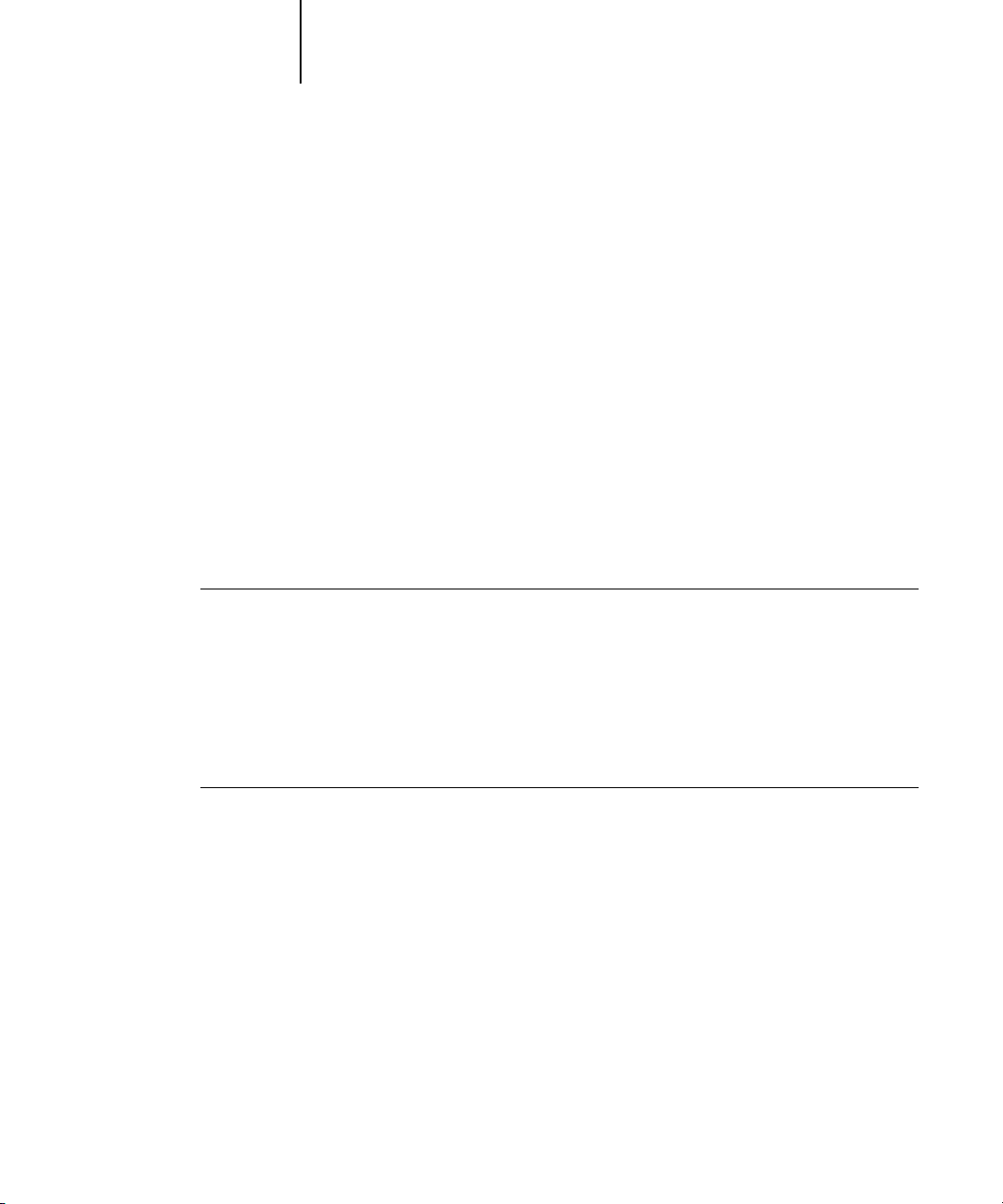
1-41 Einrichten der PostScript- oder PCL-Druckfunktionalität für Windows 2000/XP/
1
Einrichten der SMB-Druckfunktionalität für Windows 2000/XP/Server 2003
Wenn Sie die SMB-Druckfunktionalität verwenden, können Sie den Druckertreiber
und die zugehörigen Dateien installieren und Druckaufträge an eine bestimmte
Druckverbindung (Warteschlange „Halten“, Warteschlange „Drucken“ oder direkte
Verbindung) des Fiery EX2101 senden. Bei den folgenden Anleitungen wird davon
ausgegangen, dass das Protokoll TCP/IP und die Komponente „Client für Microsoft
Netzwerke“ installiert sind.
Für jede Verbindung (Warteschlange „Halten“, Warteschlange „Drucken“ oder direkte
Verbindung) ist ein neuer Druckertreiber und eine neue Druckerbeschreibung erforderlich. Wenn Sie eine zweite oder dritte Druckverbindung einrichten wollen, wiederholen
Sie die Schritte der Anleitung „SMB-Druckfunktionalität für Windows 2000/XP/
Server 2003 einrichten“. Ordnen Sie, wenn Sie mehrere Drucker installieren, jedem
Drucker bei der Installation einen aussagekräftigen Namen zu (z. B. Aero-Print oder
Aero-Hold
). Diese Maßnahme erleichtert Ihnen die spätere Identifikation Ihrer Drucker.
VORBEREITUNG
•Konfigurieren Sie den Fiery EX2101 für die SMB-Druckfunktionalität (Menüfolge
„Netzwerk-Setup > Service-Setup > Windows-Setup“).
Das Drucken über SMB wird im Setup-Programm, auf den Übersichtsseiten und auf
der Konfigurationsseite als Drucken unter Windows bzw. als Windows-Drucken
bezeichnet. Weitere Hinweise finden Sie im Konfigurationshandbuch.
SMB-DRUCKFUNKTIONALITÄT FÜR WINDOWS 2000/XP/SERVER 2003 EINRICHTEN
1. Doppelklicken Sie auf das Symbol „Netzwerkumgebung“.
2. Wechseln Sie zu dem Drucker, auf dem Sie drucken wollen.
Der Druckername, nach dem Sie hier suchen, wird im Setup-Programm im Menü
„Netzwerk-Setup > Service-Setup > Windows-Setup“ mit der Option „Servername“
festgelegt. Weitere Hinweise finden Sie auf der Konfigurationsseite.
Die Intensität des Datenverkehrs im Netzwerk bestimmt die Suchdauer.

1-42 Installation der Software für Windows
1
3. Doppelklicken Sie auf den Namen des Fiery EX2101, um die freigegebenen Druck-
4. Windows 2000: Doppelklicken Sie auf „Neuer Drucker“ und klicken Sie danach auf
5. Wählen Sie „Lokaler Drucker“ und klicken Sie auf „Weiter“.
HINWEIS: Sie können den Drucker auch mithilfe der Suchfunktion von Windows
suchen. Klicken Sie dazu mit der rechten Maustaste auf das Symbol „Netzwerkumgebung“ und wählen Sie „Computer suchen“. Geben Sie danach den Namen des
Druckers ein und klicken Sie auf „Suchen“.
Verständigen Sie den Netzwerkadministrator, wenn Sie den Fiery EX2101 nicht finden
können.
verbindungen anzuzeigen.
Nun müssen Sie einen Druckeranschluss erstellen und den Druckertreiber von der
CD-ROM mit der Anwendersoftware installieren.
„Weiter“.
Windows XP: Klicken Sie auf „Drucker hinzufügen“ und danach auf „Weiter“.
6. Klicken Sie auf „Einen neuen Anschluss erstellen“ und wählen Sie „Local Port“ im
zugehörigen Menü. Klicken Sie auf „Weiter“.
7. Geben Sie im Dialogfenster „Anschlussname“ den Namen des Fiery EX2101 und die
Bezeichnung der Druckverbindung ein und klicken Sie auf „OK“.
Geben Sie den Anschlussnamen wie folgt ein: \\Aero\print. Dabei ist Aero der Name
des Fiery EX2101 und print die Bezeichnung der Druckverbindung.
8.
Klicken Sie im Dialogfenster mit der Liste der Hersteller und Modelle auf „Datenträger“
Sie werden nun aufgefordert, den Druckertreiber von der CD-ROM mit der
Anwendersoftware zu installieren.
9. Geben Sie den Kennbuchstaben des CD-ROM-Laufwerks ein (z. B. D:\) und wechseln
Sie zum Ordner „Deutsch\Treiber\Ps_treib\Win_2K_XP“.
10. Vergewissern Sie sich, dass die Datei „Oemsetup.inf“ oder „Oemsetup“ ausgewählt
ist, und klicken Sie auf „Öffnen“.
.

1-43 Einrichten der PostScript- oder PCL-Druckfunktionalität für Windows 2000/XP/
1
11. Vergewissern Sie sich im nachfolgenden Dialogfenster, dass der angezeigte Pfad
12. Folgen Sie den Anleitungen auf dem Bildschirm.
richtig ist, und klicken Sie auf „OK“.
Weitere Hinweise finden Sie im Abschnitt „PostScript- oder PCL-Druckertreiber für
Windows 2000/XP/Server 2003 installieren“ auf Seite 1-27.
Einrichten der IPP-Druckfunktionalität für Windows 2000/XP/Server 2003
Mit dem Protokoll IPP (Internet Printing Protocol) können Sie Druckaufträge über
das Internet an den Fiery EX2101 senden.
Die IPP-Druckfunktionalität wird auf Windows 2000/XP/Server 2003 Computern
direkt unterstützt. Die IPP-Druckfunktionalität wird von Windows NT 4.0 nicht
unterstützt.
HINWEIS: Das Einrichten der IPP-Druckfunktionalität erfolgt nach der Installation
des Druckertreibers. Weitere Informationen finden Sie im Abschnitt „PostScript- oder
PCL-Druckertreiber für Windows 2000/XP/Server 2003 installieren“ auf Seite 1-27.
VORBEREITUNG
1. Richten Sie den Fiery EX2101 für das Drucken über TCP/IP ein.
2. Vergewissern Sie sich, dass der Fiery EX2101 für die IPP-Druckfunktionalität konfiguriert ist.
Weitere Hinweise finden Sie im Konfigurationshandbuch.
3. Legen Sie das Ziel für die Druckausgabe auf Ihrem Computer fest.
IPP-DRUCKFUNKTIONALITÄT FÜR WINDOWS 2000/XP/SERVER 2003
EINRICHTEN
1. Windows 2000: Klicken Sie auf „Start“, wählen Sie „Einstellungen“ und klicken Sie
auf „Drucker“.
Windows XP: Klicken Sie auf „Start“ und klicken Sie auf „Drucker und Faxgeräte“.
2. Windows 2000: Doppelklicken Sie auf „Neuer Drucker“ und klicken Sie danach auf
„Weiter“.
Windows XP: Klicken Sie auf „Drucker hinzufügen“ und danach auf „Weiter“.

1-44 Installation der Software für Windows
1
3. Wählen Sie „Netzwerkdrucker“ und klicken Sie auf „Weiter“.
4. Wählen Sie die Option „Mit einem Computer im Internet oder Intranet verbinden“.
5. Klicken Sie auf „Weiter“.
6. Klicken Sie auf „OK“.
7. Wenn Sie den PostScript-Druckertreiber für Windows 2000/XP/Server 2003 erstmals
Geben Sie danach in das Feld „URL“ die IP-Adresse oder den Computernamen ein.
Die URL setzt sich aus der IP-Adresse bzw. dem DNS-Namen, der Zeichenfolge „ipp“
und der Bezeichnung der Druckverbindung (
Sie Schrägstriche zwischen den Elementen ein (z. B. http://10.10.10.150/ipp/print).
Das Fenster für die Verbindung zum Drucker wird angezeigt.
Daraufhin wird der Assistent zum Hinzufügen eines Druckers gestartet.
installieren, führen Sie nun die Schritte auf Seite 1-27 aus.
Wenn der Druckertreiber bereits auf Ihrem Computer installiert ist, wählen Sie die
entsprechenden Namen aus den Listen der Hersteller und der Drucker.
print, hold
oder
direct
) zusammen. Geben
8. Klicken Sie auf „OK“.
9. Geben Sie an, ob
klicken Sie danach auf „Weiter“.
10. Klicken Sie auf „Fertig stellen“.
der Fiery EX2101 als Standarddrucker verwendet werden soll, und
Installieren der Fiery EX2101 Software
Von der CD-ROM mit der Anwendersoftware können Sie die folgenden Fiery
Dienstprogramme und die folgende Anwendersoftware installieren:
•Fiery Downloader
•Fiery VDP Resource Manager
• Anwendung Hot Folder (optional erhältlich)
•Fiery Spooler
•Fiery Job Monitor
•Fiery Printer Delete Utility
• Anwendung Command WorkStation
•DocBuilder Pro (optional erhältlich)

1-45 Installieren der Fiery EX2101 Software
1
HINWEIS: Damit Sie DocBuilder Pro verwenden können, müssen Sie Acrobat 5.0
(oder höher) und den Dongle für DocBuilder Pro installieren, der im optionalen Kit
für DocBuilder Pro enthalten ist. Hinweise zur Installation von Acrobat finden Sie im
Abschnitt „Adobe Acrobat“ auf Seite 1-45.
Die Dienstprogramme werden für Windows unterstützt und müssen separat auf jedem
Computer installiert werden, auf dem sie verwendet werden sollen. Die Vorgehensweisen bei der Installation der verschiedenen Dienstprogramme sind sehr ähnlich.
Überlegen Sie sich vor Beginn der Installation, wo Sie die jeweilige Komponente
installieren wollen. Andernfalls wird die Software im Unterordner „Fiery“ des Ordners
„Programme“ installiert.
FIERY EX2101 DIENSTPROGRAMME INSTALLIEREN
1. Öffnen Sie den Ordner mit der Software, die Sie installieren wollen.
2. Doppelklicken Sie auf das Symbol „Setup.exe“.
3. Befolgen Sie die Anweisungen auf dem Bildschirm, um die jeweilige Komponente zu
installieren.
Adobe Acrobat
Die optionale Komponente DocBuilder Pro der Command WorkStation Software und
das Zusatzmodul PitStop benötigen Adobe Acrobat v5.0. Damit Sie DocBuilder Pro
verwenden können, müssen Sie Adobe Acrobat 5.0, das Zusatzmodul PitStop und die
Anwendung Command WorkStation installieren. Wenn Sie DocBuilder Pro erworben
haben, ist Acrobat auf der CD-ROM „Adobe Acrobat für DocBuilder Pro“ enthalten.
HINWEIS: Wenn Adobe Acrobat nach der Command WorkStation Software installiert
wird, müssen Sie die Anwendung Command WorkStation evtl. neu starten, um
DocBuilder Pro verwenden zu können.
Weitere Hinweise zu Adobe Acrobat für Windows finden Sie in der Datei
„Readme.pdf“ auf der CD-ROM „Adobe Acrobat für DocBuilder Pro“.

1-46 Installation der Software für Windows
1
ACROBAT INSTALLIEREN
1. Legen Sie die CD-ROM mit der Adobe Acrobat-Software in das CD-ROM-Laufwerk ein.
Daraufhin wird der Begrüßungsbildschirm von Adobe Acrobat angezeigt.
2. Klicken Sie auf „Weiter“ und folgen Sie den Anleitungen auf dem Bildschirm.
Erstmaliges Verwenden der Fiery EX2101
Anwendersoftware
Damit Sie die neu installierte Anwendersoftware verwenden können, müssen Sie die
Verbindung zum Fiery EX2101 konfigurieren.
Das Dienstprogramm Fiery Printer Delete Utility wird lokal installiert und verwendet.
Daher ist die Verbindung zum Fiery EX2101 nicht erforderlich, um diese Software
verwenden zu können.
FIERY PRINTER DELETE UTILITY VERWENDEN
1. Klicken Sie auf „Start“, wählen Sie „Programme“ und klicken Sie auf „Fiery“.
2. Klicken Sie auf „FieryPrinterDeleteUtility“.
Das Dialogfenster „Fiery Driver Deinstallationstool“ wird angezeigt. Falls Fiery EX2101
Druckertreiber auf Ihrem Computer gefunden werden, werden diese angezeigt.

1-47 Erstmaliges Verwenden der Fiery EX2101 Anwendersoftware
1
3. Wenn Sie einen der angezeigten Drucker löschen wollen, wählen Sie den Drucker-
4. Klicken Sie auf „OK“, um den ausgewählten Druckertreiber zu löschen.
5. Klicken Sie auf „OK“, wenn Sie den Neustart ausführen wollen. Falls Sie noch weitere
namen aus und klicken Sie auf „Löschen“.
Druckertreiber löschen wollen, klicken Sie auf „Abbrechen“, um zum Dialogfenster
„Fiery Driver Deinstallationstool“ zurückzukehren. Starten Sie Ihren Computer neu,
nachdem Sie alle gewünschten Druckertreiber gelöscht haben.
Verbindungskonfiguration für Fiery Dienstprogramme
Wenn Sie eines der Fiery Dienstprogramme zum ersten Mal starten, werden Sie aufgefordert, die Verbindung zum Fiery EX2101 zu konfigurieren. Für alle Fiery Dienstprogramme wird dieselbe Konfiguration verwendet; Änderungen an der Konfiguration
wirken sich daher stets auf die Verbindungen aller Dienstprogramme aus. Sie können
die Verbindung für die Fiery Dienstprogramme in der nachfolgend beschriebenen
Weise konfigurieren.
VORBEREITUNG
• Drucken Sie die Konfigurationsseite über das Bedienfeld.
Die Beschreibungen für Fiery Dienstprogramme, für die besondere Schritte erforderlich sind, finden Sie an folgenden Stellen:
• „Verbindungskonfiguration für Fiery Downloader, Fiery Spooler und Anwendung
Command WorkStation“ auf Seite 1-48
• „Verbindungskonfiguration für Fiery VDP Resource Manager“ auf Seite 1-53
Auf dieser Seite finden Sie alle Informationen, die Sie für die Konfiguration benötigen
(z. B. die IP-Adresse). Bei TCP/IP-Installationen können Sie den DNS-Namen des
Fiery EX2101 anstelle der IP-Adresse verwenden. Vergewissern Sie sich, dass der Fiery
EX2101 auf einem DNS-Server (Domain Name Server) in Ihrem Netzwerk registriert
ist. Weitere Hinweise finden Sie in Ihrer Windows-Dokumentation.

1-48 Installation der Software für Windows
1
Verbindungskonfiguration für Fiery Downloader, Fiery Spooler
und Anwendung Command
Wenn Sie die Anwendung Command WorkStation, Fiery Downloader oder Fiery
Spooler oder zum ersten Mal starten, müssen Sie die Verbindung zum Fiery EX2101
konfigurieren.
VERBINDUNG FÜR DIE ANWENDUNG COMMAND WORKSTATION KONFIGURIEREN
1. Drucken Sie die Konfigurationsseite.
Die Informationen auf dieser Seite helfen Ihnen bei der Suche nach einem Fiery EX2101
der nicht dem lokalen Teilnetz angehört, in dem sich Ihr Computer befindet.
2. Starten Sie die Anwendung Command WorkStation.
Das Dialogfenster „Verfügbare Server“ wird angezeigt. In ihm werden alle im lokalen
Teilnetz gefundenen Server angezeigt.
WorkStation
,

1-49 Erstmaliges Verwenden der Fiery EX2101 Anwendersoftware
1
3. Falls keine Fiery EX2101 Server gefunden wurden, können Sie auf der Registerkarte
4. Öffnen Sie die Registerkarte „Autom. suchen“ und klicken Sie auf „Erweitert“, um
„Manuell“ einen DNS-Namen oder eine IP-Adresse eingeben, nach dem/der gesucht
werden soll. Klicken Sie auf „Hinzufügen“, um den Server zur Liste „Verfügbare
Server“ hinzuzufügen.
entweder einen Bereich von IP-Adressen zu durchsuchen oder einen Server anhand von
IP-Adresse und Teilnetzmaske zu suchen.
5. Klicken Sie auf „Suchen“.
In der Liste „Verfügbare Server“ werden alle gefundenen Server aufgelistet.

1-50 Installation der Software für Windows
1
6. Wählen Sie den Fiery EX2101 Server, den Sie verwenden wollen, und klicken Sie auf
„Hinzufügen“.
Der gewählte Fiery EX2101 Server wird in der Serverliste angezeigt.
7. Klicken Sie auf den Servernamen.
Das Dialogfenster „Anmelden“ wird angezeigt.
8. Wählen Sie „Administrator“, „Operator“ oder „Gast“ und klicken Sie auf „Anmelden“.
Der Computer ist jetzt mit dem Server verbunden.

1-51 Erstmaliges Verwenden der Fiery EX2101 Anwendersoftware
1
Wenn Sie die Verbindung von der Anwendung Command WorkStation zum Fiery
EX2101 ändern wollen, müssen Sie den Server aus der Liste im Fenster „Serveranmeldung“ löschen und die Verbindung neu konfigurieren.
VERBINDUNG FÜR FIERY DIENSTPROGRAMME KONFIGURIEREN
1. Starten Sie das Dienstprogramm, für das Sie eine Verbindung konfigurieren wollen.
2. Klicken Sie auf „OK“.
3. Geben Sie die Informationen für den Fiery EX2101 ein.
Für TCP/IP-Netzwerke

1-52 Installation der Software für Windows
1
4. Klicken Sie auf „Hinzufügen“, nachdem Sie alle Informationen eingegeben haben.
Kurzname: Geben Sie einen Namen für den Fiery EX2101 ein. Der Name muss nicht
mit dem tatsächlichen Servernamen des Fiery EX2101 übereinstimmen.
HINWEIS: Die folgenden Zeichen dürfen im Kurznamen nicht enthalten sein:
[ ] _ " ' <Leerzeichen> <Tabulatorzeichen>
Protokoll: Wählen Sie den von Ihnen verwendeten Netzwerktyp.
HINWEIS: Die Fiery Dienstprogramme werden nicht über IPX/SPX unterstützt. Die
Anwendung Command WorkStation wird auf Windows-Computern über TCP/IP
unterstützt.
Servername: Geben Sie die IP-Adresse (oder den DNS-Namen) des Fiery EX2101 ein.
Neues Gerät: Geben Sie den Namen des mit dem Fiery EX2101 verbundenen
Ausgabegeräts ein: EX2101.
HINWEIS: Geben Sie den Namen des EX2101 exakt so ein, wie er hier dargestellt ist.
Bei diesem Namen werden Groß- und Kleinbuchstaben unterschieden.
Gerätename des Fiery EX2101
(EX2101).
5. Markieren Sie den Gerätenamen (EX2101) in der Geräteliste und klicken Sie auf „OK“.
Der Fiery EX2101 wird nun in der Liste der verfügbaren Server angezeigt. In der
ersten Zeile sehen Sie den Kurznamen, den Sie dem Server zugeordnet haben, und in
Klammern das gewählte Protokoll. In der zweiten Zeile des Eintrags ist der Gerätename zu sehen.
6. Markieren Sie den Gerätenamen in der Liste „Verfügbare Server“ und klicken Sie auf
„OK“, um mit dem Dienstprogramm zu arbeiten.

1-53 Erstmaliges Verwenden der Fiery EX2101 Anwendersoftware
1
Ändern der Konfiguration
Sie müssen die Konfiguration ändern, wenn sich die Angaben für den Fiery EX2101
oder das Netzwerk ändern (z. B. der Servername oder die IP-Adresse). Nehmen Sie
stets die Änderungen an den Setup-Informationen des Fiery EX2101 vor, bevor Sie die
Verbindung neu konfigurieren.
KONFIGURATION FÜR FIERY DIENSTPROGRAMME ÄNDERN
1. Wenn Sie die Konfiguration eines Fiery EX2101 in der Liste der verfügbaren Server
ändern wollen, aktivieren Sie den Kurznamen des Fiery EX2101 und klicken Sie auf
„Ändern“.
2. Nehmen Sie im nachfolgenden Fenster die gewünschten Änderungen vor und klicken
Sie auf „OK“.
3. Klicken Sie auf „Hinzufügen“, wenn Sie der Serverliste einen Fiery EX2101 hinzufügen
wollen.
Konfigurieren Sie die Optionen im Dialogfenster zum Hinzufügen eines neuen Servers
(siehe Schritte 3 bis 5 auf Seite 1-51).
4. Wenn Sie einen Fiery EX2101 aus der Serverliste entfernen wollen, aktivieren Sie den
Kurznamen des Fiery EX2101 und klicken Sie auf „Entfernen“.
HINWEIS: Der Kurzname kann nicht geändert werden.
Verbindungskonfiguration für Fiery VDP Resource Manager
Mit dem Fiery VDP Resource Manager können Sie alle globalen Objekte anzeigen und
löschen, die beim Drucken variabler Daten verwendet werden. Weitere Informationen
finden Sie im Druckhandbuch.

1-54 Installation der Software für Windows
1
VERBINDUNG FÜR FIERY VDP RESOURCE MANAGER KONFIGURIEREN
1. Klicken Sie auf „Start“, wählen Sie „Programme > Fiery“ und klicken Sie auf „Fiery
VDP Resource Manager“.
Das Dialogfenster „Verfügbare Server“ wird angezeigt. In ihm werden alle Fiery
EX2101 Server angezeigt, die im lokalen Teilnetz gefunden wurden.
2. Öffnen Sie die Registerkarte „Manuell“, um einen Server anhand seiner IP-Adresse zu
suchen. Geben Sie die IP-Adresse ein und klicken Sie auf „Hinzufügen“.
Der Server wird daraufhin im Dialogfenster „Verfügbare Server“ angezeigt.
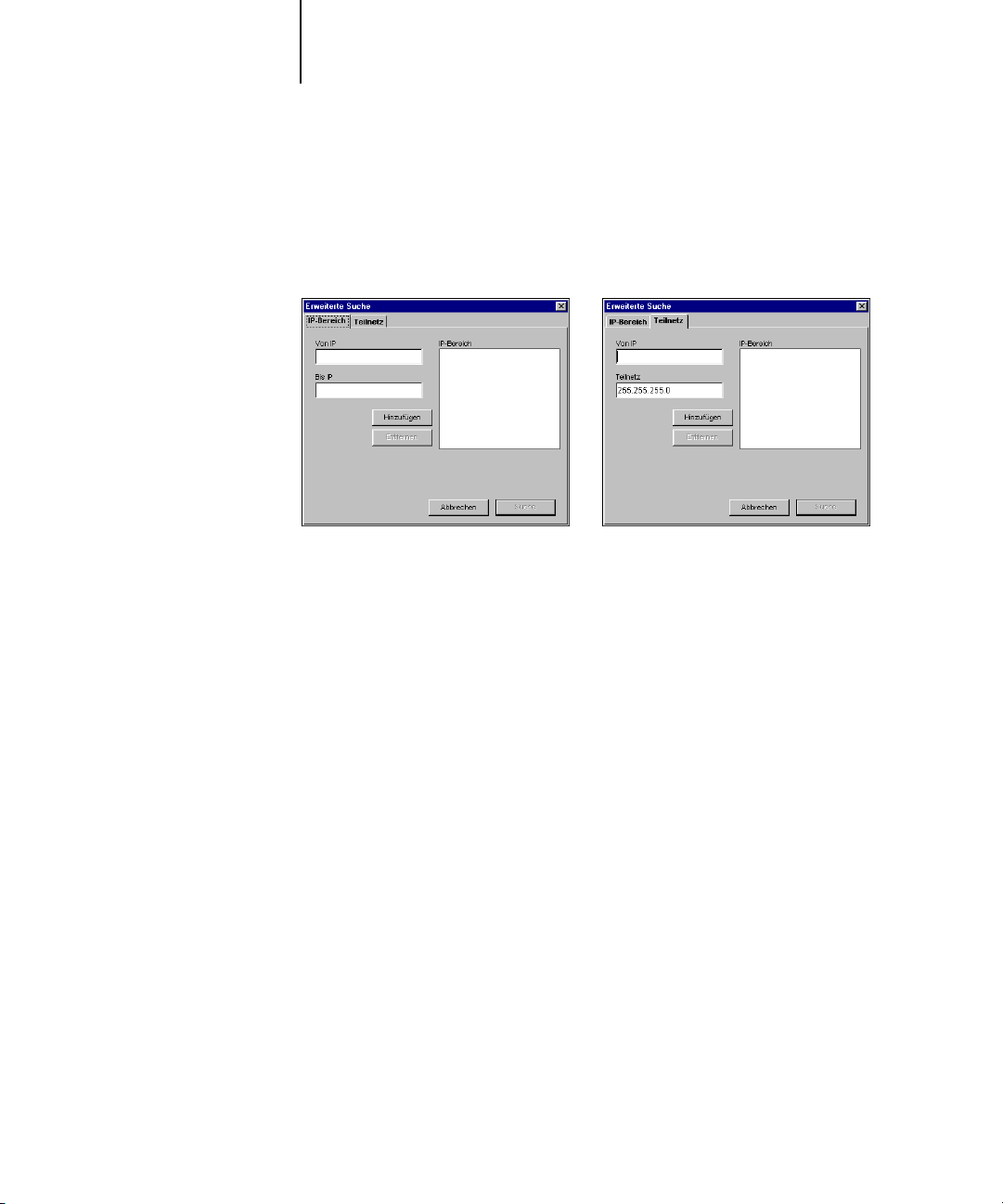
1-55 Erstmaliges Verwenden der Fiery EX2101 Anwendersoftware
1
3. Öffnen Sie die Registerkarte „Autom. Suche“ und klicken Sie auf „Erweitert“, um
4. Öffnen Sie die Registerkarte „IP-Bereich“ bzw. „Teilnetz“.
5. Wenn Sie einen IP-Adressbereich durchsuchen wollen, müssen Sie die Anfangs- und
entweder einen Bereich von IP-Adressen zu durchsuchen oder einen Fiery EX2101
anhand von IP-Adresse und Teilnetzmaske zu suchen.
die Endadresse des gewünschten Bereichs eingeben. Klicken Sie auf „Hinzufügen“ und
danach auf „Suche“.
Wenn Sie einen Server per IP-Adresse und Teilnetzmaske suchen wollen, müssen Sie
die Anfangsadresse und die Teilnetzmaske eingeben. Klicken Sie auf „Hinzufügen“
und danach auf „Suche“.
Daraufhin werden im Dialogfenster „Verfügbare Server“ alle gefundenen Server
angezeigt.
6. Wählen Sie die gewünschten Server aus und klicken Sie auf „Hinzufügen“.
Die verbundenen Server werden nun in der Liste der VDP-Server im Dialogfenster
„Fiery VDP Ressourcenmanagement“ angezeigt.
Weitere Informationen über die Komponente Fiery VDP Resource Manager finden Sie
im Druckhandbuch.

1-56 Installation der Software für Windows
1
KONFIGURATION FÜR FIERY VDP RESOURCE MANAGER ÄNDERN
1. Klicken Sie auf „Start“, wählen Sie „Programme > Fiery“ und klicken Sie auf „Fiery
VDP Resource Manager“.
Es werden alle Server angezeigt, zu denen Sie zuvor eine Verbindung hergestellt haben.
2. Wählen Sie „Verbindung trennen“ im Menü „Server“, um einen Server zu entfernen.
3. Wählen Sie „Verbinden“ im Menü „Server“, um einen weiteren Server hinzuzufügen;
konfigurieren Sie danach die Verbindung entsprechend der Anleitung auf Seite 1-54.
Verbindungskonfiguration für Job Monitor
Mit der Komponente Job Monitor können Sie den Status von Fiery EX2101 Servern
überwachen und Informationen über gesendete Aufträge anzeigen.
Hinweise zur Arbeit mit Job Monitor finden Sie in der Online-Hilfe dieses Dienstprogramms; die Online-Hilfe können Sie anzeigen, indem Sie in Job Monitor auf „Hilfe“
klicken.
VERBINDUNG ZU FIERY EX2101 SERVER KONFIGURIEREN
1. Windows 98/Me/NT 4.0/2000: Klicken Sie auf „Start“, wählen Sie „Einstellungen“ und
klicken Sie auf „Drucker“.
Windows XP: Klicken Sie auf „Start“ und klicken Sie auf „Drucker und Faxgeräte“.
Windows Server 2003: Klicken Sie auf „Start“ und wählen Sie „Systemsteuerung“ und
anschließend „Drucker und Faxgeräte“.
2. Klicken Sie im Fenster „Drucker“ auf das Symbol des PostScript-Druckertreibers für
den Fiery EX2101.
3. Wählen Sie „Eigenschaften“ im Menü „Datei“.
4. Öffnen Sie die Registerkarte „Druckerstatus“.

Serverleiste.
1-57 Erstmaliges Verwenden der Fiery EX2101 Anwendersoftware
1
5. Klicken Sie auf „Job Monitor starten“.
Daraufhin wird das Dialogfenster „EFI Job Monitor“ geöffnet und die Verbindung
zum Fiery EX2101 hergestellt. Wenn Sie Druckertreiber für mehrere Kopierer installiert und konfiguriert haben, stellt Job Monitor Verbindungen zu allen Fiery EX2101
Servern her.
6. Klicken Sie auf „Aktualisieren“.
7. Klicken Sie auf „OK“.
Das Symbol für Job Monitor ( ) wird auf dem Desktop und auf der WindowsTaskleiste angezeigt.
Installieren der Druckerbeschreibungen für Windows
Die CD-ROM mit der Anwendersoftware enthält Druckerbeschreibungsdateien für
gängige Windows-Anwendungen. PageMaker 5.0, 6.x und 7.0 unterstützen die automatische Installation der Druckerbeschreibungen über das Systemsteuerungsobjekt
„Drucker“ bzw. „Drucker und Faxgeräte“ nicht. Damit auch in dieser Anwendung der
Fiery EX2101 als Drucker in den Fenstern „Drucken“ und „Seite einrichten“ angeboten wird, müssen die Druckerbeschreibungen an den vorgegebenen Speicherort
kopiert werden.

1-58 Installation der Software für Windows
1
DRUCKERBESCHREIBUNGSDATEIEN KOPIEREN
1. Öffnen Sie auf der CD-ROM mit der Anwendersoftware den Ordner mit dem deutschen
Druckertreiber. Öffnen Sie den Ordner für das Betriebssystem, das Sie verwenden.
Windows 98/Me:
Windows NT 4.0: Deutsch\Treiber\Ps_treib\Win_NT4x.
Windows 2000/XP: Deutsch\Treiber\Ps_treib\Win_2K_XP.
2. Kopieren Sie die Druckerbeschreibung für den Fiery EX2101 an den
korrekten Speicherort.
Anwendung Zu kopierende Datei Speicherort
Deutsch\Treiber\Ps_treib\Win_9x_ME.
PageMaker 5.0 (oder
höher)
EF4X4325.PPD Für PageMaker 5.0:
\ALDUS\DEUTSCH\PPD4
Für PageMaker 6.0:
\PM6\RSRC\DEUTSCH\PPD4
Für PageMaker 6.5:
\PM65\RSRC\DEUTSCH\PPD4
Für PageMaker 7.0:
\PM7\RSRC\DEUTSCH\PPD4

2-1 Einrichten der PostScript-Funktionalität für Mac OS
2
Kapitel 2:
Installation
der Software
für Mac OS
In diesem Kapitel werden die Installation der Anwendersoftware für den EX2101
sowie das Einrichten der Druckfunktionalität auf Mac OS Computern beschrieben.
Für die Installation der Software sind die folgenden allgemeinen Schritte erforderlich:
•Installieren des PostScript-Druckertreibers und der Druckerbeschreibungsdatei
•Einrichten des Fiery EX2101 im Schreibtischprogramm „Auswahl“ (Mac OS 9)
bzw. im Print Center (Mac OS X)
•Installieren der Fiery Dienstprogramme (Fiery Downloader, Fiery VDP Resource
Manager, Fiery Spooler und Anwendung Command WorkStation LE).
•Konfigurieren der Verbindung für die Fiery Dienstprogramme
•Installieren der Drucker- und der Bildschirmzeichensätze
Um Druckaufträge von einem Mac OS Computer senden zu können, muss die
PostScript-Option oder die optionale Festplatte für den Fiery EX2101 installiert sein
Die Druckertreiber für den Fiery EX2101 können Sie außer von der CD-ROM mit
der Anwendersoftware auch mithilfe der Komponente Installer der Fiery WebTools
laden und installieren (sofern der Administrator den Internet-Zugang für den Fiery
EX2101 eingerichtet hat). Die Anleitung dazu finden Sie im Abschnitt „Komponente
Installer“ auf Seite 3-2. Nach dem Laden der Druckerdateien unterscheidet sich der
Installationsvorgang nicht von der Installation mithilfe der Dateien auf der CD-ROM
mit der Anwendersoftware.
Einrichten der PostScript-Funktionalität für Mac OS
Um den Fiery EX2101 als PostScript-Drucker einzurichten, müssen Sie den PostScriptDruckertreiber und die Druckerbeschreibungsdateien für den Kopierer installieren.
Der PostScript-Druckertreiber und die Druckerbeschreibungsdateien befinden sich
auf der CD-ROM mit der Anwendersoftware. Druckertreiber übermitteln Angaben
zu Druckaufträgen zwischen Anwendungen und dem Fiery EX2101 (bzw. jedem
PostScript-Ausgabegerät, mit dem Ihr Computer verbunden ist).

2-2 Installation der Software für Mac OS
2
Einrichten von Druckertreibern und Druckerbeschreibungen
unter Mac OS 9
Zum Installieren der Druckerdateien von der CD-ROM mit der Anwendersoftware
bzw. der Druckerdateien, die Sie mit der Komponente Installer der Fiery WebTools
geladen haben, müssen Sie die nachfolgend aufgeführten Schritte ausführen.
ADOBEPS-DRUCKERTREIBER UND DRUCKERBESCHREIBUNGSDATEI FÜR
MAC OS 9 INSTALLIEREN
1. Schließen Sie alle Anwendungen.
Nach der Installation müssen Sie den Computer neu starten.
2. Öffnen Sie den Ordner „Deutsch: Druckertreiber“ auf der CD-ROM mit der Anwendersoftware. Wenn Sie die Installation mithilfe der Dateien vornehmen wollen, die Sie
mit der Komponente Installer geladen haben, öffnen Sie den Ordner „Druckertreiber“
auf Ihrer Festplatte.
3. Doppelklicken Sie auf das Symbol „AdobePS Aktualisierer“.
4. Folgen Sie den Anleitungen auf dem Bildschirm.
Das Installationsprogramm für den Adobe PS-Druckertreiber installiert daraufhin den
Adobe PostScript-Druckertreiber und die Druckerbeschreibung (PPD-Datei) für den
Fiery EX2101.
HINWEIS: Wenn Sie den Fiery EX2101 in einem Copy-Shop, einer Schnelldruckerei
oder einer ähnlichen Dienstleistungseinrichtung betreiben, sollten Sie Ihren Kunden
den Druckertreiber, die Druckerbeschreibungsdatei und die relevante Dokumentation
in Kopie zur Verfügung stellen. Sie stellen dadurch sicher, dass die von Ihren Kunden
gelieferten Dokumente korrekt für die Druckausgabe auf dem Fiery EX2101 formatiert
sind.
Einrichten des Fiery EX2101 in der Mac OS Auswahl
Nachdem Sie den Adobe PostScript-Druckertreiber und die Druckerbeschreibungsdatei
installiert haben, müssen Sie den Fiery EX2101 in der Mac OS Auswahl einrichten,
um seinen vollen Leistungsumfang nutzen zu können. Weitere Informationen finden
Sie im Abschnitt „Einrichten der PostScript-Funktionalität für Mac OS“ auf Seite 2-1.
Im Folgenden wird beschrieben, wie Sie den Fiery EX2101 mit dem AdobePSDruckertreiber einrichten.

2-3 Einrichten der PostScript-Funktionalität für Mac OS
2
FIERY EX2101 IN MAC OS AUSWAHL EINRICHTEN
1. Wählen Sie „Auswahl“ im Menü „Apple“.
Vergewissern Sie sich, dass AppleTalk aktiv ist.
2. Wählen Sie ggf. die korrekte AppleTalk Zone.
3. Klicken Sie auf das Symbol „AdobePS“.
Der Fiery EX2101 wird in der Liste der PostScript-Drucker in der Form
<Servername>_<Druckverbindung> angezeigt.
HINWEIS: In der Mac OS Auswahl werden nur die Druckverbindungen (direkte
Verbindung, Warteschlange „Halten“ und Warteschlange „Drucken“) angezeigt,
die im Setup-Programm aktiviert und freigegeben wurden.
4. Markieren Sie den Fiery EX2101 in der Liste der PostScript-Drucker und klicken Sie auf
„Erstellen“.
Wählen Sie die richtige Druckerbeschreibungsdatei für Ihr Ausgabegerät.
HINWEIS: Sie müssen jede freigegebene Druckverbindung separat einrichten. Wieder-
holen Sie daher diesen Schritt für alle angebotenen Druckverbindungen.
5. Markieren Sie das Symbol, das vor dem neu installierten Fiery EX2101 Server
erscheint, und klicken Sie auf „Einrichten“.
6. Klicken Sie im nachfolgenden Dialogfenster auf „Konfigurieren“.

2-4 Installation der Software für Mac OS
2
7. Wählen Sie im Dialogfenster „Installierbare Optionen“ die korrekten Einstellungen in
den angezeigten Menüs und klicken Sie danach auf „OK“.
Fach 6 (HCF):
Locher: „Nicht installiert“, „2/4er-Locher“ oder „3er-Locher“
Broschürenablage: „Nicht installiert“ oder „Installiert“
Falzwerkablage: „Nicht installiert“ oder „Installiert“
8. Schließen Sie die Mac OS Auswahl.
Einrichten von Druckertreibern und Druckerbeschreibungen
unter Mac OS X
Die CD-ROM mit der Anwendersoftware enthält die folgende Software für Mac OS X:
• PPD-Installationsprogramm: Hiermit werden die PostScript-Druckerbeschreibungs-
dateien installiert, die Sie zum Drucken unter Mac OS X benötigen.
•Sprachordner: Hierin finden Sie Kopien der Druckerbeschreibungen, die vom PPD-
Installationsprogramm installiert werden. Sie brauchen diese Ordner nicht zu öffnen
oder auf dem Computer zu installieren. Die erforderlichen Dateien werden vom
PPD-Installationsprogramm installiert.
HINWEIS: Falls Sie OS 9 und OS X auf demselben Rechner installiert haben und
Sie die PPD-Dateien installieren, legt OS X eine Kopie der PPDs im Ordner
„Systemordner: Systemerweiterungen:Druckerbeschreibungen“ von OS 9 ab.
HINWEIS: Die Fiery Dienstprogramme und die Fiery WebTools werden für Mac OS X
nicht unterstützt.
„Nicht installiert“ oder „Fach 6 (HCF)“

2-5 Einrichten der PostScript-Funktionalität für Mac OS
2
DRUCKERBESCHREIBUNGSDATEIEN FÜR MAC OS X INSTALLIEREN
1. Schließen Sie alle Anwendungen.
2. Vergewissern Sie sich, dass das Print Center auf Ihrem Computer nicht aktiv ist.
Die Liste der verfügbaren Drucker im Print Center wird nach einem Neustart aktualisiert. Wenn eine Druckerbeschreibungsdatei hinzugefügt wird, während das Print
Center aktiv ist, können Sie das zugeordnete Druckermodell nicht auswählen, bis Sie
das Print Center neu starten.
3. Legen Sie die CD-ROM mit der Anwendersoftware in das CD-ROM-Laufwerk ein.
4. Öffnen Sie auf der CD-ROM mit der Anwendersoftware den Ordner „OS X“ im Ordner
„Druckertreiber“.
5. Klicken Sie auf das Symbol des Installationsprogramms für Mac OS X, um die Druckerbeschreibungsdateien zu installieren.
6. Folgen Sie den Anleitungen auf dem Bildschirm.
Das Installationsprogramm für Mac OS X installiert automatisch die Druckerbeschreibungsdateien für den Fiery EX2101.
Nach der Installation müssen Sie den Computer neu starten.
Einrichten des Fiery EX2101 im Print Center
Nachdem Sie die Druckerbeschreibungsdateien installiert haben, müssen Sie den Fiery
EX2101 im Print Center einrichten, um seinen vollen Leistungsumfang nutzen zu
können. In diesem Abschnitt wird beschrieben, wie Sie den Fiery EX2101 einrichten
und die installierbaren Optionen konfigurieren.
Das PPD-Installationsprogramm installiert alle Sprachdateien zusammen. Im
Folgenden wird beschrieben, wie Sie den Fiery EX2101 auf einem englischen System
und auf einem System in einer anderen Sprache einrichten.

2-6 Installation der Software für Mac OS
2
FIERY EX2101 IM PRINT CENTER EINES ENGLISCHEN SYSTEMS EINRICHTEN
1. Starten Sie das Print Center; wählen Sie dazu „Application“ im Menü „Startup“ und
danach „Utilities“ und doppelklicken Sie auf „Print Center“.
Daraufhin wird das Print Center gestartet.
2. Klicken Sie im Dialogfenster „Printer List“ auf „Add“.
3. Wählen Sie „AppleTalk“ oder „IP printing“.
4. Wählen Sie für das Protokoll AppleTalk zunächst die AppleTalk Zone und geben Sie
danach den Namen des
Wenn der Drucker weder der Standardzone noch einer der aufgelisteten, zuletzt
verwendeten Zonen angehört, können Sie „AppleTalk Network“ im Menü oben wählen,
die gewünschte Zone in der eingeblendeten Liste markieren und auf „Choose“ klicken.
Fiery EX2101 ein.
Geben Sie für einen TCP/IP-Drucker die IP-Adresse oder den DNS-Namen in das Feld
„Printer’s Address“ ein, deaktivieren Sie die Option „Use default queue on server“ und
geben Sie die Druckverbindung in
das Feld „Queue Name“ ein.

2-7 Einrichten der PostScript-Funktionalität für Mac OS
2
5. Wählen Sie zur Festlegung des Druckermodells zunächst den Namen des Herstellers
HINWEIS: Geben Sie den Namen der Druckerwarteschlange als Druckverbindung
ein. Sie dürfen einen bestimmten Warteschlangennamen nicht für mehrere Drucker
verwenden.
und anschließend die PPD-Datei für Ihren Fiery EX2101.
6. Klicken Sie auf „Add“.
FIERY EX2101 IM PRINT CENTER EINES DEUTSCHEN (NICHT-ENGLISCHEN)
SYSTEMS EINRICHTEN
1. Starten Sie das Print Center; wählen Sie dazu „Programme“ im Menü „Gehe zu“ und
danach „Dienstprogramme“ und doppelklicken Sie auf „Print Center“.
Daraufhin wird das Print Center gestartet.
2. Klicken Sie im Dialogfenster „Druckerliste“ auf „Hinzufügen“.
3. Wählen Sie „AppleTalk“ oder „TCP/IP-Drucker“.

2-8 Installation der Software für Mac OS
2
4. Wählen Sie für das Protokoll AppleTalk zunächst die AppleTalk Zone und geben Sie
danach den Namen des Fiery EX2101 ein.
Wenn der Drucker weder der Standardzone noch einer der aufgelisteten, zuletzt
verwendeten Zonen angehört, können Sie „AppleTalk Netzwerk“ im Menü oben
wählen, die gewünschte Zone in der eingeblendeten Liste markieren und auf
„Auswählen“ klicken.
Geben Sie für einen TCP/IP-Drucker die IP-Adresse oder den DNS-Namen in das Feld
„Druckeradresse“ ein, deaktivieren Sie die Option „Standardwarteliste auf dem Server
verwenden“ und geben Sie die Druckverbindung in das Feld „Name der Warteliste“ ein.
HINWEIS: Geben Sie den Namen der Druckerwarteschlange als Druckverbindung
ein. Sie dürfen einen bestimmten Warteschlangennamen nicht für mehrere Drucker
verwenden.

2-9 Einrichten der PostScript-Funktionalität für Mac OS
2
5. Wählen Sie „Andere“ im Menü „Druckermodell“.
6. Wählen Sie im Dateiauswahlfenster zunächst in der linken Spalte die Datei für die
gewünschte Sprache (Deutsch, siehe folgende Tabelle) und danach in der rechten
Spalte die Datei für den Fiery EX2101.
Sprache Dateiname
Niederländisch
Englisch
Französisch
Deutsch
Italienisch
Portugiesisch
Spanisch
H
INWEIS: Diese Dateien befinden sich auf Ihrer Festplatte im Pfad „System: Library:
Printers: PPDs: Contents: Resources“.
7. Klicken Sie auf „Auswählen“.
8. Klicken Sie im Dialogfenster „Druckerliste“ auf „Hinzufügen“.
Weitere Hinweise zum Hinzufügen von Druckern finden Sie in der Dokumentation zu
Mac OS X.
nl.lpro
en.lproj
fr.lproj
de.lproj
it.lproj
pt.lproj
es.lproj

2-10 Installation der Software für Mac OS
2
INSTALLIERBARE OPTIONEN KONFIGURIEREN
1. Starten Sie das Print Center; wählen Sie dazu „Programme“ im Menü „Gehe zu“ und
danach „Dienstprogramme“ und doppelklicken Sie auf „Print Center“.
Daraufhin wird das Print Center gestartet.
2. Wählen Sie Ihren Drucker in der Druckerliste.
3. Wählen Sie „Information einblenden“ im Menü „Drucker“.
4. Wählen Sie „Installationsoptionen“ im angezeigten Menü.
5. Legen Sie im Fenster „Druckerinformation“ die entsprechenden Einstellungen fest.
Fach 6 (HCF):
Locher: „Nicht installiert“, „2/4er-Locher“ oder „3er-Locher“
Broschürenablage: „Nicht installiert“ oder „Installiert“
Falzwerkablage: „Nicht installiert“ oder „Installiert“
6. Klicken Sie auf „Änderungen aktivieren“.
„Nicht installiert“ oder „Fach 6 (HCF)“

2-11 Installieren der Fiery EX2101 Software und Zeichensätze
2
Installieren der Fiery EX2101 Software
und Zeichensätze
Alle Mac OS Installationsprogramme funktionieren nach dem gleichen Prinzip. Überlegen Sie sich vor Beginn der Installation, wo Sie die jeweilige Komponente installieren
wollen. Andernfalls wird die Software in den folgenden Ordnern installiert:
•Fiery Downloader, Fiery Spooler und Fiery VDP Resource Manager: Ordner
„Fiery“.
• Anwendung Command WorkStation LE (nur für Mac OS X): Ordner
„Applications (Anwendungen): CWS LE“
•Zeichensätze: Ordner „Systemordner:Zeichensätze“
Weitere Hinweise zur Zeichensatzinstallation finden Sie im Abschnitt „Zeichen-
sätze“ auf Seite 2-24.
ANWENDERSOFTWARE FÜR MAC OS INSTALLIEREN
1. Legen Sie die CD-ROM mit der Anwendersoftware in das CD-ROM-Laufwerk ein, doppelklicken Sie auf das Symbol des Installationsprogramms für die Komponente, die Sie
installieren wollen, und folgen Sie den Anleitungen auf dem Bildschirm.
2. Schließen Sie das Installationsprogramm durch Klicken auf „Beenden“.
ANWENDERSOFTWARE FÜR MAC OS DEINSTALLIEREN
1. Öffnen Sie den „Systemordner“ auf Ihrer Festplatte.
2. Öffnen Sie den Ordner „Systemerweiterungen“ und blättern Sie zum darin enthaltenen
Ordner „MRJ Libraries“; löschen Sie diesen Ordner „MRJ Libraries“ oder verschieben
Sie ihn
aus dem Systemordner in einen anderen Ordner.
3. Blättern Sie ggf. zum darin enthaltenen Ordner „Mac OS Runtime for Java“ und
löschen Sie diesen Ordner oder verschieben Sie ihn in einen anderen Ordner.
4. Starten Sie Ihren Computer neu.
Damit Sie Fiery Spooler verwenden können, muss Mac OS Runtime for Java (MRJ)
auf Ihrem Computer installiert sein.

2-12 Installation der Software für Mac OS
2
Wenn die erforderliche Version von MRJ auf Ihrem Computer nicht installiert ist,
wird beim Beenden des Installationsprogramms automatisch das Installationsprogramm für MRJ gestartet.
5. Folgen Sie bei der Installation von MRJ den Anleitungen auf dem Bildschirm.
Installieren von MRJ
Damit Sie Fiery Downloader bzw. Fiery Spooler verwenden können, muss Mac OS
Runtime for Java (MRJ) auf Ihrem Computer installiert sein.
Wenn MRJ auf Ihrem Computer nicht installiert ist, wird beim Beenden des Installationsprogramms für Fiery Spooler bzw. Fiery Downloader das Installationsprogramm
für MRJ automatisch gestartet.
HINWEIS: Unter Mac OS X wird nur der Classic-Modus unterstützt.
MAC OS RUNTIME FOR JAVA INSTALLIEREN
1. Öffnen Sie den Ordner „MRJ“ auf der CD-ROM mit der Anwendersoftware und starten
Sie das Installationsprogramm durch Doppelklicken.
2. Lesen Sie
um die Software zu installieren.
3. Klicken Sie auf „Installieren“.
4. Klicken Sie auf „Beenden“.
Sie können nun die Verbindung zum Fiery EX2101 konfigurieren.
Für die Arbeit mit der Fiery EX2101 Software wird empfohlen, die MRJ-Version zu
installieren, die sich auf der CD-ROM mit der Anwendersoftware befindet.
Ist auf Ihrem Computer bereits eine neuere Version von MRJ installiert (z. B. die
Version 2.2.5) und führt diese neuere Version zu Problemen bei der Arbeit mit der
Fiery EX2101 Software, müssen Sie die aktuell installierten MRJ-Dateien löschen oder
aus dem Systemordner verschieben und die MRJ-Version installieren, die sich auf der
CD-ROM mit der Anwendersoftware befindet.
die Lizenzvereinbarung der Apple Computer Inc. und klicken Sie auf „Ja“,

2-13 Installieren der Fiery EX2101 Software und Zeichensätze
2
MAC OS RUNTIME FOR JAVA DEINSTALLIEREN
1. Öffnen Sie den „Systemordner“ auf Ihrer Festplatte.
2. Öffnen Sie den Ordner „Systemerweiterungen“ und blättern Sie zum darin enthaltenen
Ordner „MRJ Libraries“; löschen Sie diesen Ordner „MRJ Libraries“ oder verschieben
Sie ihn aus dem Systemordner in
HINWEIS: Wenn sich im Ordner „Systemerweiterungen“ die Datei „MRJ Enabler“
befindet, müssen Sie diese Datei ebenfalls löschen bzw. aus dem Systemordner
verschieben.
3. Mac OS 8.6: Öffnen Sie den Ordner „Apple Extras“ auf Ihrer Festplatte.
Mac 9.x: Öffnen Sie den Ordner „Apple Extras“ im Ordner „Anwendungen“ auf Ihrer
Festplatte.
4. Öffnen Sie nun den Ordner „Apple Extras“ und blättern Sie ggf. zum darin enthaltenen
Ordner „Mac OS Runtime for Java“; löschen Sie diesen Ordner „Mac OS Runtime for
Java“ oder verschieben Sie ihn in einen anderen Ordner.
einen anderen Ordner.
5. Starten Sie Ihren Computer neu.
Verbindungskonfiguration für Fiery Spooler
Drucken Sie die Konfigurationsseite über das Bedienfeld und notieren Sie sich die IPAdresse des Fiery EX2101, bevor Sie die Konfiguration beginnen.
VERBINDUNG FÜR FIERY SPOOLER KONFIGURIEREN
1. Starten Sie das Dienstprogramm durch Doppelklicken auf das Programmsymbol.
Daraufhin wird das Dialogfenster „Auswahl“ angezeigt.

2-14 Installation der Software für Mac OS
2
2. Klicken Sie auf „Option“.
3. Klicken Sie auf „Hinzufügen“.
4. Geben Sie die Informationen für den Fiery EX2101 ein.
Geben Sie die IP-Adresse (oder den DNS-Namen) des Fiery EX2101 ein.
Name:
Neues Gerät: Geben Sie den Namen des mit dem Fiery EX2101 verbundenen
Ausgabegeräts ein: EX2101.
HINWEIS: Den Gerätenamen finden Sie auf der Konfigurationsseite im Bereich mit
den Druckereinstellungen.

2-15 Installieren der Fiery EX2101 Software und Zeichensätze
2
5. Klicken Sie auf „Hinzufügen“, nachdem Sie alle Informationen eingegeben haben.
6. Markieren Sie den Gerätenamen und klicken Sie auf „OK“.
Der Fiery EX2101 wird nun in der Liste der konfigurierten Server angezeigt.
Name des Fiery EX2101 und
Gerätename (EX2101).

2
Name des Fiery EX2101
und Gerätename
(EX2101).
2-16 Installation der Software für Mac OS
7. Klicken Sie im Dialogfenster „Konfigurieren“ auf „OK“.
Der Fiery EX2101 wird nun in der Liste der verfügbaren Server angezeigt.
8. Markieren Sie den Fiery EX2101 in der Liste der verfügbaren Server und klicken Sie auf
„OK“. Sie können das Dienstprogramm Fiery Spooler nun verwenden.
Ändern der Konfiguration
Bei einer Änderung der Konfiguration des Fiery EX2101 oder des Netzwerks (z. B.
beim Ändern der IP-Adresse oder des Gerätenamens) müssen Sie die Konfigurationsdaten bearbeiten. Ändern Sie zuerst die spezifischen Setup-Informationen des Fiery
EX2101 und konfigurieren Sie danach die Verbindung neu.
KONFIGURATION ÄNDERN
1. Wenn Sie die Konfigurationsdaten des Fiery EX2101 bearbeiten wollen, markieren Sie
die IP-Adresse bzw. den DNS-Namen des Fiery EX2101 und klicken Sie auf „Ändern“.
Bearbeiten Sie die Informationen im nachfolgenden Fenster und klicken Sie auf „OK“.
2. Wenn Sie der Serverliste einen neuen Fiery EX2101 hinzufügen wollen, klicken Sie auf
„Hinzufügen“ und konfigurieren Sie die Einstellungen (siehe Schritte 4 bis 6 oben).
3. Wenn Sie einen Fiery EX2101 aus der Serverliste entfernen möchten, markieren Sie
die IP-Adresse bzw. den DNS-Namen des Fiery EX2101 und klicken Sie auf „Löschen“.
Die Serverliste wird entsprechend den vorgenommenen Änderungen aktualisiert.

2-17 Installieren der Fiery EX2101 Software und Zeichensätze
2
Verbindungskonfiguration für Fiery Downloader
Wenn Sie das Dienstprogramm Fiery Downloader starten, müssen Sie die Verbindung
zum Fiery EX2101 angeben.
VORBEREITUNG
• Drucken Sie die Konfigurationsseite über das Bedienfeld und notieren Sie sich die
AppleTalk Zone des Fiery EX2101.
VERBINDUNG ZUM FIERY EX2101 AUSWÄHLEN
1. Doppelklicken Sie auf das Programmsymbol „Fiery Downloader“.
2. Wählen Sie die AppleTalk Zone, in der sich der gewünschte Fiery EX2101 befindet.
Im Bereich „Server“ sehen Sie die Server, die zu der ausgewählten Zone gehören.
3. Wählen Sie den Fiery EX2101 im Bereich „Server“.
Name des Fiery EX2101 und
Gerätename (EX2101).

2-18 Installation der Software für Mac OS
2
4. Klicken Sie auf „Verbinden“.
Das Dialogfenster „Fiery Downloader“ wird angezeigt.
Informationen über die Arbeit mit dem Dienstprogramm Fiery Downloader finden Sie
im Druckhandbuch.
Verbindungskonfiguration für Anwendung
Command Workstation LE für Mac OS X
Wenn Sie die Anwendung Command WorkStation LE zum ersten Mal starten, werden
Sie aufgefordert, die Verbindung zum Fiery EX2101 zu konfigurieren.
VERBINDUNG FÜR ANWENDUNG COMMAND WORKSTATION LE KONFIGURIEREN
1. Drucken Sie die Konfigurationsseite.
Die Informationen auf dieser Seite helfen Ihnen bei der Suche nach einem Fiery
EX2101, der nicht dem lokalen Teilnetz angehört, in dem sich Ihr Computer befindet.

2-19 Installieren der Fiery EX2101 Software und Zeichensätze
2
2. Starten Sie die Anwendung Command WorkStation LE.
3. Falls keine Fiery EX2101 Server gefunden wurden, können Sie auf der Registerkarte
Das Dialogfenster „Verfügbare Server“ wird angezeigt. In ihm werden alle im lokalen
Teilnetz gefundenen Server angezeigt.
„Manuell“ einen DNS-Namen oder eine IP-Adresse eingeben, nach dem/der gesucht
werden soll. Klicken Sie auf „Hinzufügen“, um den Server zur Liste „Verfügbare
Server“ hinzuzufügen.

2-20 Installation der Software für Mac OS
2
4. Öffnen Sie die Registerkarte „Autom. suchen“ und klicken Sie auf „Erweitert“, um
5. Klicken Sie auf „Suchen“.
6. Wählen Sie den Fiery EX2101 Server, den Sie verwenden wollen, und klicken Sie auf
entweder einen Bereich von IP-Adressen zu durchsuchen oder einen Server anhand von
IP-Adresse und Teilnetzmaske zu suchen.
In der Liste „Verfügbare Server“ werden alle gefundenen Server aufgelistet.
„Hinzufügen“.
Der gewählte Fiery EX2101 Server wird im Dialogfenster „Serveranmeldung“ angezeigt.

2-21 Installieren der Fiery EX2101 Software und Zeichensätze
2
7. Klicken Sie auf den Servernamen.
8. Wählen Sie einen Schlüssel für die Anmeldung als Administrator, Operator oder Gast.
Das Dialogfenster „Login“ wird angezeigt.
Der Computer ist jetzt mit dem Server verbunden.
Wenn Sie die Verbindung von der Anwendung Command WorkStation zum Fiery
EX2101 ändern wollen, müssen Sie den Server aus der Liste im Fenster „Serveranmeldung“ löschen und die Verbindung neu konfigurieren.
Verbindungskonfiguration für Fiery VDP Resource Manager
Mit dem Fiery VDP Resource Manager können Sie alle globalen Objekte anzeigen und
löschen, die beim Drucken variabler Daten verwendet werden. Weitere Informationen
finden Sie im Druckhandbuch.

2-22 Installation der Software für Mac OS
2
VERBINDUNG FÜR FIERY VDP RESOURCE MANAGER KONFIGURIEREN
1. Klicken Sie im Ordner „Fiery“ auf „Fiery VDP Resource Manager“.
Es werden alle Server angezeigt, zu denen Sie zuvor eine Verbindung hergestellt haben.
Falls keine Server angezeigt werden, können Sie Server suchen und hinzufügen.
2. Wählen Sie „Verbinden“ im Menü „Server“.
Das Dialogfenster „Verfügbare Server“ wird angezeigt. In ihm werden alle Fiery
EX2101 Server angezeigt, die im angezeigten Teilnetz gefunden wurden.
Name des Fiery EX2101 und
Gerätename (EX2101).

2-23 Installieren der Fiery EX2101 Software und Zeichensätze
2
3. Öffnen Sie die Registerkarte „Manuell“, um einen Fiery EX2101 Server anhand seiner
4. Öffnen Sie die Registerkarte „Autom. Suche“ und klicken Sie auf „Erweitert“, um
IP-Adresse zu suchen. Geben Sie die IP-Adresse ein und klicken Sie auf „Hinzufügen“.
entweder einen Bereich von IP-Adressen zu durchsuchen oder einen Server anhand von
IP-Adresse und Teilnetzmaske zu suchen.
5. Klicken Sie auf „Hinzufügen“ und danach auf „Suche“.
Im Dialogfenster „Verfügbare Server“ werden alle gefundenen VDP-Server angezeigt.
6. Wählen Sie die gewünschten Server aus und klicken Sie auf „Hinzufügen“.
Die ausgewählten Server werden in der Liste der VDP-Server im Dialogfenster „Fiery
VDP Ressourcenmanagement“ angezeigt.

2-24 Installation der Software für Mac OS
2
Zeichensätze
Mit dem Installationsprogramm „Fonts“ auf der CD-ROM mit der Anwendersoftware
werden die Bildschirm- und Druckerzeichensätze installiert, die den 136 residenten
PostScript-Druckerzeichensätzen des Fiery EX2101 entsprechen. Das Installationsprogramm kopiert die Zeichensätze beider Typen in den Ordner „Systemordner:
Zeichensätze“ auf Ihrer Festplatte. Die Bildschirmzeichensätze müssen im Ordner
„Systemordner: Zeichensätze“ verbleiben, damit sie in Anwendungsprogrammen zur
Ve rfügung stehen. Die Druckerzeichensätze können Sie in einen beliebigen Ordner
kopieren.
HINWEIS: Wenn Sie den Inhalt des Ordners „Systemordner:Zeichensätze“ nach der
„Art“ anzeigen, werden die Bildschirmzeichensätze als „Zeichensatzkoffer“ und die
PostScript-Druckerzeichensätze als „PostScript-Zeichensatz“ angezeigt.
BILDSCHIRM- UND DRUCKERZEICHENSÄTZE INSTALLIEREN
1. Doppelklicken Sie auf das Installationsprogramm „Fonts“ auf der CD-ROM mit der
Anwendersoftware.
2. Klicken Sie auf „Installieren“.
Die Zeichensätze werden standardmäßig im Ordner „Systemordner: Zeichensätze“
installiert.
Wenn Anwendungen geöffnet sind, müssen Sie diese schließen und neu starten, damit
Sie die neu installierten Zeichensätze darin verwenden können.

3-1 Einrichten der Fiery WebTools
3
Kapitel 3:
Fiery WebTools
CLIENT-WORKSTATIONS FÜR VERWENDUNG DER FIERY WEBTOOLS EINRICHTEN
Mithilfe der Fiery WebTools können Sie den Fiery EX2101 über das Internet oder das
Intranet Ihrer Organisation steuern und verwalten. Der Fiery EX2101 stellt zu diesem
Zweck eine eigene Homepage zur Verfügung, über die Sie verschiedene Funktionen
ausführen können.
Weitere Informationen zur Verwendung der Fiery WebTools finden Sie im Druck-
handbuch.
Einrichten der Fiery WebTools
Damit Anwender im Netzwerk auf die Fiery WebTools zugreifen und diese verwenden
können, müssen beim Setup des Fiery EX2101 bestimmte Netzwerk- und Druckereinstellungen vorgenommen werden. Außerdem muss jeder Computer für die Kommunikation mit dem Fiery EX2101 über das Internet oder das Intranet eingerichtet werden.
Weitere Informationen über das Festlegen der Netzwerk- und Druckereinstellungen
finden Sie im Konfigurationshandbuch.
1. Aktivieren Sie das Netzwerkprotokoll TCP/IP.
2. Vergewissern Sie sich, dass die Workstation eine eindeutige, gültige IP-Adresse hat.
3. Vergewissern Sie sich, dass auf dem Computer ein Internet-Browser installiert ist.
Weitere Informationen über unterstützte Browser finden Sie im Dokument Erste
Schritte.
4. Vergewissern Sie sich, dass Java in Ihrem Internet-Browser aktiviert ist.
Informationen über das Einrichten des Fiery EX2101 und des Netzwerks finden Sie im
Konfigurationshandbuch.

3-2 Fiery WebTools
3
Komponente Installer
Mit dieser Komponente können Sie die Installationsprogramme der Druckertreiber,
Anwendersoftware und der Anwenderdokumentation direkt vom Fiery EX2101 auf
Ihren Computer laden.
INSTALLATIONSDATEIEN FÜR DRUCKERTREIBER MIT KOMPONENTE
INSTALLER LADEN
1. Starten Sie Ihren Internet- oder Intranet-Browser und geben Sie die IP-Adresse oder
den DNS-Namen des Fiery EX2101 ein.
2. Wählen Sie eine Berechtigungsebene für die Anmeldung, geben Sie ggf. das entsprechende Kennwort ein und klicken Sie auf „OK“.
Für die Anmeldung als Gast ist kein Kennwort erforderlich. Wenn der Administrator
den Gastzugriff konfiguriert hat, haben Sie auch als Gast vollen Zugriff auf die
Komponente Installer.
3. Klicken Sie auf „Installation“.
